Page 1

DIGITAALIKAMERA
Käyttöopas
Fi
Page 2
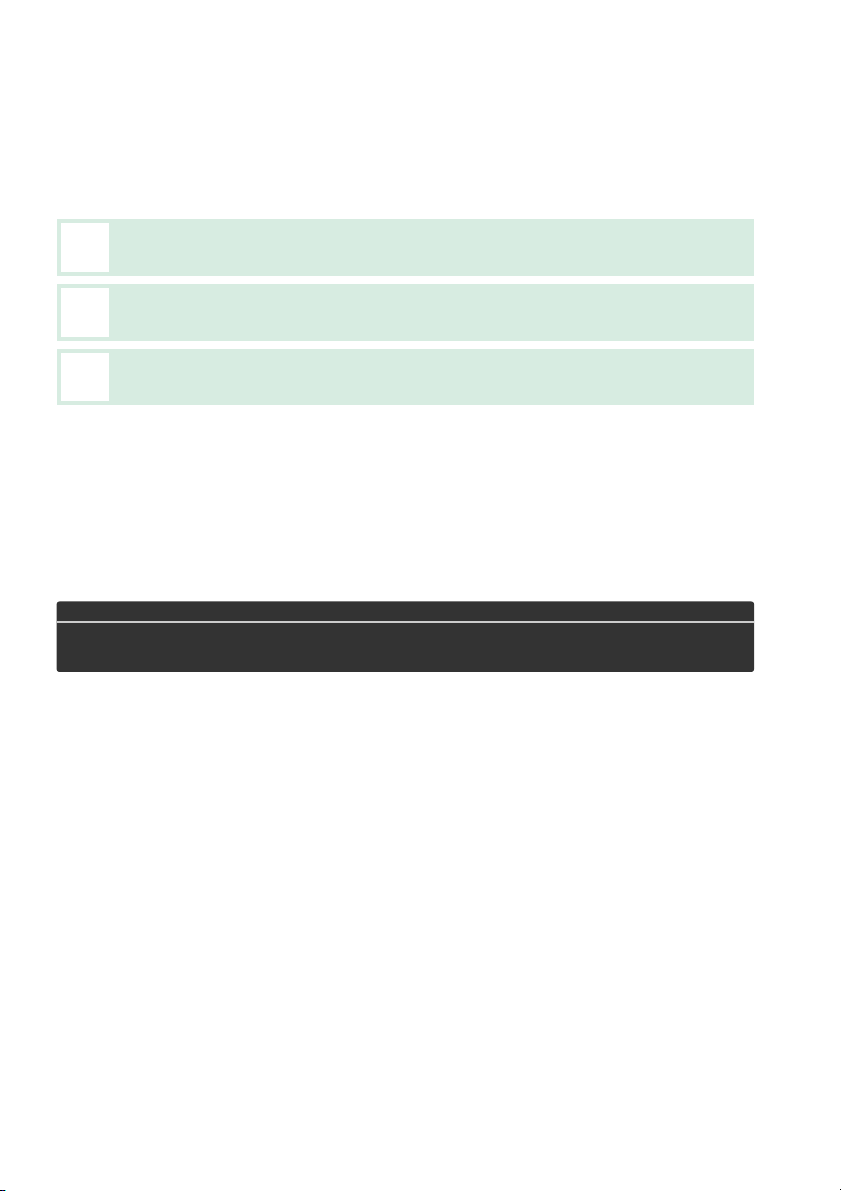
Kiitos, että olet hankkinut Nikonin yksisilmäisen peiliheijastus (SLR) -digitaalikameran.
Luethan kaikki ohjeet huolellisesti, jotta saat mahdollisimman paljon hyötyä kamerastasi.
Säilytä ohjeet sellaisessa paikassa, josta kaikki kameran käyttäjät saavat ne luettavakseen.
Symbolit ja merkintätavat
Tässä ohjeessa on käytetty seuraavia symboleja ja merkintätapoja, joiden avulla löydät
helposti tarvitsemasi tiedot:
Tämä on tärkeän huomautuksen kuvake. Lue nämä kohdat ennen kameran
D
käyttöä kameran vahingoittumisen estämiseksi.
Tämä kuvake viittaa huomautuksiin, jotka tulee lukea ennen kameran käyttöä.
A
Tällä kuvakkeella viitataan käyttöoppaan muilla sivuilla oleviin lisätietoihin.
0
Kameran näytössä näkyvät viestit, valikkokohdat ja valinnat on lihavoitu.
Kameran asetukset
Tämän käyttöoppaan ohjeissa oletetaan, että kamerassa käytetään oletusasetuksia.
Ohje
Käytä kameraan sisäänrakennettua ohjetoimintoa, jos tarvitset valikkokohtia ja muita aiheita
koskevia ohjeita.
A Turvallisuudesta
Ennen kuin käytät kameraa ensimmäistä kertaa, lue turvaohjeet kohdasta ”Turvallisuudesta”
(0 ix–xiv).
Katso lisätiedot sivulta 9.
Page 3

Tietojen etsiminen
Etsi haluamiasi tietoja seuraavista:
Sisällysluettelo........................... 0 iv Virheilmoitukset....................... 0
i i
Usein kysyttyjen kysymysten hakemisto....
i i
Hakemisto .................................. 0
i
Johdanto 0 1
X
Perustietoa valokuvaamisesta 0 21
s
Opastila 0 27
!
Lisätietoja valokuvauksesta (kaikki tilat) 0 31
z
P-, S-, A- ja M-tilat 0 53
t
Reaaliaikanäkymä 0 80
x
Elokuvien tallentaminen ja katselu 0 88
y
Toisto ja poisto 0 97
I
0 ii Vianmääritys ............................. 0
207
193
189
Liitännät 0 111
Q
Toistovalikko 0 125
o
Kuvausvalikko 0 127
i
Asetusvalikko 0 133
g
Muokkausvalikko 0 149
u
Viimeisimmät asetukset 0 166
w
Muut tiedot 0 167
n
i
Page 4
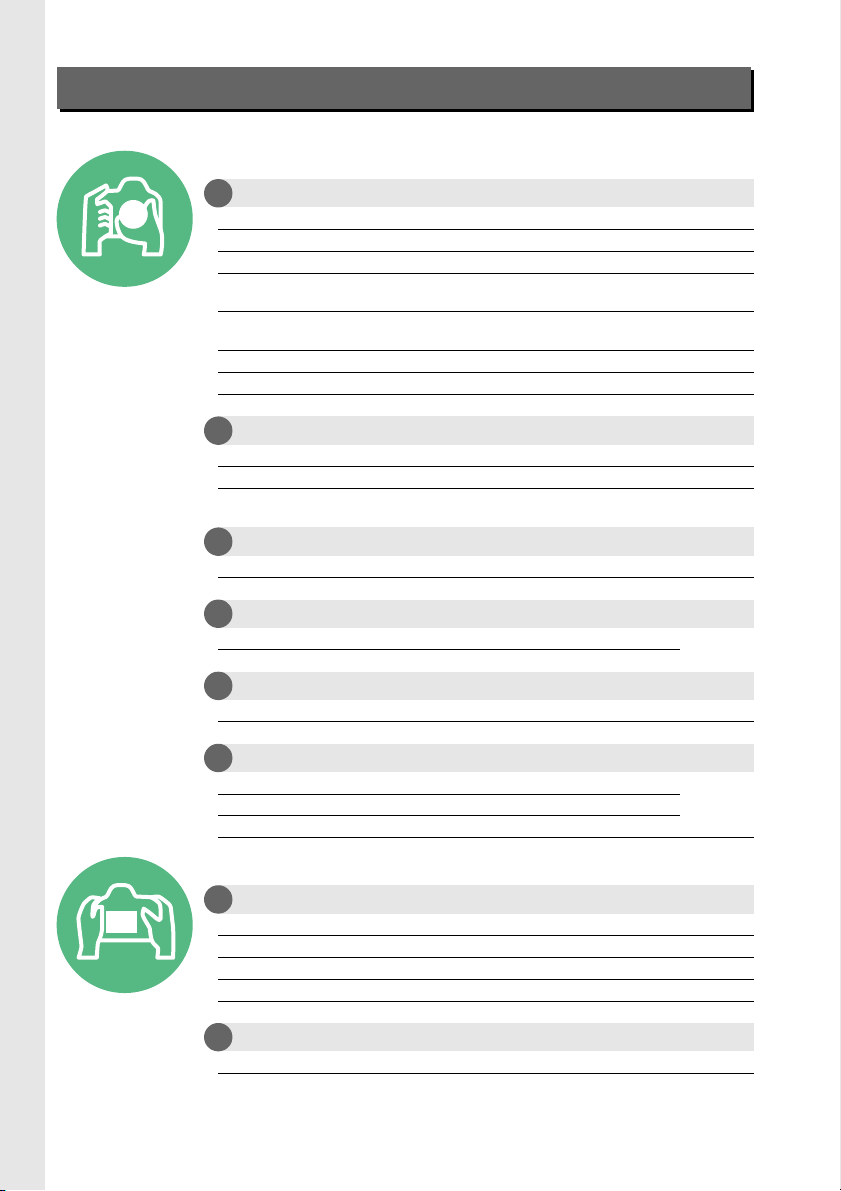
Usein kysyttyjen kysymysten hakemisto
Etsi haluamiasi tietoja tästä kysymysten ja vastausten hakemistosta.
Kuvien ottaminen
Kuvaustilat ja rajausvaihtoehdot
i
Mikä on helpoin ja nopein tapa ottaa kuvia? 22–24
Miten käytän tilanvalitsimen g-kohtaa? 27–30
Miten voin nopeasti muuttaa asetuksia eri tilanteisiin sopiviksi? 25–26
Voinko asettaa suljinajan siten, että voin pysäyttää liikkeen tai saada
kuvaan liikkeen tuntua (S-tila)?
Voinko säätää aukon siten, että tausta sumenee tai siten, että tausta on
tarkka (S-tila)?
Miten käytän pitkää (”aika”) valotusaikaa (tila M)? 58
Voinko rajata kuvia näytössä (reaaliaikanäkymässä)? 80–87
Voinko kuvata elokuvia? 88–89
Kuvanottotavat
i
Voinko ottaa kuvia yksi kerrallaan tai nopeassa kuvasarjassa? 31
Miten otan kuvia itselaukaisimella tai kauko-ohjaimella? 33
Voinko vähentää kameran aiheuttamia ääniä hiljaisessa kuvaustil anteessa?
(hiljainen laukaisu)
Tarkennus
i
Voinko valita, miten kamera tarkentaa? 35–36
Voinko valita tarkennuspisteen? 40
Kuvanlaatu ja kuvakoko
i
Miten otan kuvia, jotka tulostetaan suurikokoisina?
Miten saan enemmän kuvia muistikorttiin?
Valotus
i
Voinko kirkastaa tai tummentaa kuvia? 63
Miten voin säilyttää varjoisien kohtien ja valoalueiden yksityiskohdat? 67–68
Salaman käyttö
i
Voiko säätää salaman välähtämään automaattisesti tarvittaessa?
Miten estän punasilmäisyyttä?
0
55
56
31
44–46
47–50Miten estän salamaa välähtämästä?
Kuvien katseleminen
Toisto
i
Miten katselen kuvia kamerassa? 97
Miten voin katsella kuvan lisätietoja? 98–101
Voinko katsoa kuvia automaattisena kuvaesityksenä? 109
Voinko katsoa kuvia televisiosta? 122–124
Voinko estää kuvien poistamisen vahingossa? 105
Poistaminen
i
Miten poistan ei-toivottuja kuvia? 106–108
0
ii
Page 5
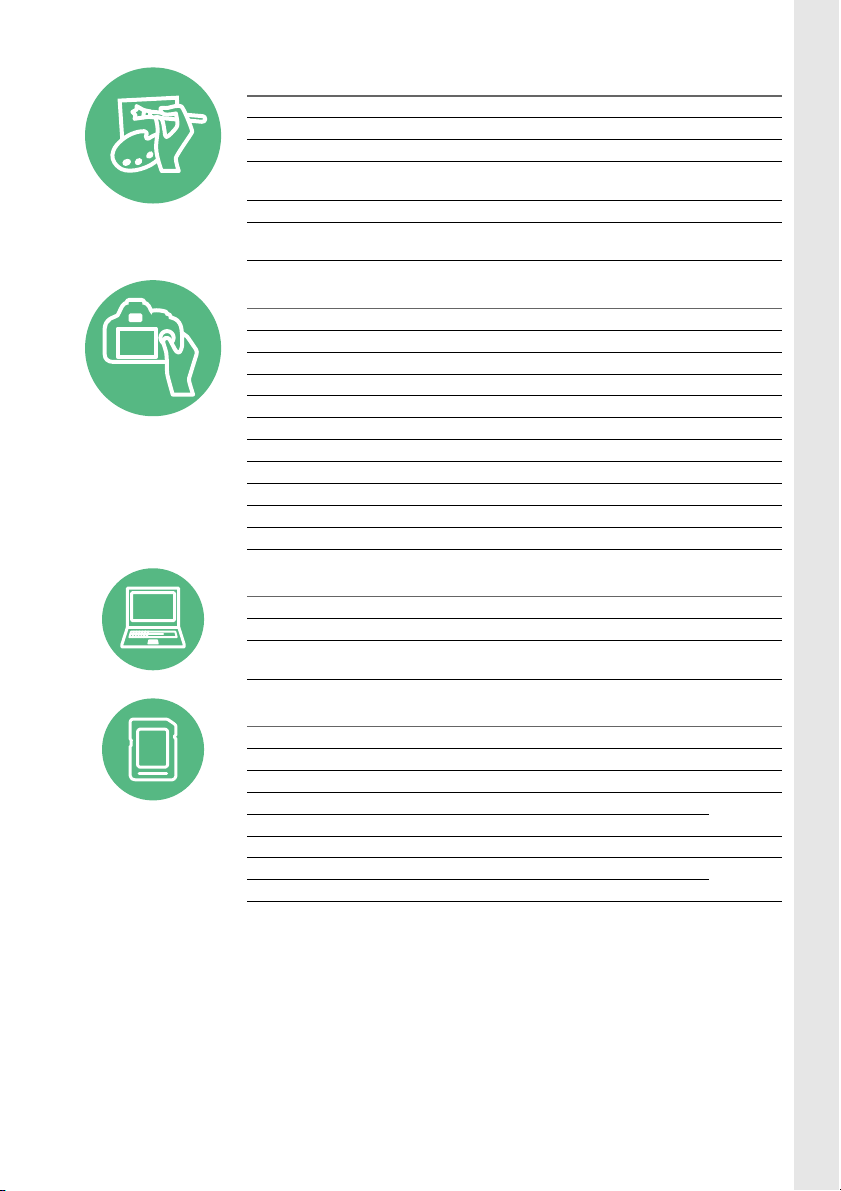
Kuvien muokkaaminen
Miten luon kuvista muokattuja kopioita? 149–165
Miten poistan ”punasilmäisyyttä”? 151
Miten teen RAW (NEF) -kuvista JPEG-kopioita? 157
Voinko asettaa kaksi NEF (RAW) -kuvaa päällekkäin ja tehdä niistä yhden
kuvan?
Voinko kopioida kuvan niin, että se näyttää maalaukselta? 160
Voinko rajata videoaineistoa kamerassa tai tallentaa elokuvasta
pysäytyskuvia?
0
155–156
93–96
Valikot ja asetukset
Miten säädän asetuksia tietonäytöllä? 5–6
Miten käytän valikkoja? 9–11
Miten muutan valikkojen kieltä? 16, 137
Miten estän näyttöjen sammumisen? 140
Miten tarkennan etsimen? 20
Saako rajausruudukon näkymään näytöllä? 85
Miten asetan kellonajan? 16, 137
Miten alustan muistikortin? 19
Miten palautan oletusasetukset? 128, 134
Voinko estää kamerasta kuuluvat äänimerkit? 141
Miten saan valikkoa tai ilmoitusta koskevia ohjeita? 9, 193
Liitännät
Miten kopioin kuvia tietokoneeseen? 111–113
Miten tulostan kuvia? 114–121
Voinko merkitä kuviin tallennuspäivämäärän?
Huolto ja valinnaiset lisävarusteet
Mitä muistikortteja voin käyttää? 177
Mitä objektiiveja voin käyttää? 167
Mitä lisävarusteina saatavia salamalaitteita (Speedlight) voin käyttää? 172
Mitä muita lisävarusteita kameraani varten on saatavissa?
Mitä ohjelmistoja kameraani varten on saatavissa?
Mitä teen kameran mukana toimitetulla okulaarisuojuksella? 34
Miten puhdistan kameran?
Minne vien kameran huolto- ja korjaustöitä varten?
0
0
116, 121,
144
0
176
179
iii
Page 6
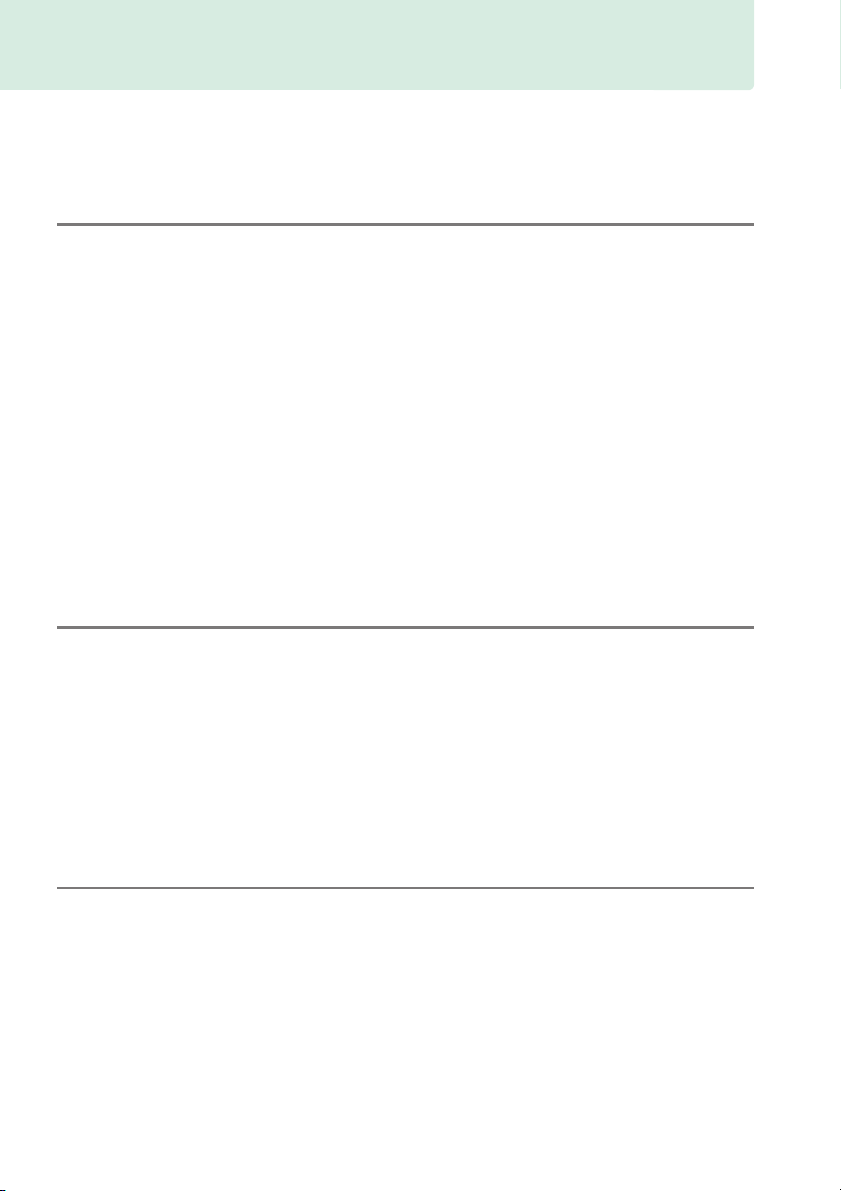
Sisällysluettelo
Usein kysyttyjen kysymysten hakemisto...................................................................................ii
Turvallisuudesta.................................................................................................................................ix
Huomautuksia ....................................................................................................................................xi
Johdanto 1
Tutustuminen kameraan.................................................................................................................1
Kameran runko ................................................................................................................................... 1
Tilanvalitsin .......................................................................................................................................... 3
Etsin ........................................................................................................................................................ 4
Tietonäyttö........................................................................................................................................... 5
Komentokiekko................................................................................................................................... 7
Kameran valikot..................................................................................................................................9
Kameran valikoiden käyttäminen .............................................................................................. 10
Ensimmäiset vaiheet......................................................................................................................12
Lataa akku........................................................................................................................................... 12
Aseta akku paikalleen.....................................................................................................................13
Kiinnitä objektiivi .............................................................................................................................14
Perusasetukset..................................................................................................................................16
Muistikortin asettaminen..............................................................................................................18
Alusta muistikortti ...........................................................................................................................19
Etsimen tarkennuksen säätäminen ........................................................................................... 20
Perustietoa valokuvaamisesta 21
Akun varaustaso ja kortin kapasiteetti .................................................................................... 21
”Tähtää ja laukaise” -valokuvaus (i- ja j-tilat)................................................................... 22
Luova valokuvaus (kuvausohjelmat)........................................................................................ 25
k Muotokuva ......................................................................................................................25
l Maisema........................................................................................................................... 25
p Lapsi .................................................................................................................................. 25
m Urheilu............................................................................................................................... 26
n Lähikuva........................................................................................................................... 26
o Yömuotokuva................................................................................................................. 26
Opastila 27
Opas ..................................................................................................................................................... 27
Opastilan valikot............................................................................................................................... 28
Oppaan käyttäminen......................................................................................................................30
iv
Page 7
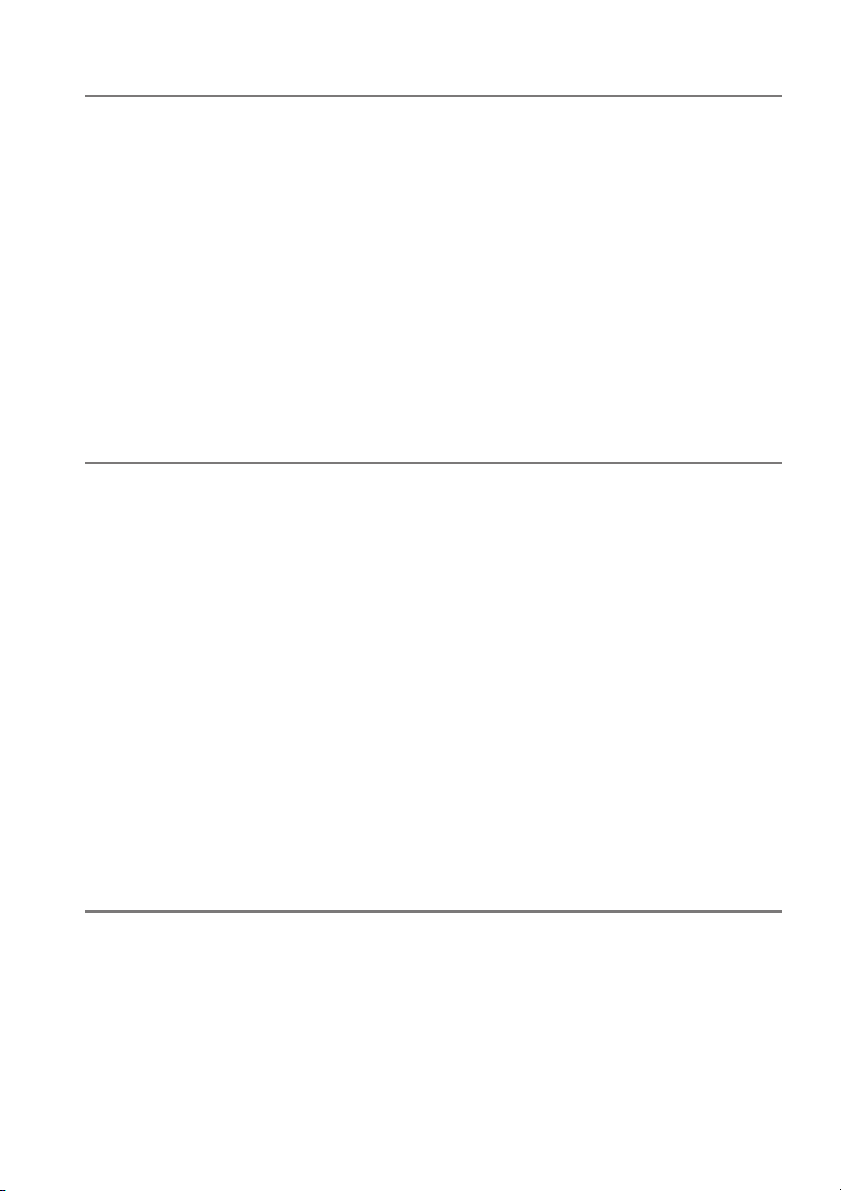
Lisätietoja valokuvauksesta (kaikki tilat) 31
Kuvanottotapa ..................................................................................................................................31
Itselaukaisin- ja kauko-ohjaintilat...............................................................................................33
Tarkennus ...........................................................................................................................................35
Tarkennustila ..................................................................................................................................... 35
Tarkennusaluetila ............................................................................................................................ 38
Tarkennuspisteen valitseminen .................................................................................................40
Tarkennuksen lukitus .....................................................................................................................40
Käsitarkennus .................................................................................................................................... 42
Kuvanlaatu ja kuvakoko.................................................................................................................44
Kuvanlaatu .........................................................................................................................................44
Kuvakoko ............................................................................................................................................ 46
Yhdysrakenteisen salaman käyttäminen.................................................................................47
Salamatila ........................................................................................................................................... 48
ISO-herkkyys ......................................................................................................................................51
P-, S-, A- ja M-tilat 53
Suljinaika ja aukko ...........................................................................................................................53
Tila P (ohjelmoitu automatiikka) ................................................................................................ 54
Tila S (suljinajan esivalinta-automatiikka)...............................................................................55
Tila A (aukon esivalinta-automatiikka).....................................................................................56
Tila M (käsisäätö)..............................................................................................................................57
Valotus .................................................................................................................................................60
Mittaus.................................................................................................................................................60
Valotuksen lukitus ...........................................................................................................................61
Valotuksen korjaus .......................................................................................................................... 63
Salaman korjaus ............................................................................................................................... 65
Yksityiskohtien säilyttäminen valoalueilla ja varjoissa.......................................................67
Aktiivinen D-Lighting ..................................................................................................................... 67
Valkotasapaino..................................................................................................................................69
Valkotasapainon hienosäätö ....................................................................................................... 71
Esiasetus käsin...................................................................................................................................72
Picture Control -säätimet ..............................................................................................................76
Picture Control -säätimien valinta .............................................................................................76
Picture Control -säätimien muokkaaminen ...........................................................................77
Reaaliaikanäkymä 80
Kuvien rajaaminen näytössä........................................................................................................80
Tarkennus reaaliaikanäkymässä .................................................................................................81
v
Page 8
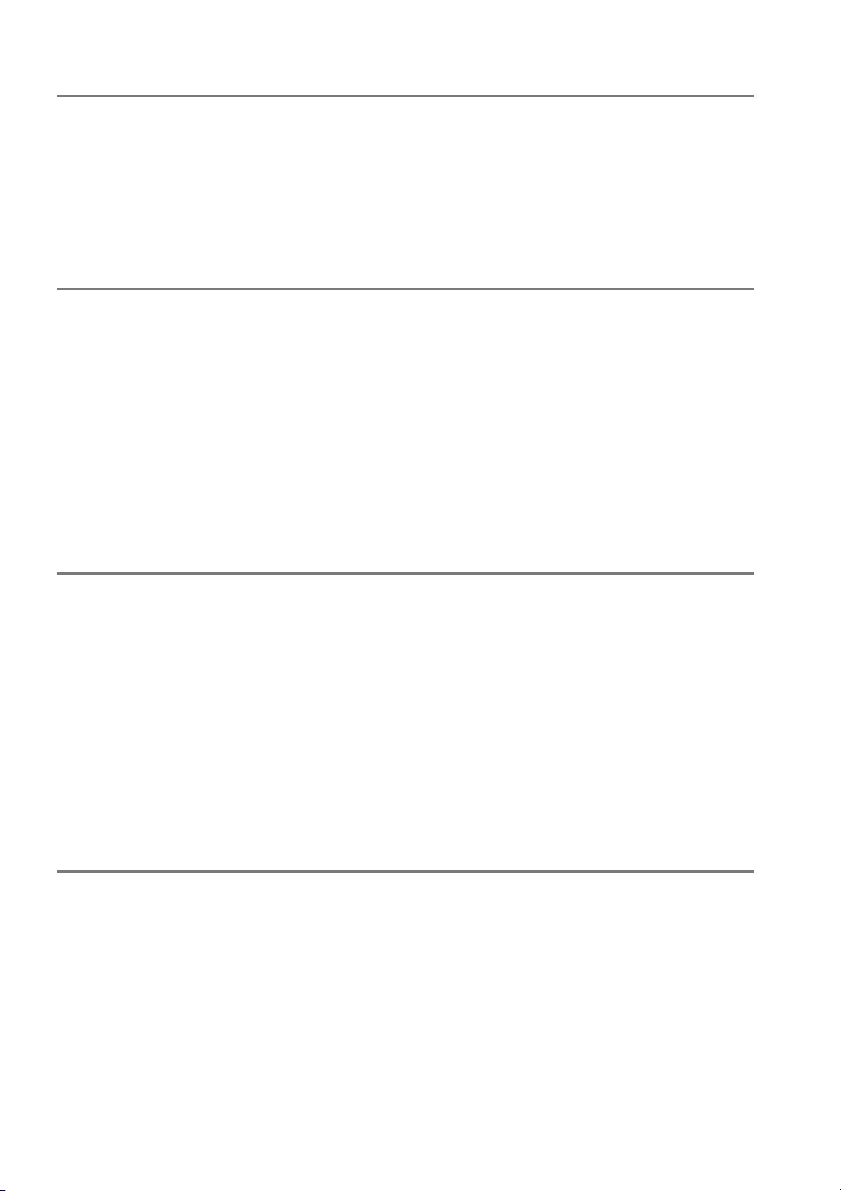
Elokuvien tallentaminen ja katselu 88
Elokuvien tallentaminen............................................................................................................... 88
Elokuva-asetukset............................................................................................................................90
Elokuvien katselu............................................................................................................................. 92
Elokuvien muokkaaminen ........................................................................................................... 93
Elokuvien rajaaminen.....................................................................................................................93
Valittujen kuvien tallentaminen .................................................................................................96
Toisto ja poisto 97
Täyskuvatoisto ................................................................................................................................. 97
Kuvatiedot ..........................................................................................................................................98
Pienoiskuvien toisto.....................................................................................................................102
Kalenteritoisto................................................................................................................................103
Katseleminen lähempää: Toiston zoomaus.........................................................................104
Kuvien suojaaminen poistolta..................................................................................................105
Kuvien poistaminen .....................................................................................................................106
Täyskuva-, pienoiskuva- ja kalenteritoisto........................................................................... 106
Toistovalikko................................................................................................................................... 107
Kuvaesitykset..................................................................................................................................109
Liitännät 111
Liittäminen tietokoneeseen ......................................................................................................111
Ennen kameran liittämistä......................................................................................................... 111
Kameran liittäminen .................................................................................................................... 112
Valokuvien tulostaminen ...........................................................................................................114
Tulostimen liittäminen................................................................................................................ 114
Kuvien tulostaminen yksitellen ............................................................................................... 115
Useiden kuvien tulostaminen .................................................................................................. 117
DPOF-tulostustilauksen luominen: Tulosta sarja .............................................................. 120
Kuvien katseleminen televisiosta............................................................................................122
Vakiopiirtolaitteet ......................................................................................................................... 122
Teräväpiirtolaitteet....................................................................................................................... 123
Valikko-opas 125
D Toistovalikko: Kuvien hallinta .....................................................................................................125
Toistokansio.......................................................................................................................125
Toiston näyttöasetukset................................................................................................126
Kuvan tarkastelu...............................................................................................................126
Käännä pysty .....................................................................................................................126
vi
Page 9
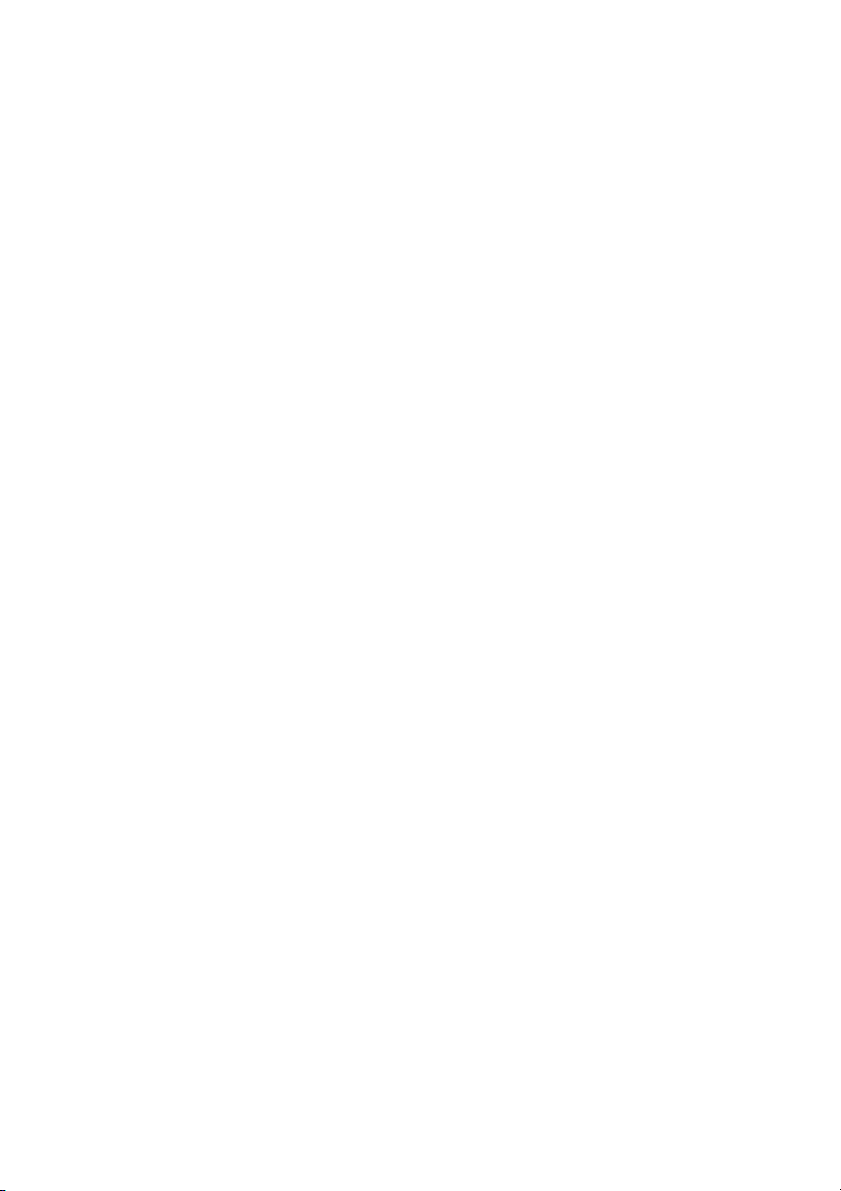
C Kuvausvalikko: Kuvausasetukset ................................................................................................ 127
Palauta kuv.valikon oletusaset. ..................................................................................128
ISO-herkkyysasetukset .................................................................................................. 129
Autom. vääristymien korjaus ...................................................................................... 130
Väriavaruus........................................................................................................................ 130
Kohinan vähennys .......................................................................................................... 131
Yhdysrak. tarkennusapuvalo....................................................................................... 131
Yhdysrak. salaman tila ...................................................................................................132
B Asetusvalikko: Kameran asetukset ................................................................................................133
Palauta asetusvalikko..................................................................................................... 134
Näytön kirkkaus ............................................................................................................... 134
Tietojen näyttömuoto ................................................................................................... 134
Automaattinen tietonäyttö ......................................................................................... 136
Videotila.............................................................................................................................. 136
Välkynnänvähennys .......................................................................................................136
Aikavyöhyke ja päivämäärä......................................................................................... 137
Kieli (Language) ...............................................................................................................137
Kuvaselitys .........................................................................................................................138
Automaattinen kuvan kääntö..................................................................................... 138
Pölynpoiston viitekuva.................................................................................................. 139
Virrankatkaisun ajastimet............................................................................................ 140
Itselaukaisin....................................................................................................................... 141
Kauko-ohjaimen odotusaika .......................................................................................141
Äänimerkki......................................................................................................................... 141
Etäisyysmittari .................................................................................................................. 142
Tiedostojen numerointi ................................................................................................142
Painikkeet........................................................................................................................... 143
Laukaisu muistikortitta.................................................................................................. 144
Merkitse päivämäärä...................................................................................................... 144
Tallennuskansio ...............................................................................................................146
GPS........................................................................................................................................ 147
Eye-Fi-lataus...................................................................................................................... 148
Laiteohjelmaversio ......................................................................................................... 148
N Muokkausvalikko: Käsiteltyjen kopioiden luominen ..................................................................... 149
Käsiteltyjen kopioiden luominen ............................................................................................ 150
D-Lighting.......................................................................................................................... 151
Punasilmäisyyden korjaus............................................................................................ 151
Rajaa..................................................................................................................................... 152
Yksivärinen......................................................................................................................... 152
Suodintehosteet.............................................................................................................. 153
Väritasapaino .................................................................................................................... 154
Kuvan sulautus................................................................................................................. 155
NEF (RAW) -käsittely....................................................................................................... 157
Muuta kokoa .....................................................................................................................158
vii
Page 10
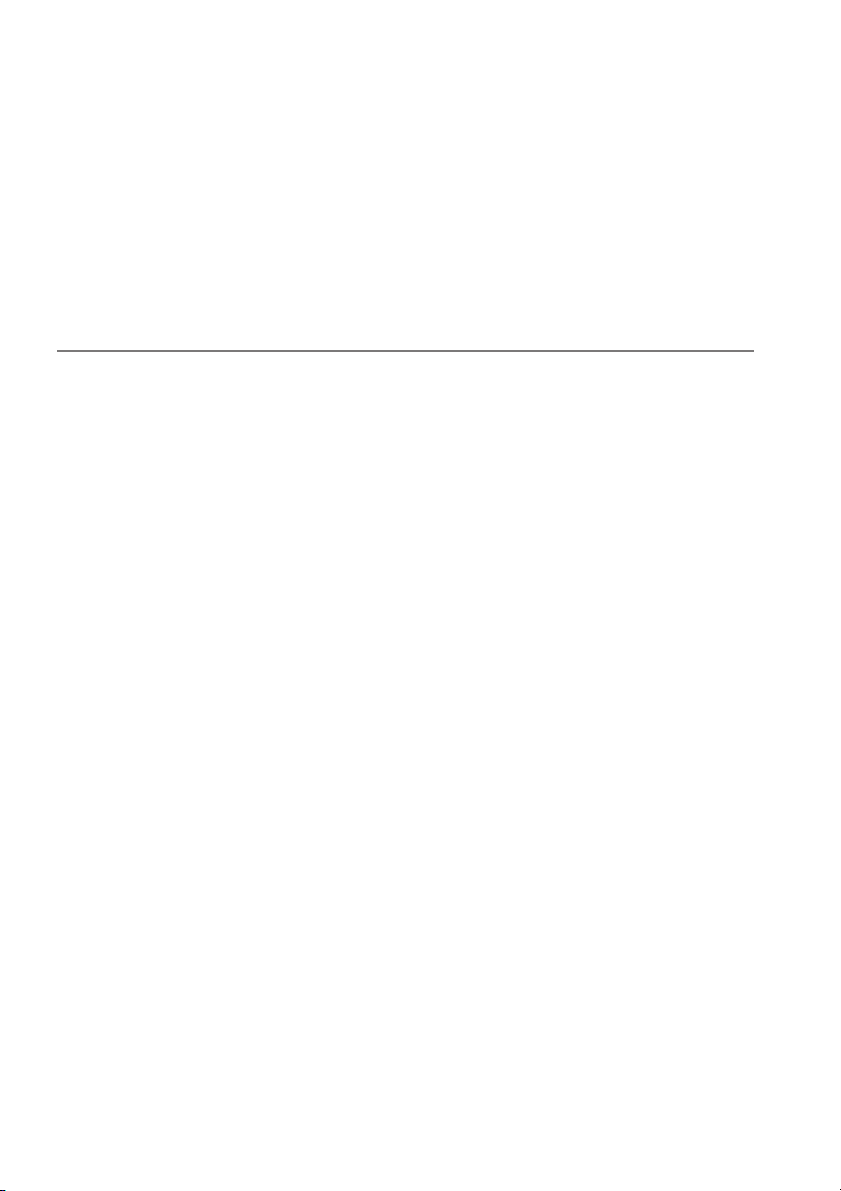
Pikamuokkaus ...................................................................................................................159
Suorista................................................................................................................................159
Vääristymän korjaus........................................................................................................159
Kalansilmä...........................................................................................................................160
Väritysääriviivat ................................................................................................................160
Väriluonnos........................................................................................................................160
Perspektiivin korjaus.......................................................................................................161
Miniatyyritehoste.............................................................................................................162
Valikoiva väri......................................................................................................................163
Vertailu vierekkäin...........................................................................................................165
m Viimeisimmät asetukset.........................................................................................................166
Muut tiedot 167
Yhteensopivat objektiivit ...........................................................................................................167
Yhteensopivat mikroprosessoriohjatut objektiivit........................................................... 167
Yhteensopivat ei-mikroprosessoriohjatut objektiivit...................................................... 169
Lisävarusteena saatavat salamalaitteet (salamaohjaimet).............................................172
Nikonin luova valaistusjärjestelmä (CLS).............................................................................. 173
Muut lisävarusteet ........................................................................................................................176
Hyväksytyt muistikortit............................................................................................................... 177
Virtaliitännän ja verkkolaitteen liittäminen......................................................................... 178
Kameran hoito................................................................................................................................179
Säilytys .............................................................................................................................................. 179
Puhdistaminen............................................................................................................................... 179
Alipäästösuodin............................................................................................................................. 180
Kameran ja pariston hoito: Varoitukset.................................................................................184
Kameran hoito ............................................................................................................................... 184
Akun hoito....................................................................................................................................... 185
Valittavissa olevat asetukset .....................................................................................................187
Muistikortin kapasiteetti.............................................................................................................188
Vianmääritys....................................................................................................................................189
Näyttö................................................................................................................................................ 189
Kuvaaminen (kaikki tilat) ............................................................................................................ 189
Kuvaus (P, S, A, M)........................................................................................................................ 191
Toisto................................................................................................................................................. 191
Muut .................................................................................................................................................. 192
Virheilmoitukset ............................................................................................................................193
Tekniset tiedot................................................................................................................................196
Akun kesto....................................................................................................................................... 206
Hakemisto........................................................................................................................................207
viii
Page 11
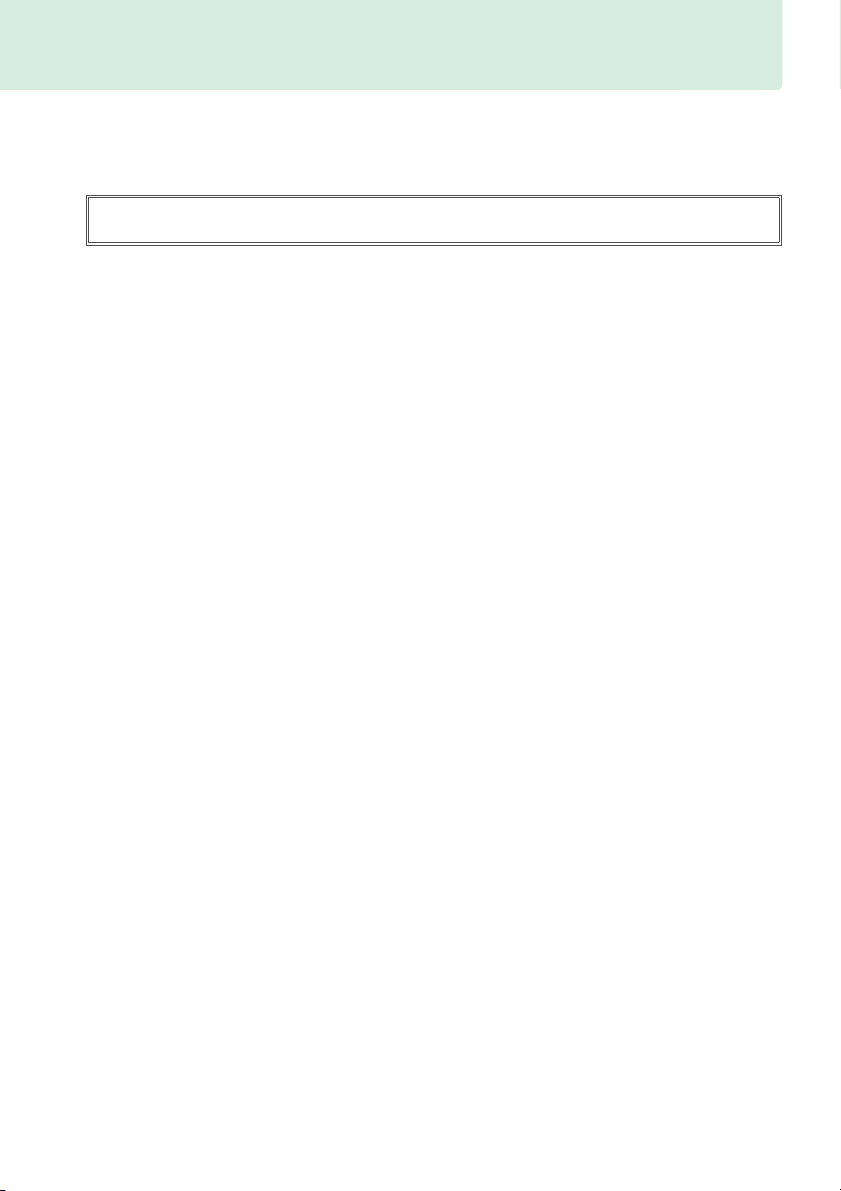
Turvallisuudesta
Lue seuraavat turvallisuusvaroitukset kokonaan ennen tuotteen käyttöä. Näin voit estää tämän
Nikon-tuotteen vaurioitumisen sekä itsesi tai muiden loukkaantumisen. Säilytä turvaohjeet
sellaisessa paikassa, että ne ovat tuotteen kaikkien käyttäjien saatavilla.
Varoitusten huomiotta jättämisen mahdolliset seuraukset on merkitty seuraavalla symbolilla:
Varoitukset on merkitty tällä symbolilla. Vältä henkilövahingot lukemalla kaikki varoitukset
A
ennen tämän Nikon-tuotteen käyttöä.
❚❚ VAROITUKSET
Pidä aurinko kuva-alan ulkopuolella
A
Pidä aurinko kaukana kuva-alasta, kun
kuvaat vastavalossa olevia kohteita.
Kameraan tarkentuva auringonvalo voi
aiheuttaa tulipalon, jos aurinko on kuvaalassa tai sen lähellä.
Älä katso aurinkoa etsimen läpi
A
Auringon tai muun voimakkaan
valolähteen katseleminen etsimen läpi
saattaa heikentää näköä pysyvästi.
Etsimen diopterin säätimen käyttö
A
Varo ettet vahingossa osu sormellasi
silmään, kun käytät etsimen diopterin
säädintä niin, että silmäsi on etsimellä.
Katkaise virta heti toimintahäiriön sattuessa
A
Jos huomaat laitteesta tai verkkolaitteesta
(lisävaruste) tulevan savua tai epätavallista
hajua, irrota virtajohto ja paristo heti. Varo
palovammoja. Käytön jatkaminen voi
aiheuttaa henkilövahinkoja. Kun olet
irrottanut pariston, vie laite tarkistettavaksi
Nikonin valtuuttamaan huoltoon.
Älä käytä kameraa herkästi syttyvien kaasujen
A
lähettyvillä
Älä käytä elektronisia laitteita herkästi
syttyvien kaasujen lähettyvillä, koska
seurauksena voi olla räjähdys tai tulipalo.
Pidä tuotteet poissa lasten ulottuvilta
A
Tämän ohjeen noudattamatta jättäminen
voi aiheuttaa henkilövahingon. Huomaa
myös, että pieniin osiin liittyy
tukehtumisvaara. Jos lapsi nielee jonkin
tämän laitteen osan, ota välittömästi
yhteyttä lääkäriin.
Älä pura kameraa
A
Tuotteen sisällä olevien osien
koskettaminen voi aiheuttaa
henkilövahingon. Jos tuote toimii
virheellisesti, sen saa korjata vain
asiantunteva huoltoedustaja. Jos tuotteen
kotelo hajoaa putoamisen tai muun
onnettomuuden seurauksena, irrota
virtajohto ja akku tai paristo heti ja vie tuote
sitten valtuutettuun Nikon-huoltoon
tarkistettavaksi.
Älä aseta hihnaa pienen lapsen tai vauvan kaulaan
A
Kameran hihnan paneminen pienen lapsen
tai vauvan kaulaan voi johtaa
kuristumiseen.
Älä kosketa kameraa, akkua tai laturia
A
pitkäaikaisesti laitteiden ollessa päällä tai käytössä
Laitteen osat kuumenevat. Jos laite on
pitkään suorassa kosketuksessa ihoon,
seurauksena voi olla lieviä palovammoja.
Älä kohdista salamaa moottoriajoneuvon
A
kuljettajaan
Tämän ohjeen noudattamatta jättäminen
voi aiheuttaa onnettomuuden.
ix
Page 12
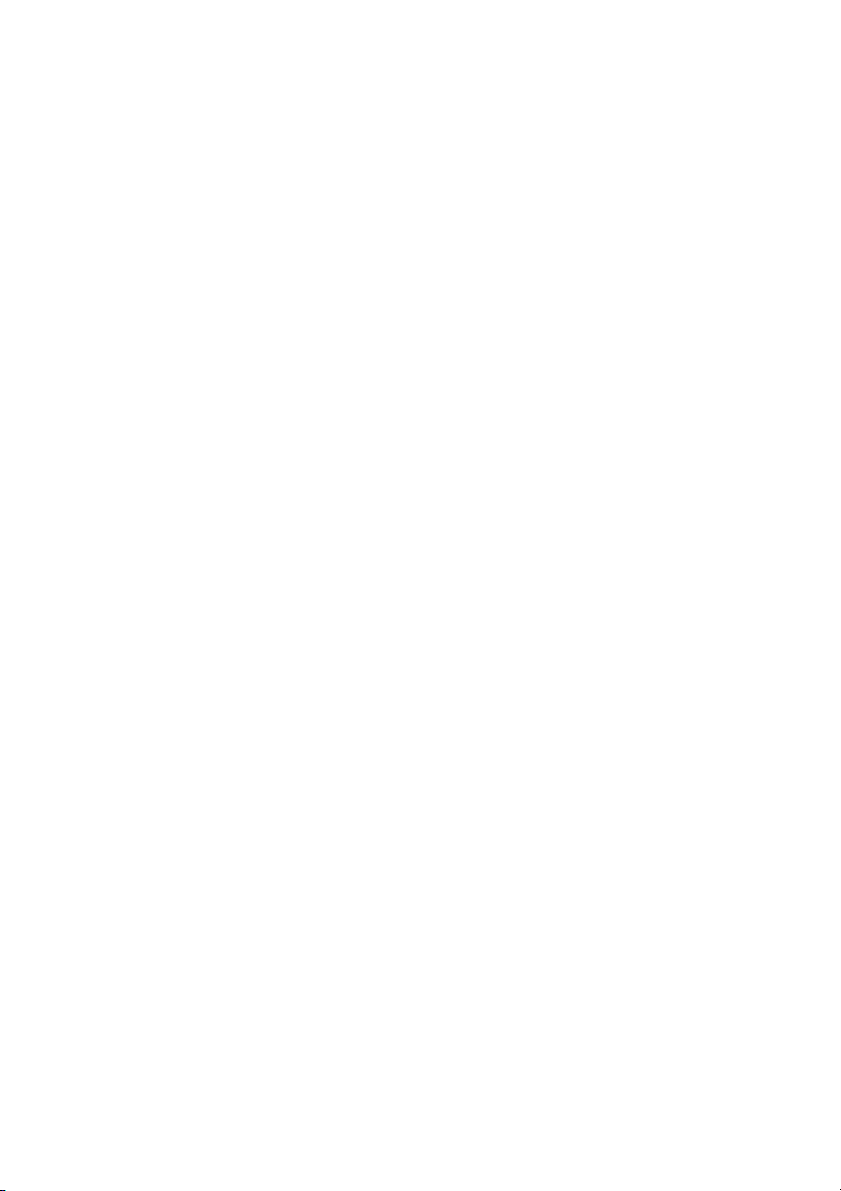
Noudata varovaisuutta salaman käytössä
A
• Kameran ja salaman käyttäminen lähellä
ihoa tai muita kohteita voi aiheuttaa
palovammoja.
• Salaman käyttö kuvattavan kohteen
silmien lähellä voi heikentää näköä
tilapäisesti. Vauvoja kuvattaessa on oltava
erityisen varovainen. Salaman pitäisi olla
vähintään metrin päässä kohteesta.
Vältä kosketusta nestekiteisiin
A
Jos näyttö menee rikki, varo rikkoutunutta
lasia ja pidä huoli, ettei nestekiteitä pääse
iholle, silmiin tai suuhun.
Noudata akkujen ja paristojen käytössä riittäviä
A
varotoimia
Akut tai paristot voivat vuotaa tai räjähtää,
jos niitä käsitellään väärin. Noudata
seuraavia varotoimia, kun käsittelet tämän
tuotteen akkuja ja paristoja:
• Käytä vain tähän laitteeseen hyväksyttyjä
akkuja tai paristoja.
• Älä aseta akkuja tai paristoja oikosulkuun
tai yritä purkaa niitä.
•
Varmista, että kamerasta on katkaistu virta,
ennen kuin vaihdat akun tai pariston. Jos
käytät verkkolaitetta, varmista että se on
irrotettu pistorasiasta.
• Älä aseta akkuja tai paristoja väärin päin
tai ylösalaisin.
• Suojaa akut ja paristot avotulelta ja
voimakkaalta kuumuudelta.
• Älä upota akkuja tai paristoja veteen tai
altista niitä vedelle.
• Aseta liitinsuojus paikalleen akun
kuljettamisen ajaksi. Älä kuljeta tai säilytä
akkua tai paristoa metalliesineiden,
esimerkiksi kaulaketjujen tai
hiusneulojen, kanssa.
• Akut tai paristot voivat vuotaa täysin
purkautuneina. Poista tyhjä akku tai
paristo tuotteesta välttääksesi tuotteen
vaurioitumisen.
• Kun akkua tai paristoa ei käytetä, kiinnitä
liitinsuojus paikalleen ja säilytä akkua tai
paristoa viileässä, kuivassa paikassa.
• Ak ku tai paristo voi olla kuuma heti käytön
jälkeen tai silloin, kun tuotetta on käytetty
pitkään akku- tai paristovirralla. Ennen
kuin poistat akun tai pariston, katkaise
kamerasta virta ja anna akun tai pariston
jäähtyä.
• Lopeta akun tai pariston käyttö heti, jos
huomaat sen jotenkin muuttuneen,
esimerkiksi värjäytyneen tai vääntyneen.
Noudata laturin käy tössä oikeita varotoimia
A
• Pidä laite kuivana. Tämän varotoimen
noudattamatta jättäminen saattaa
aiheuttaa tulipalon tai sähköiskun.
• Älä aseta laturin liittimiä oikosulkuun. Jos
tätä varotoimea ei noudateta, laturi voi
ylikuumentua ja vahingoittua.
• Pistokkeen metalliosissa tai niiden lähellä
oleva pöly on poistettava kuivalla liinalla.
Pölyisen laitteen käyttäminen voi
aiheuttaa tulipalon.
• Älä mene laturin lähelle ukkosen aikana.
Tämän varotoimen noudattamatta
jättäminen saattaa aiheuttaa sähköiskun.
• Älä kosketa pistoketta tai laturia, jos kätesi
ovat märät. Tämän varotoimen
noudattamatta jättäminen saattaa
aiheuttaa sähköiskun.
• Älä käytä matkamuuntajien tai sovittimien kanssa, jotka on suunniteltu
muuntamaan jännitteestä toiseen, tai
DC-AC -muuntajien kanssa. Tämän
varoituksen noudattamatta jättäminen
voi vahingoittaa tuotetta tai aiheuttaa
siinä ylikuumenemista tai tulipalon.
Käytä asianmukaisia kaapeleita
A
Kun teet laitekytkentöjä, käytä vain Nikonin
käyttötarkoitukseen toimittamia tai
myymiä kaapeleita, jotta tuote on edelleen
tuotesäännösten mukainen.
CD-ROM-levyt
A
Ohjelmiston ja käyttöohjeet sisältäviä
CD-ROM-levyjä ei saa toistaa CDsoittimessa. CD-ROM-levyjen toistaminen
CD-soittimessa voi aiheuttaa kuulovaurion
tai vahingoittaa laitetta.
x
Page 13
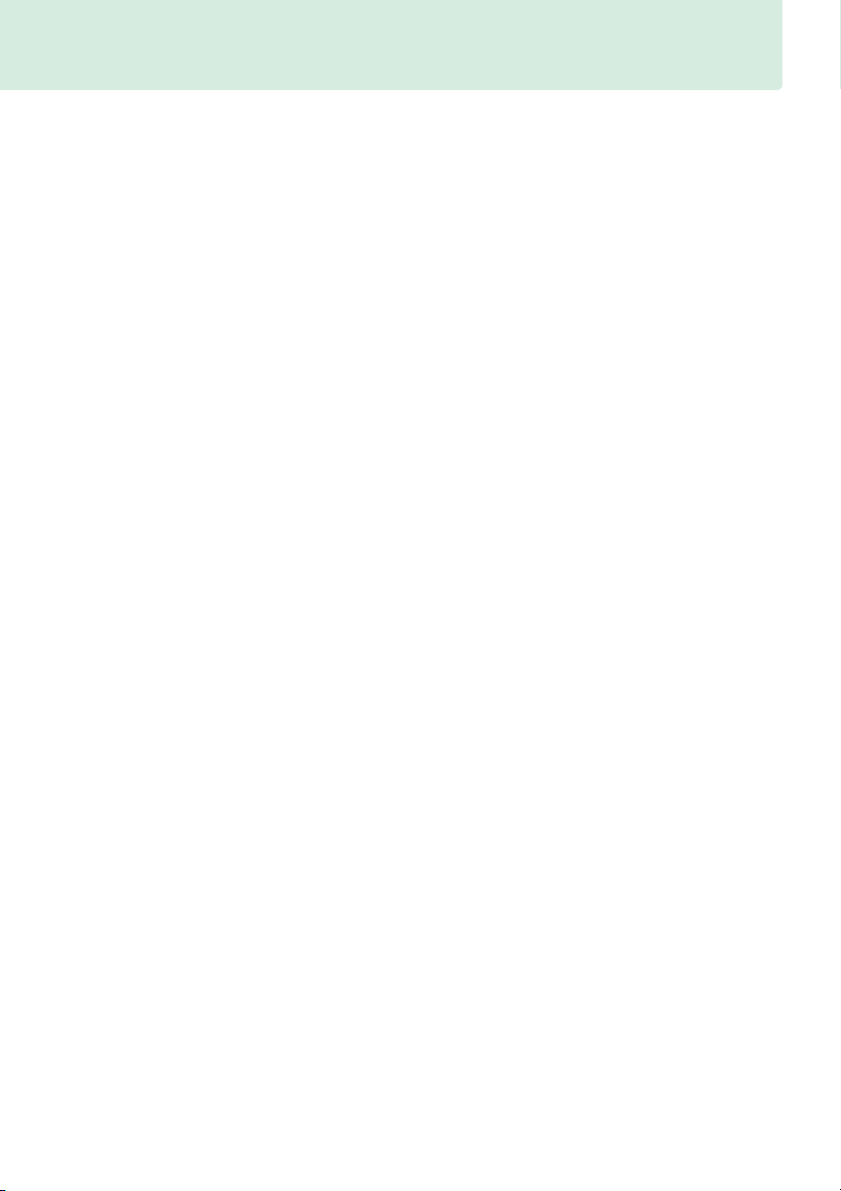
Huomautuksia
• Tämän käyttöohjeen mitään osaa ei saa
jäljentää, tallentaa tietojen
noutojärjestelmään, siirtää tai kääntää
vieraalle kielelle ilman Nikonin etukäteen
myöntämää kirjallista lupaa.
• Nikon varaa oikeuden muuttaa näissä
käyttöohjeissa olevia teknisiä tietoja tai
laitteistojen ja ohjelmistojen ominaisuuksia
milloin tahansa ilman ennakkoilmoitusta.
• Nikon ei ole vastuussa vahingoista, joita
tämän laitteen käyttö voi aiheuttaa.
• Näiden käyttöohjeiden tiedot on pyritty
saamaan mahdollisimman kattaviksi ja
oikeiksi. Jos kuitenkin huomaat ohjeissa
puutteita tai virheitä, pyydämme
ilmoittamaan niistä paikalliselle Nikonin
edustajalle (osoite toimitetaan erikseen).
xi
Page 14
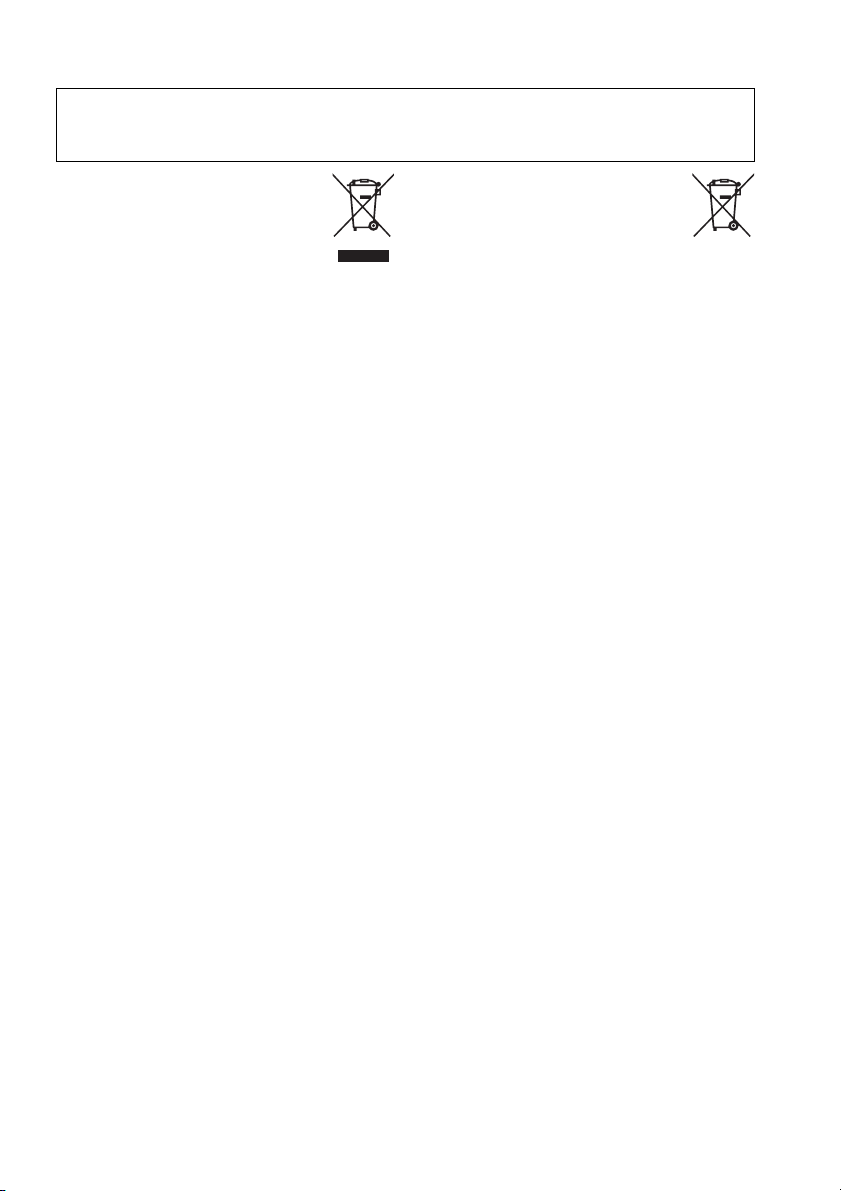
Huomautuksia eurooppalaisille asiakkaille
VAROITUS
AKUN KORVAAMINEN VÄÄRÄNLAISELLA AKKUTYYPILLÄ SAATTAA JOHTAA RÄJÄHDYKSEEN.
HÄVITÄ KÄYTETYT AKUT OHJEIDEN MUKAISESTI.
Tämä merkintä osoittaa, että sähköja elektroniikkalaitteet on kerättävä
erillään muusta jätteestä.
Seuraavat ilmoitukset koskevat vain
Euroopan maissa olevia käyttäjiä:
• Tämä tuote on tarkoitettu kerättäväksi
erikseen asianmukaisessa keräyspisteessä.
Älä hävitä sitä kotitalousjätteen mukana.
• Erilliskeräys ja kierrätys auttavat säästämään
luonnonvaroja ja estämään haittoja, joita voi
aiheutua ihmisten terveydelle ja ympäristölle,
jos laitteita ei hävitetä asianmukaisesti.
• Lisätietoja saat myyjältä tai jätehuollosta
vastaavilta paikallisilta viranomaisilta.
Tämä symboli akussa osoittaa, että
akku tulee kerätä talteen erikseen.
Seuraavat ilmoitukset koskevat vain
Euroopan maissa olevia käyttäjiä:
• Kaikki akut, olipa niissä tämä symboli tai ei, on
vietävä erikseen niille tarkoitettuun
keräyspisteeseen. Älä hävitä niitä tavallisen
kotitalousjätteen mukana.
• Lisätietoja saat myyjältä tai jätehuollosta
vastaavilta paikallisilta viranomaisilta.
xii
Page 15
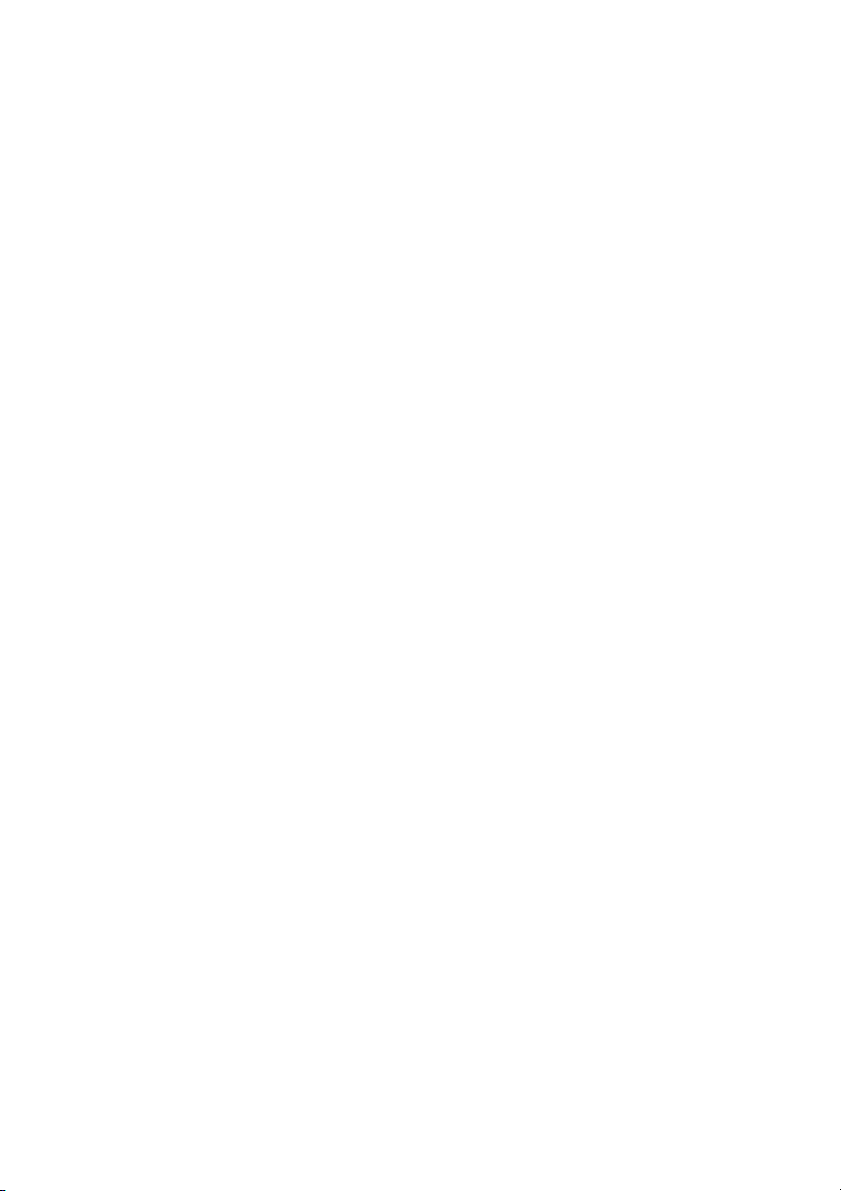
Kopiointikieltoa koskeva huomautus
Huomaa, että pelkkä skannerilla, digitaalikameralla tai muulla laitteella digitaalisesti kopioidun
materiaalin hallussapito saattaa olla lain mukaan rangaistavaa.
• Kohteet, joita lain mukaan ei saa kopioida
Älä kopioi seteleitä, kolikoita, arvopapereita,
valtion obligaatioita tai paikallishallinnon
yleisöobligaatioita siinäkään tapauksessa, että
kyseiset kopiot on merkitty mallikappaleiksi.
Ulkomailla liikkeellä laskettujen seteleiden,
kolikoiden tai arvopaperien kopioiminen on
kiellettyä.
Käyttämättömien, valtion liikkeelle laskemien
postimerkkien tai postikorttien kopioiminen
on kielletty ilman valtion myöntämää
ennakkolupaa.
Valtion julkaisemien leimamerkkien ja lain
edellyttämien varmistettujen asiakirjojen
kopioiminen on kielletty.
• Tiettyä kopiointia tai jäljentämistä koskevat
varoitukset
Lainsäädännöllä on voitu rajoittaa myös
yksityisten yritysten tiettyjen dokumenttien
kopiointia ja jäljentämistä, ellei yritys käytä
kopioita omassa liiketoiminnallisessa
käytössään. Älä myöskään kopioi valtioiden
passeja, julkisten ja yksityisten yhteisöjen
myöntämiä lisenssejä, henkilötodistuksia,
lippuja, ruokailukuponkeja tai muita vastaavia
dokumentteja.
• Noudata tekijänoikeuksia
Tekijänoikeuksin suojatun aineiston, kuten
kirjojen, musiikin, maalausten,
puukaiverrusten, karttojen, piirustusten,
elokuvien ja valokuvien, kopiointia ja
jäljentämistä säädellään kansallisilla ja
kansainvälisillä tekijänoikeuslaeilla. Älä käytä
tätä tuotetta laittomien kopioiden tekemiseen
tai tekijänoikeuslakien rikkomiseen.
Tallennusvälineiden hävittäminen tai luovuttaminen toiselle henkilölle
Kuvien poistaminen tai muistikorttien tai muiden tallennusvälineiden alustaminen ei poista
kuvatietoja täysin. Joissakin tapauksissa poistetut tiedostot voidaan palauttaa pois heitetyistä
tallennusvälineistä kaupallisten ohjelmistojen avulla. Tällöin on olemassa henkilökohtaisen
kuvamateriaalin väärinkäytön mahdollisuus. Henkilökohtaisten tietojen suojaaminen on käyttäjän
vastuulla.
Poista tallennusvälineestä tiedot pysyvästi käyttämällä jotain kaupallista poisto-ohjelmaa tai alusta
tallennusväline ja täytä se kuvatiedostoilla, joissa ei ole henkilökohtaisia tietoja (esimerkiksi kuvilla,
joissa on vain taivasta) ennen tallennusvälineen hävittämistä tai sen luovuttamista toiselle
henkilölle. Vaihda myös kuvat, jotka on valittu esiasetukseen käsin (0 72).
Varo vahingoittamasta
itseäsi tai muita, jos hävität tallennusvälineen hajottamalla.
AVC Patent Portfolio License
ÄMÄ TUOTE ON LISENSOITU AVC PATENT PORTFOLIO LICENSE ALAISENA KULUTTAJAN HENKILÖKOHTAISEEN JA EI-
T
KAUPALLISEEN KÄYTTÖÖN. TUOTETTA VOI KÄYTTÄÄ (i) AVC-STANDARDIN MUKAISEN VIDEOKUVAN (”AVC-VIDEO”)
KOODAUKSEEN JA/TAI (ii) AVC-VIDEON KOODAUKSEN PURKUUN, JOS VIDEON ON KOODANNUT KULUTTAJA
HENKILÖKOHTAISEEN JA EI-KAUPALLISEEN KÄYTTÖÖN JA/TAI SE ON HANKITTU VIDEOIDEN TOIMITTAJALTA, JOLLA ON
LUPA AVC-VIDEOIDEN LEVITTÄMISEEN. MUITA KÄYTTÖTARKOITUKSIA VARTEN EI MYÖNNETÄ SUORAA TAI EPÄSUORAA
LUPAA. LISÄTIETOJA SAA MPEG LA, L.L.C:LTÄ. KATSO. http://www.mpegla.com
xiii
Page 16
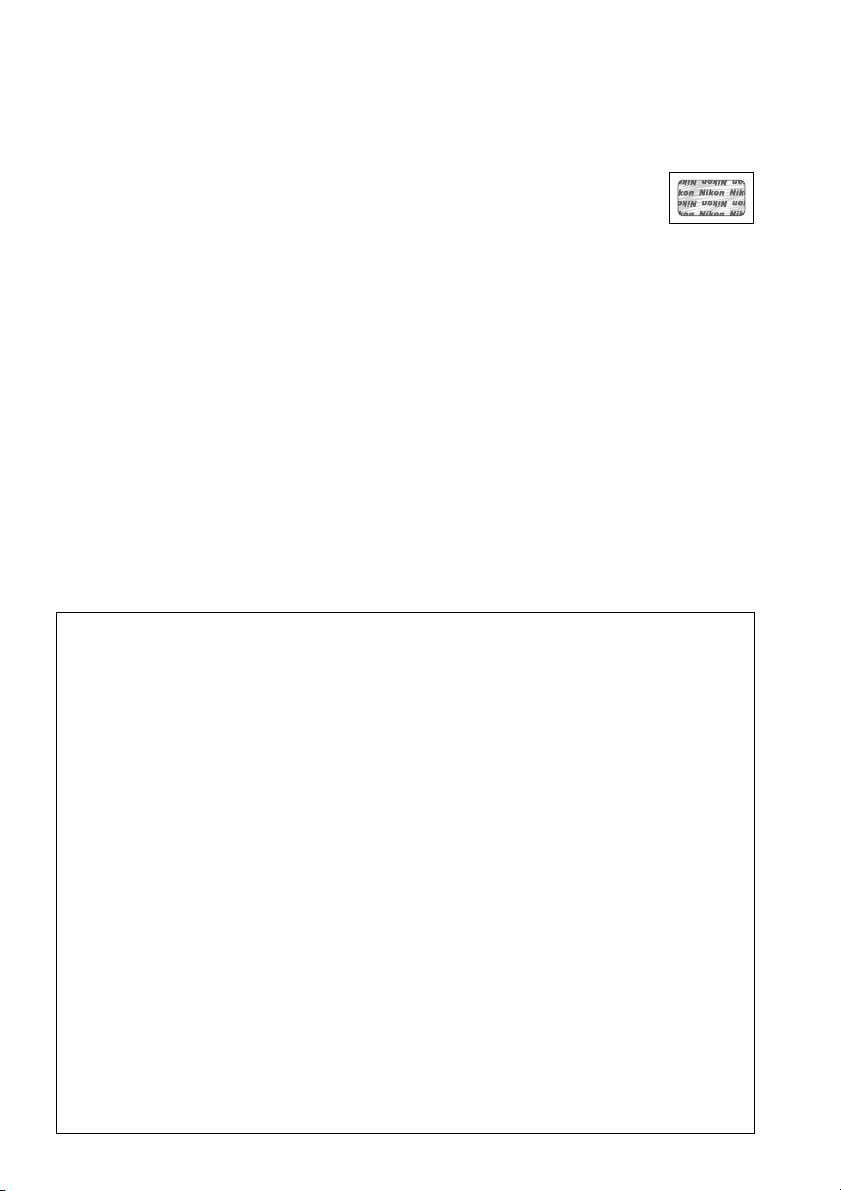
Käytä vain Nikon-merkkisiä elektronisia lisälaitteita
Nikon-kamerat on suunniteltu vaativien standardien mukaan, ja ne sisältävät monimutkaista
elektroniikkaa. Vain Nikonin hyväksymät Nikon-merkkiset elektroniset lisälaitteet ja -tarvikkeet
(esimerkiksi laturit, akut, verkkolaitteet ja salamalaitteet) on suunniteltu ja testattu niin, että ne
sopivat varmasti yhteen kameran elektroniikkapiirin kanssa.
Muiden kuin Nikon-merkkisten sähkökäyttöisten lisävarusteiden käyttö voi
vaurioittaa kameraa ja mitätöidä Nikonin takuun. Muiden valmistajien litiumioniakut,
joissa ei ole oikealla näkyvää Nikonin hologrammia, voivat haitata kameran normaalia
toimintaa ja aiheuttaa akkujen ylikuumentumista, syttymistä, halkeamista tai
vuotamista.
Lisätietoja Nikon-merkkisistä lisävarusteista saat paikalliselta valtuutetulta Nikon-jälleenmyyjältä.
D Käytä vain Nikon-merkkisiä lisälaitteita
OVain Nikonin hyväksymien Nikon-merkkisten lisävarusteiden on varmistettu toimivan Nikondigitaalikameran toiminta- ja turvallisuusvaatimusten mukaisesti.
LISÄVARUSTEIDEN KÄYTTÖ VOI VAURIOITTAA KAMERAA JA MITÄTÖIDÄ NIKONIN TAKUUN.
MUIDEN KUIN NIKON-MERKKISTEN
D Kameran ja lisävarusteiden huolto
Kamera on tarkkuuslaite, joka vaatii säännöllistä huoltoa. Suosittelemme tarkastuttamaan
kameran alkuperäisellä jälleenmyyjällä tai valtuutetulla Nikon-huoltoedustajalla yhden tai
kahden vuoden välein ja huollattamaan sen kolmen tai viiden vuoden välein (nämä palvelut ovat
maksullisia). Säännöllinen tarkastus ja huolto ovat erityisen suositeltavia, jos käytät kameraa
ammatillisiin tarkoituksiin. Suosittelemme, että otat mukaan kaikki säännöllisesti käyttämäsi
lisävarusteet, kuten objektiivit ja salamalaitteet, kun viet kameran tarkastukseen tai huoltoon.
A Ennen tärkeiden kuvien ottamista
Ennen kuin kuvaat tärkeissä tilaisuuksissa (kuten häissä tai kun aiot ottaa kameran mukaan
matkalle), ota testikuva varmistuaksesi siitä, että kamera toimii normaalisti. Nikon ei vastaa
tuotteen vioista mahdollisesti johtuvista vahingoista tai menetetyistä tuloista.
A Oppia ikä kaikki
Osana Nikonin Oppia ikä kaikki -tuotetuki- ja koulutuskampanjaa on seuraavissa Web-sivustoissa
saatavilla ajankohtaista, päivitettyä tietoa:
• Käyttäjät Yhdysvalloissa: http://www.nikonusa.com/
• Käyttäjät Euroopassa ja Afrikassa http://www.europe-nikon.com/support/
• Käyttäjät Aasiassa, Oseaniassa ja Lähi-idässä: http://www.nikon-asia.com/
Tarkista viimeisimmät tuotetiedot, vinkit, vastaukset usein esitettyihin kysymyksiin ja yleiset
digitaalista kuvantamista ja valokuvausta koskevat ohjeet annetuista osoitteista. Voit saada
lisätietoa myös oman alueesi Nikon-edustajalta. Katso yhteystiedot seuraavasta URL-osoitteesta:
http://imaging.nikon.com/
xiv
Page 17
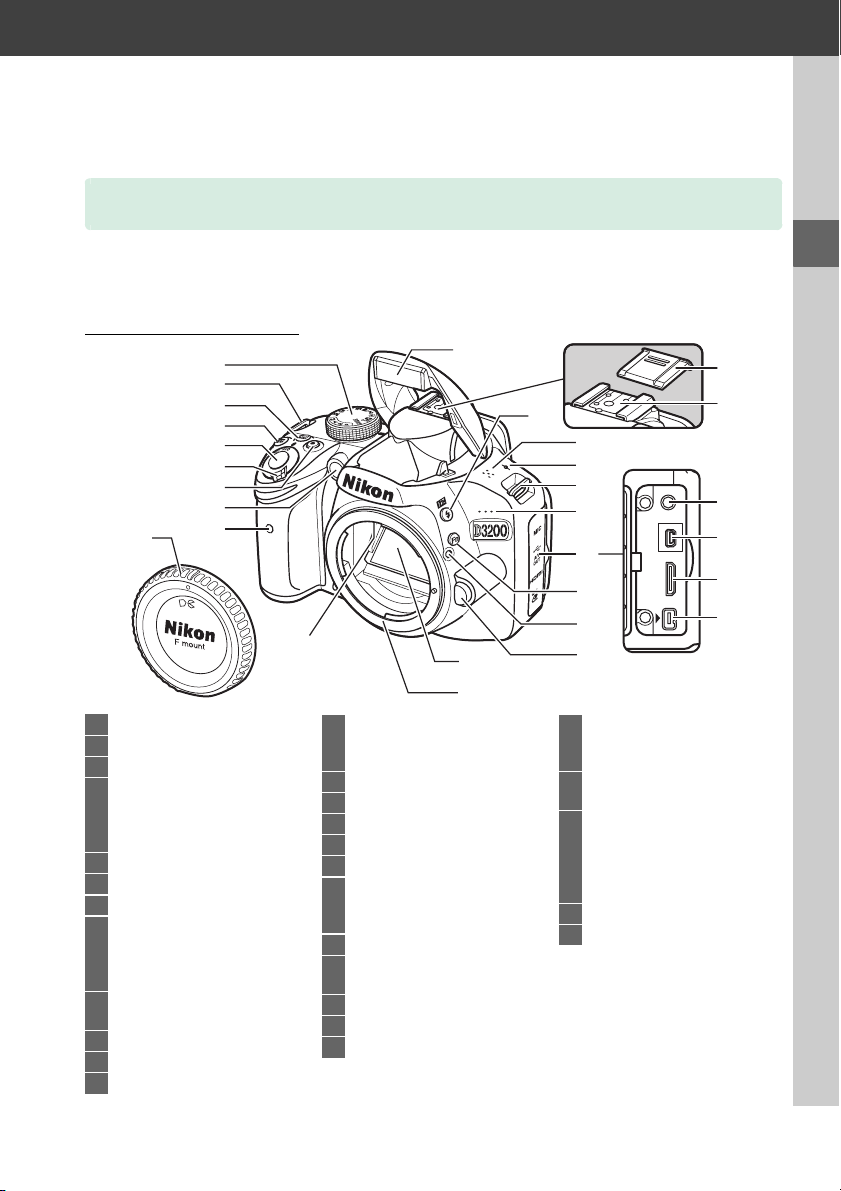
X
Johdanto
Tutustuminen kameraan
Tutustu aluksi kameran säätimiin ja näyttöihin. Tähän lukuun kannattaa lisätä
kirjanmerkki, jotta siihen on helppo palata käyttöopasta lukiessa.
Kameran runko
1
2
3
4
5
6
7
8
10
1 Tilanvalitsin ...................................3
2 Kameran hihnan kiinnike
3 R (tieto) -painike .................6, 85
4 E/N-painike
Valotuksen korjaus............... 64
Aukon säätäminen............... 57
Salaman korjaus ................... 66
5 Laukaisin ..................................... 24
6 Virtakytkin .....................................2
7 Elokuvan tallennuspainike ..... 88
8 Tarkennusapuvalo.................... 37
Itselaukaisimen merkkivalo ... 33
Punasilmäisyyden
vähennysvalo......................... 49
9 Infrapunavastaanotin
(etupuolella)..........................33
10 Rungon suojus
11 CPU-liitännät
12 Yhdysrakenteinen salama ...... 47
9
11
13 M/ Y-painike
Salamatila............................... 47
Salaman korjaus ................... 66
14 Kaiutin ......................................... 92
15 Polttotason merkki (E) .......... 43
16 Kameran hihnan kiinnike
17 Mikrofoni .................................... 88
18 Liittimien suojus
19 Fn-painike
Fn-painikkeen
käyttäminen................. 8, 143
20 Kiinnitysmerkki ......................... 14
21 Objektiivin vapautuspainike
................................................... 15
22 Peili............................................. 182
23 Objektiivin kiinnike .................. 43
24 Varusteluistin suojus.............. 172
12
22
23
13
14
15
16
17
18
19
20
21
25 Varusteluisti (lisävarusteena
saataville salamalaitteille)
................................................. 172
26 Ulkoisen mikrofonin liitin
.........................................91, 177
27 USB- ja AV-liitännät
Liittäminen tietokoneeseen
............................................. 112
Liittäminen tulostimeen
Liittäminen televisioon..... 122
28 HDMI-miniliitäntä................... 123
29 Lisälaiteliitäntä ........................177
X
24
25
26
27
28
29
.... 114
1
Page 18
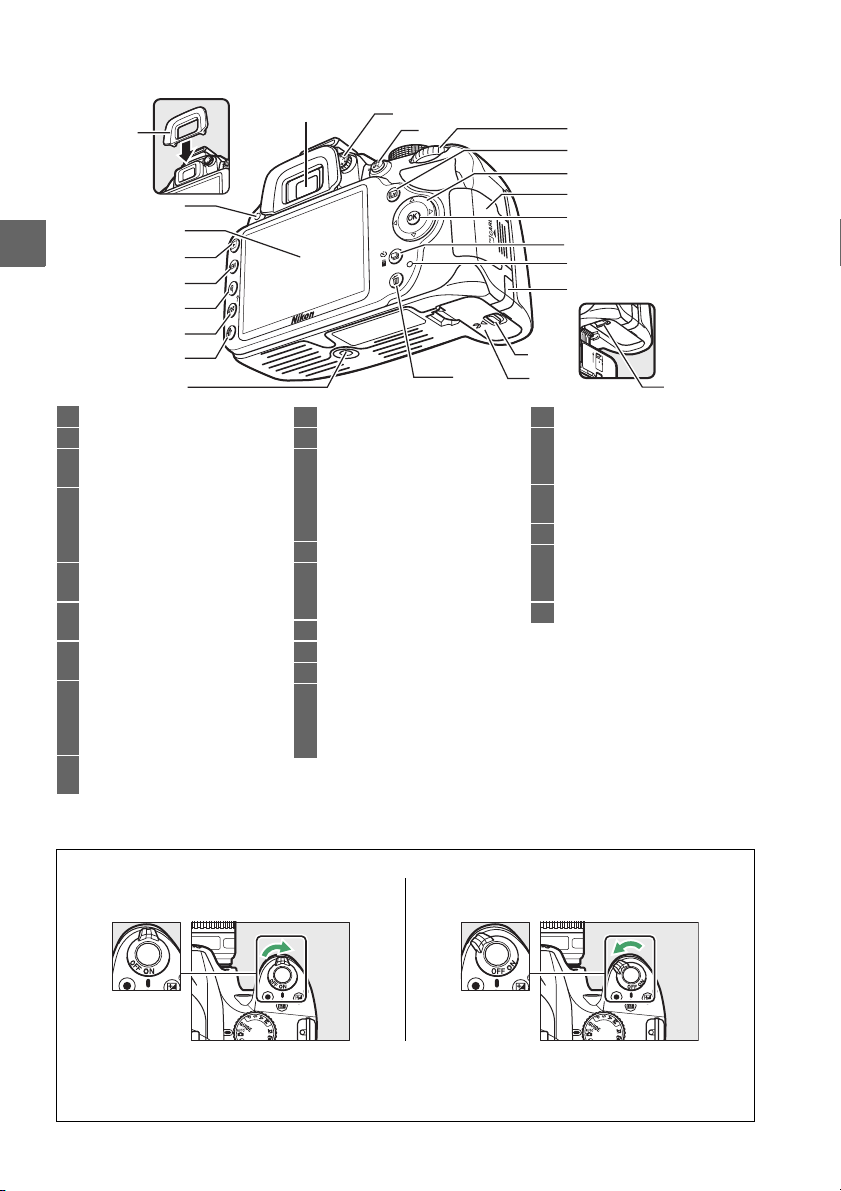
Kameran runko (jatkuu)
2
X
1 Etsimen okulaari ........................34
2 Kuminen silmäsuppilo
3 Infrapunavastaanotin
(takapuolella).........................33
4 Näyttö
Asetusten katselu....................5
Reaaliaikanäkymä.................80
Täyskuvatoisto.......................97
5 K-painike
Toisto .......................................97
6 G-painike
Valikko ..............................9, 125
7 X-painike
Toiston lähentäminen ...... 104
8 W/Q -painike
Pienoiskuvat........................ 102
Toiston loitontaminen...... 104
Ohje............................................ 9
9 P (tietojen muokkaus)
-painike.......................................5
10
1
3
4
5
6
7
8
9
10 Jalustakierre
11 Diopterin säädin ........................20
12 A/L -painike
13 Komentokiekko............................ 7
14 a-painike
15 Monivalitsin ................................10
16 Muistikorttipaikan kansi ..........18
17 J (OK) -painike .........................10
18 I/E/# -painike
11
12
23
A (L) -painikkeen
käyttäminen...............41, 143
Kuvien suojaaminen
poistolta............................ 105
Reaaliaikanäkymä.................80
Elokuva ....................................88
Kuvanottotapa ..................... 31
Itselaukaisin............................33
Kauko-ohjain..........................33
13
14
15
16
17
18
19
20
21
22
19 Muistikortin merkkivalo.... 18, 23
20 Virtaliitännän kansi
lisävarusteena saatavalle
virtaliitännälle...................... 178
21 Akku-/paristotilan kannen
salpa..........................................13
22 Akkutilan kansi...........................13
23 O-painike
Kuvien poistaminen toiston
aikana................................ 106
24 Akkusalpa...................................13
24
A Virtakytkin
Kytke kameraan virta kääntämällä virtakytkintä
kuvan osoittamalla tavalla.
Katkaise kamerasta virta kääntämällä
virtakytkintä kuvan osoittamalla tavalla.
A Mikrofoni ja kaiutin
Älä aseta mikrofonia tai kaiutinta magneettilaitteiden lähelle.
jättäminen saattaa vaikuttaa magneettilaitteilla tallennettuihin tietoihin.
2
Tämän varotoimen noudattamatta
Page 19
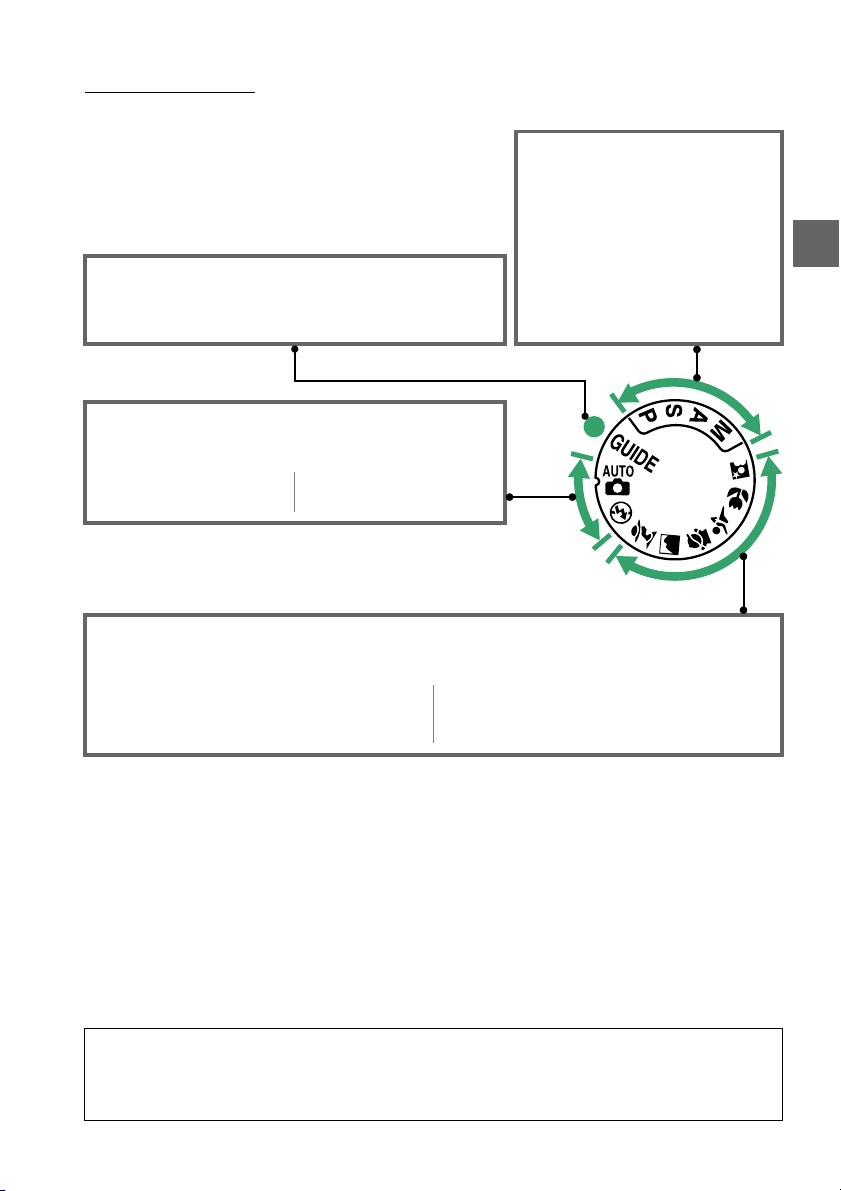
Tilanvalitsin
Kamerassa on käytettävissä seuraavat kuvaustilat ja g-tila:
P-, S-, A- ja M-tilat
Kun valitset nämä tilat, voit hallita
kaikkia kameran asetuksia.
• P — Ohjelmoitu automatiikka
(0 54)
• S — Suljinajan esivalinta-
g-tila (0 27)
Ota ja katsele kuvia ja säädä asetuksia näytöllä näkyvän
oppaan avulla.
Automaattiset tilat
Kun valitset nämä tilat, voit ottaa helppoja ”tähtää ja
laukaise” -kuvia.
• i Automaattinen (0 22)
• j Automaattinen
(ei salamaa) (0 22)
automatiikka (0 55)
• A — Aukon esivalinta-automatiikka
(0 56)
• M — Käsisäätö (0 57)
X
Kuvausohjelmat
Kamera optimoi asetukset automaattisesti tilanvalitsimella valitun ohjelman mukaisiksi.
Tee valinta kuvattavan kohteen mukaan.
• k Muotokuva (0 25)
• l Maisema (0 25)
• p Lapsi (0 25)
• m Urheilu (0 26)
• n Lähikuva (0 26)
• o Yömuotokuva (0 26)
A Automaattinen kuvausohjelman valitsin (reaaliaikanäkymä)
Kun valitset reaaliaikanäkymän i- tai j-tilassa ja kun automaattitarkennus on käytössä,
automaattinen kuvausohjelman valitsin (”automaattinen kuvausohjelman valitsin”; 0 85) menee
päälle.
3
Page 20
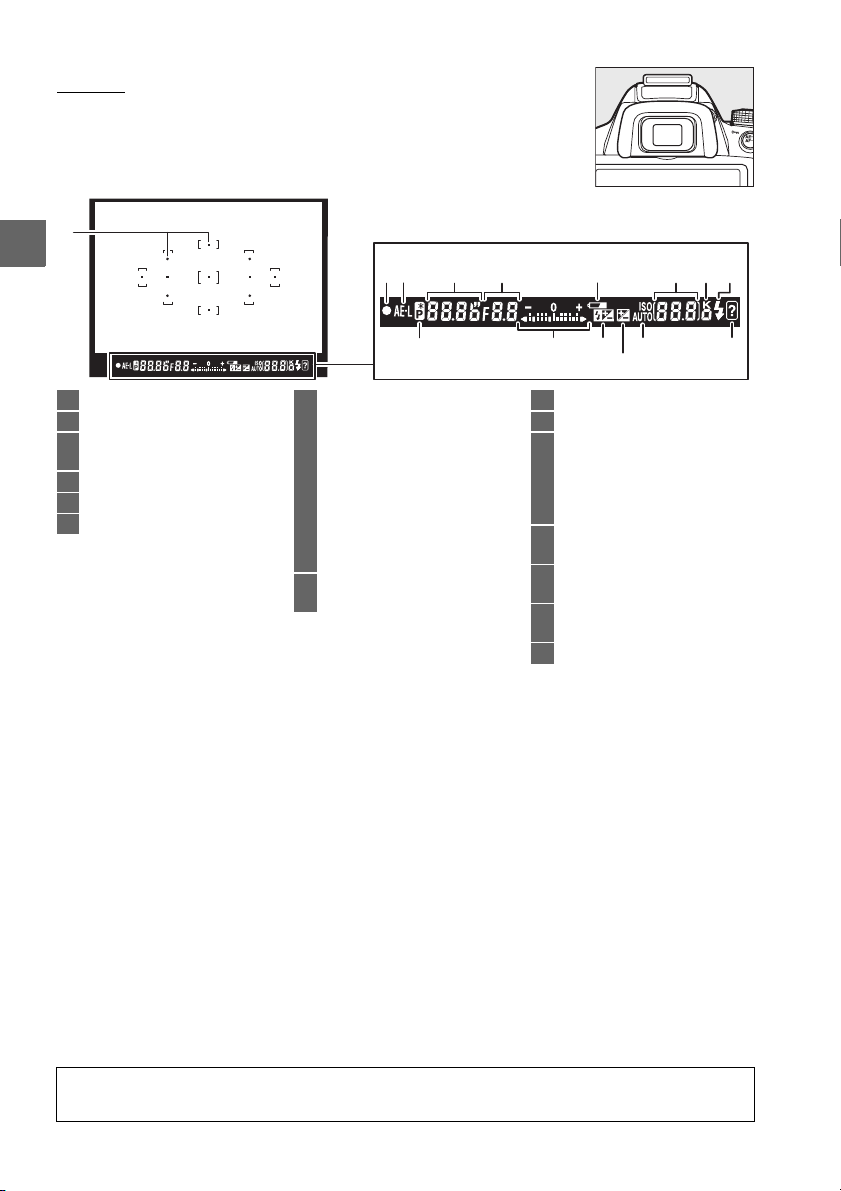
X
Etsin
1
2 3
6 8411597
1 Tarkennuspisteet.......................40
2 Tarkennuksen ilmaisin ......23, 42
3 Automaattivalotuksen (AE)
lukituksen ilmaisin.................61
4 Suljinaika ..............................55, 57
5 Aukko (aukkoarvo) .............56, 57
6 Akun/pariston ilmaisin.............21
7 Jäljellä olevien kuvien määrä
....................................................21
Ennen puskurimuistin
täyttymistä jäljellä olevien
kuvien määrä ..........................32
Valkotasapainon tallennuksen
ilmaisin .....................................72
Valotuksen korjausarvo ...........63
Salaman korjausarvo................65
ISO-herkkyys...............................51
8 ”K” (näkyy, kun muistia riittää yli
1 000 kuvaan) .........................21
1210
13
9 Salaman valmiusilmaisin.........24
10
Joustavan ohjelman ilmaisin
11 Valotusilmaisin ..........................57
Valotuksen korjauksen
näyttö .......................................64
Elektroninen etäisyysmittari
................................................. 142
12 Salaman korjauksen ilmaisin
....................................................65
13 Valotuksen korjauksen
ilmaisin ....................................63
14 Automaattisen ISO-herkkyyden
ilmaisin ..................................129
15 Varoitusilmaisin ...................... 193
1514
...54
D Etsin
Etsimen näytön reagointinopeus ja kirkkaus saattavat vaihdella lämpötilan mukaan.
4
Page 21
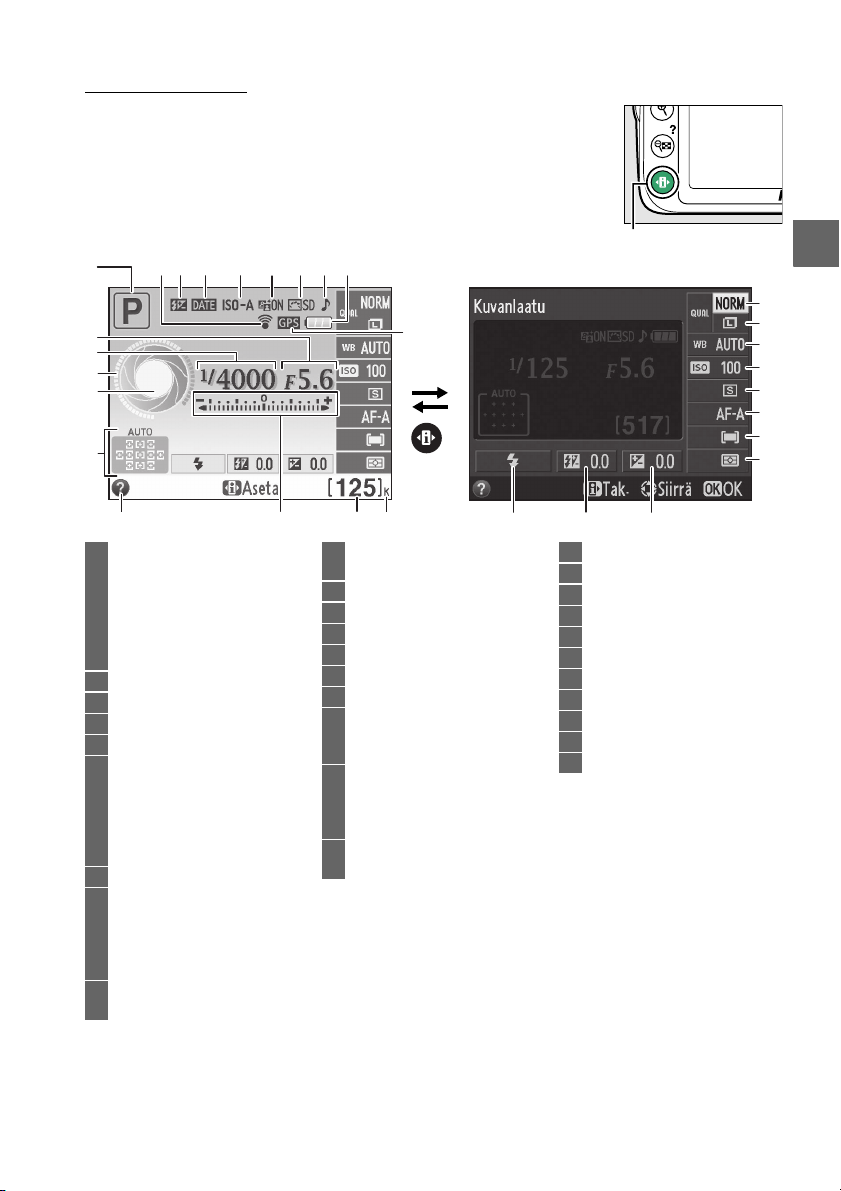
Tietonäyttö
Kameran asetuksia voidaan tarkastella ja säätää tietonäytöllä. Paina
P-painiketta kerran, jos haluat tarkastella asetuksia. Paina
painiketta uudelleen, jos haluat muuttaa asetuksia.
haluamasi kohteet monivalitsimella ja katsele korostetun kohteen
asetusvaihtoehtoja painamalla J.
Korosta
1
2
3
4
5
6
1 Kuvaustila
2 Aukko (aukkoarvo) .............56, 57
3 Suljinaika ..............................55, 57
4 Suljinajan näyttö..........................6
5 Aukon näyttö ................................6
6 Automaattisen
7 Eye-Fi-yhteyden ilmaisin ...... 148
8 Salaman käsisäädön
9 Päivämäärän merkitsemisen
7
16 17 19
i automaattinen/
j automaattinen
(ei salamaa) ........................22
Kuvausohjelmat.................... 25
Opastila................................... 27
P-, S-, A- ja M-tilat .................. 53
tarkennusalueen valinnan
ilmaisin .................................... 38
Kolmiulotteisen seurannan
ilmaisin .................................... 38
Tarkennuspiste.......................... 40
ilmaisin ..................................132
Salaman korjauksen ilmaisin
lisävarusteena saataville
salamalaitteille..................... 175
ilmaisin ..................................144
148 9 10 11 12 13
15
18
10 Automaattisen ISO-herkkyyden
ilmaisin ..................................129
11 Aktiivinen D-Lighting .............. 67
12 Picture Control .......................... 76
13 Äänimerkki-ilmaisin ...............141
14 Akun/pariston ilmaisin ............21
15
GPS-yhteyden ilmaisin
16 Ohjeen ilmaisin ....................... 193
17 Valotusilmaisin ..........................57
Valotuksen korjauksen
ilmaisin .................................... 64
18 Jäljellä olevien kuvien määrä
................................................... 21
Valkotasapainon tallennuksen
ilmaisin .................................... 72
19 ”K” (näkyy, kun muistia riittää yli
1 000 kuvaan)......................... 21
...........147
P-painike
23
24
25
26
27
28
29
30
222120
20 Salamatila................................... 48
21 Salaman korjaus........................ 65
22 Valotuksen korjaus................... 63
23 Kuvanlaatu ................................. 44
24 Kuvakoko .................................... 46
25 Valkotasapaino ......................... 69
26 ISO-herkkyys .............................. 51
27 Kuvanottotapa .......................... 31
28 Tarkennustila .......................35, 81
29 Tarkennusaluetila ...............38, 82
30 Mittaus ........................................ 60
X
5
Page 22
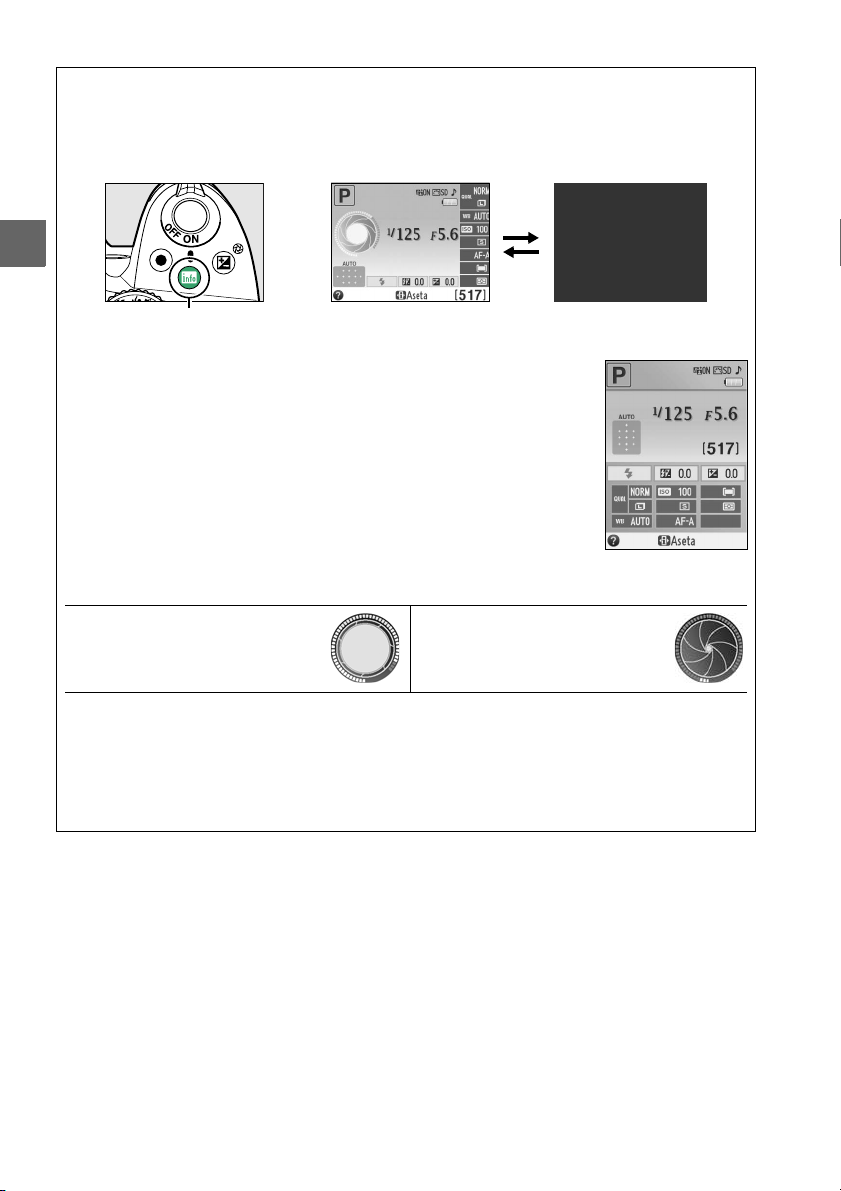
A Kuvaustietojen piilottaminen
Sammuta näyttö painamalla R-painiketta.
laukaisinta painetaan tai jos mitään toimintoja ei tehdä noin 8 sekuntiin (katso lisätietoja näytön
virrankatkaisun ajastamisesta kohdasta Virrankatkaisun ajastimet sivulta 140).
voidaan palauttaa painamalla R-painiketta uudelleen.
Huomaa, että näyttö sammuu automaattisesti, kun
X
R -painike Tietonäyttö Näyttö sammutettuna
A Kameran kiertäminen
Kun kameraa kierretään 90°, kuvaustiedot kiertyvät kameran
asennon mukaisesti.
A Suljinajan ja aukon näytöt
Näillä näytöillä näytetään suljinajan ja aukon tiedot.
Tietonäyttö
Lyhyt suljinaika, suuri aukko
(pieni aukkoarvo).
Näytölle tulee tilanvalitsimen kuva, kun tilanvalitsinta käännetään.
Pitkä suljinaika, pieni aukko
(suuri aukkoarvo).
A Katso myös
Tietoja siitä, miten voit valita tietojen näyttömuodon, on kohdassa Tietojen näyttömuoto
(0 134).
kohta Automaattinen tietonäyttö (0 136).
ilmaisimista on sivulla 84.
6
Jos haluat tietoja siitä, miten valitaan, näytetäänkö tiedot laukaisinta painettaessa, katso
Lisätietoja reaaliaikanäkymässä näkyvistä
Page 23
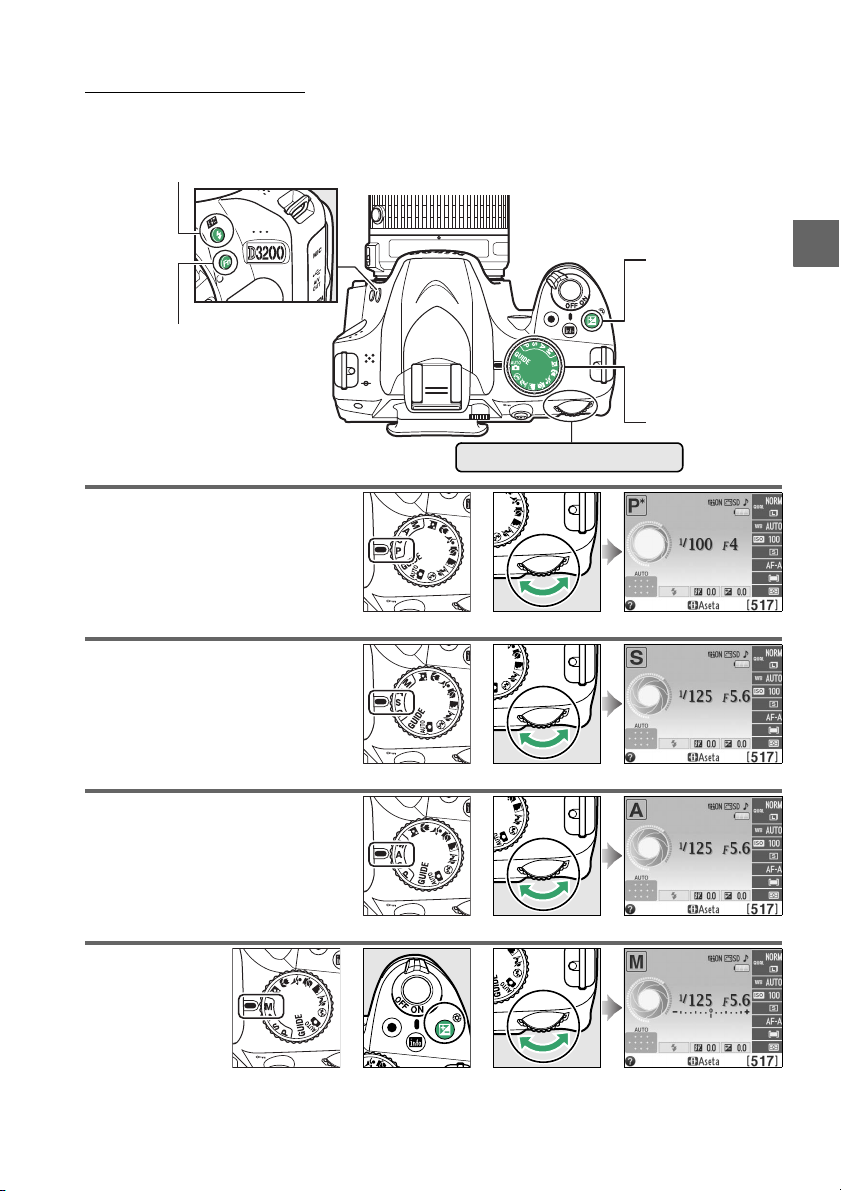
Komentokiekko
Komentokiekkoa voidaan käyttää muiden säätimien kanssa useiden eri asetusten
säätämiseen, kun kuvaustiedot näkyvät näytöllä.
M (Y) -painike
Fn-painike
Valitse aukon ja suljinajan
yhdistelmä (tila P; 0 54).
Valitse suljinaika (tila S tai M;
0 55, 57).
Valitse aukko (tila A; 0 56).
E (N) -painike
Tilanvalitsin
Komentokiekko
Tila P Komentokiekko Tietonäyttö
Tila S tai M Komentokiekko Tietonäyttö
X
Valitse aukko
(tila M; 0 57).
Tila A Komentokiekko
Tietonäyttö
+
Tila M E (N) -painike Komentokiekko Tietonäyttö
7
Page 24
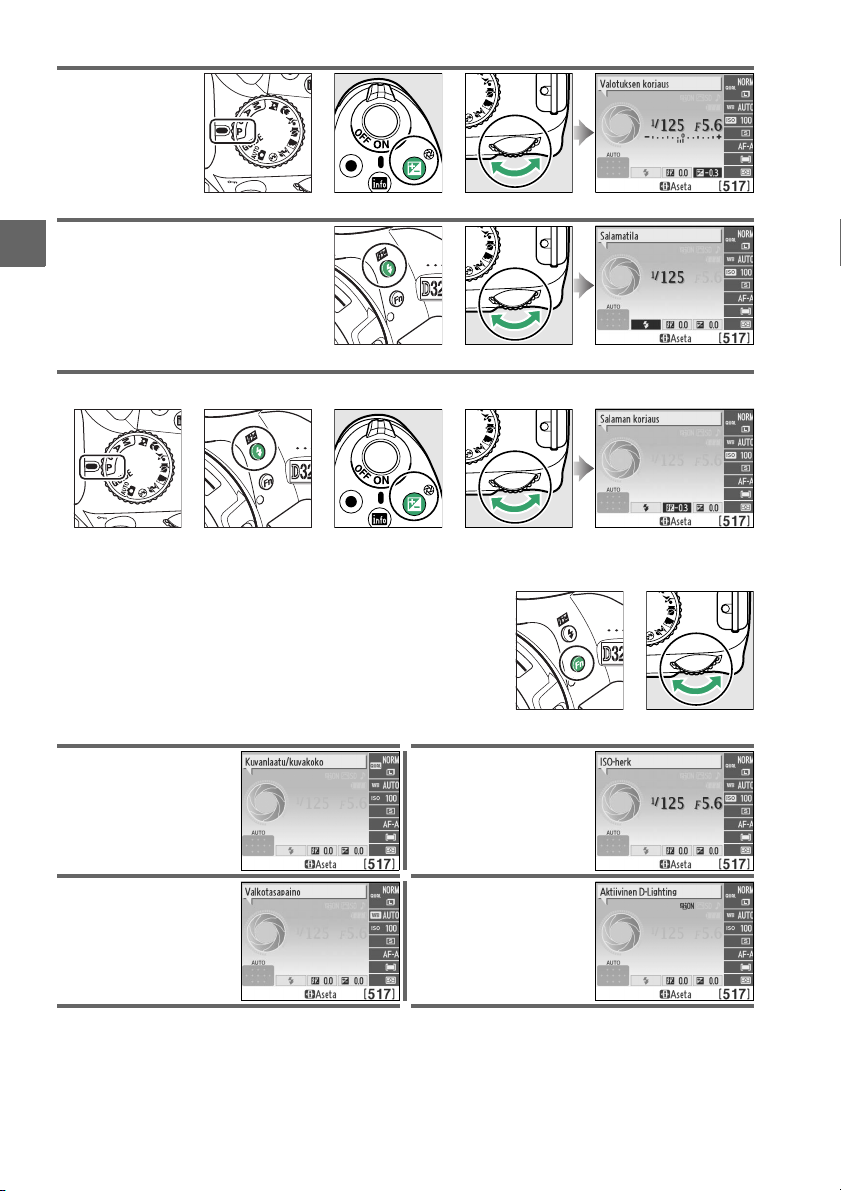
Valitse
valotuksen
korjaus (tila P, S
tai A; 0 63).
+
Tila P, S tai A
Valitse salamatila (0 49).
X
Säädä salaman korjaus (tila P, S, A tai M; 0 65).
E (N) -painike Komentokiekko Tietonäyttö
M (Y) -painike Komentokiekko Tietonäyttö
+
P, S, A tai M M (Y) -painike E (N) -painike Komentokiekko Tietonäyttö
Fn-painikkeen toiminto voidaan valita käyttämällä
asetusvalikon (0 143) Painikkeet > Fn-painikkeen tehtävä -
toimintoa, jolloin seuraavia asetuksia voidaan säätää
painamalla Fn-painiketta ja kiertämällä komentokiekkoa:
Kuvanlaatu/kuvakoko (0 44) ISO-herkkyys (0 51)
+
+
+
Fn-painike Komentokiekko
Valkotasapaino (0 69) Aktiivinen D-Lighting (0 67)
8
Page 25
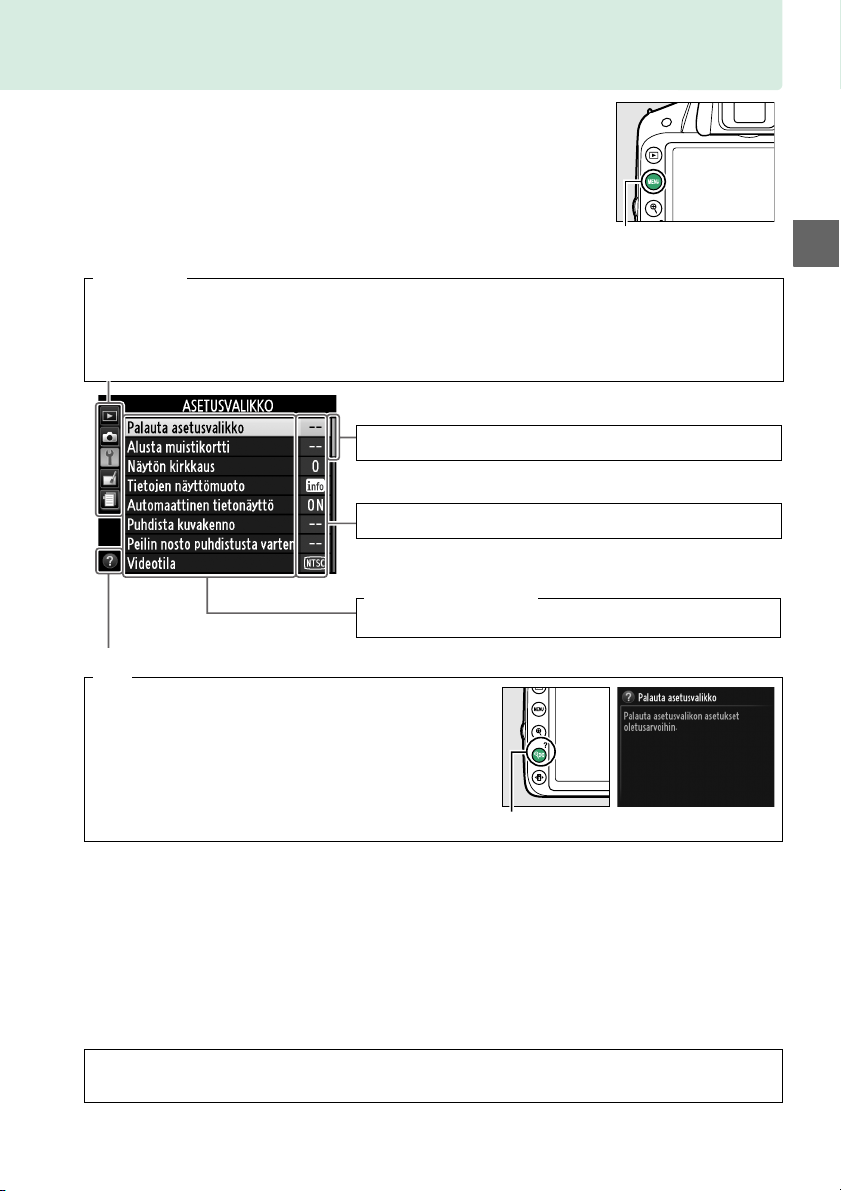
Kameran valikot
Useimpia kuvaus-, toisto- ja asetusvaihtoehtoja
voidaan säätää kameran valikoiden kautta.
saa näkyviin painamalla G-painiketta.
Valikot
G -painike
Välilehdet
Käytettävissä ovat seuraavat valikot:
•
D: Toisto (0 125) • N: Muokkaus (0 149)
•
C: Kuvaus (0 127) • m: Viimeisimmät asetukset (0 166)
•
B: Asetukset (0 133)
Liukukytkin näyttää valikon kohdan.
Kuvakkeet osoittavat nykyiset asetukset.
Valikkovaihtoehdot
Nykyisen valikon vaihtoehdot.
d
Jos d-kuvake näkyy näytön vasemmassa alakulmassa,
ohjeet saa näkyviin painamalla W (Q) -painiketta.
valittuna olevasta vaihtoehdosta tai valikosta näkyy niin
kauan kuin painike on painettuna.
painamalla 1 tai 3.
Voit selata näyttöä
Kuvaus
X
W (Q) -painike
A Opastila
Saat oppaan esiin, kun kierrät tilanvalitsimen kohtaan g (0 27).
9
Page 26
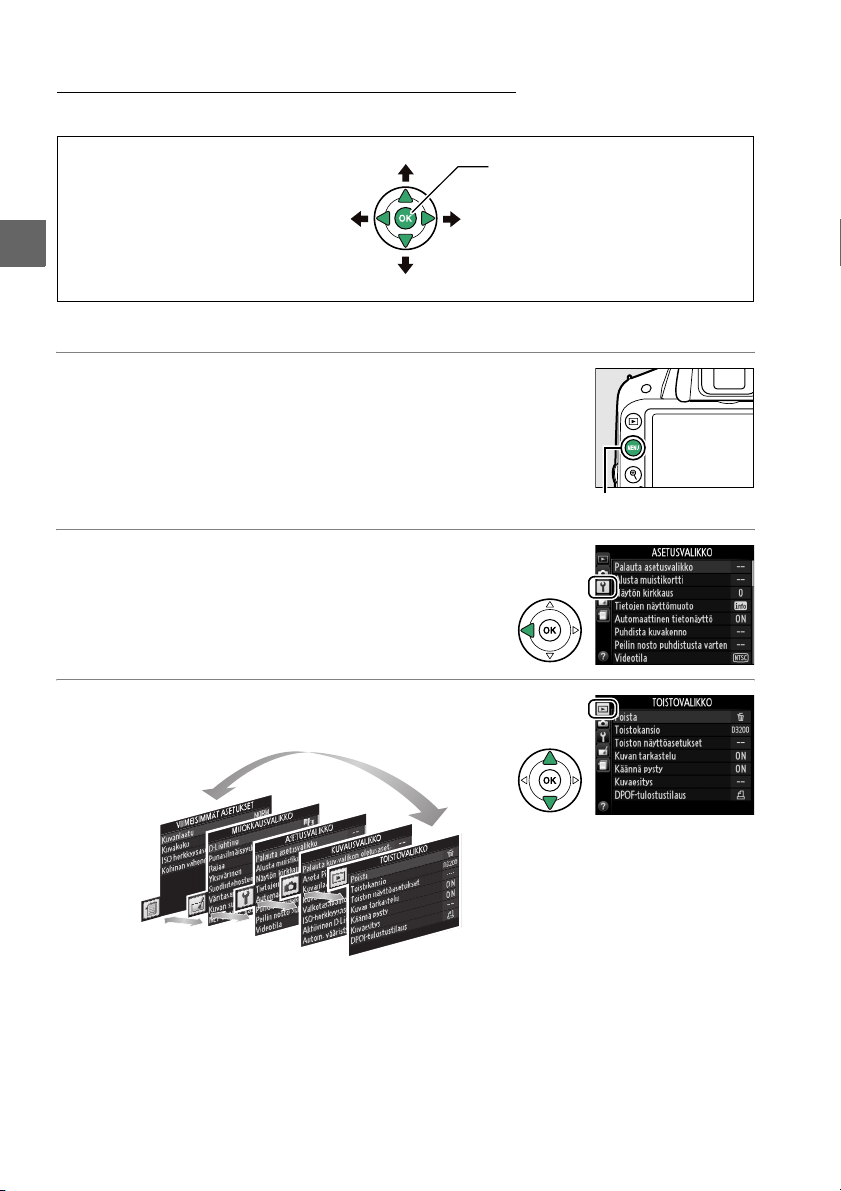
Kameran valikoiden käyttäminen
Monivalitsinta ja J -painiketta käytetään kameran valikoissa liikkumiseen.
Siirrä kohdistinta ylös
J -painike: valitse korostettu kohta
Vahvista valinta tai näytä
alivalikko
Peruuta ja palaa edelliseen
valikkoon
X
Siirrä kohdistinta alas
Liiku valikoissa seuraavien ohjeiden mukaan.
1 Näytä valikot.
Valikot saa näkyviin painamalla G-painiketta.
2 Korosta se kuvake, johon liittyvät valikot
haluat esiin.
Korosta käytössä olevan valikon kuvake
painamalla 4.
G -painike
3 Valitse valikko.
Valitse haluamasi valikko painamalla 1 tai 3.
10
Page 27
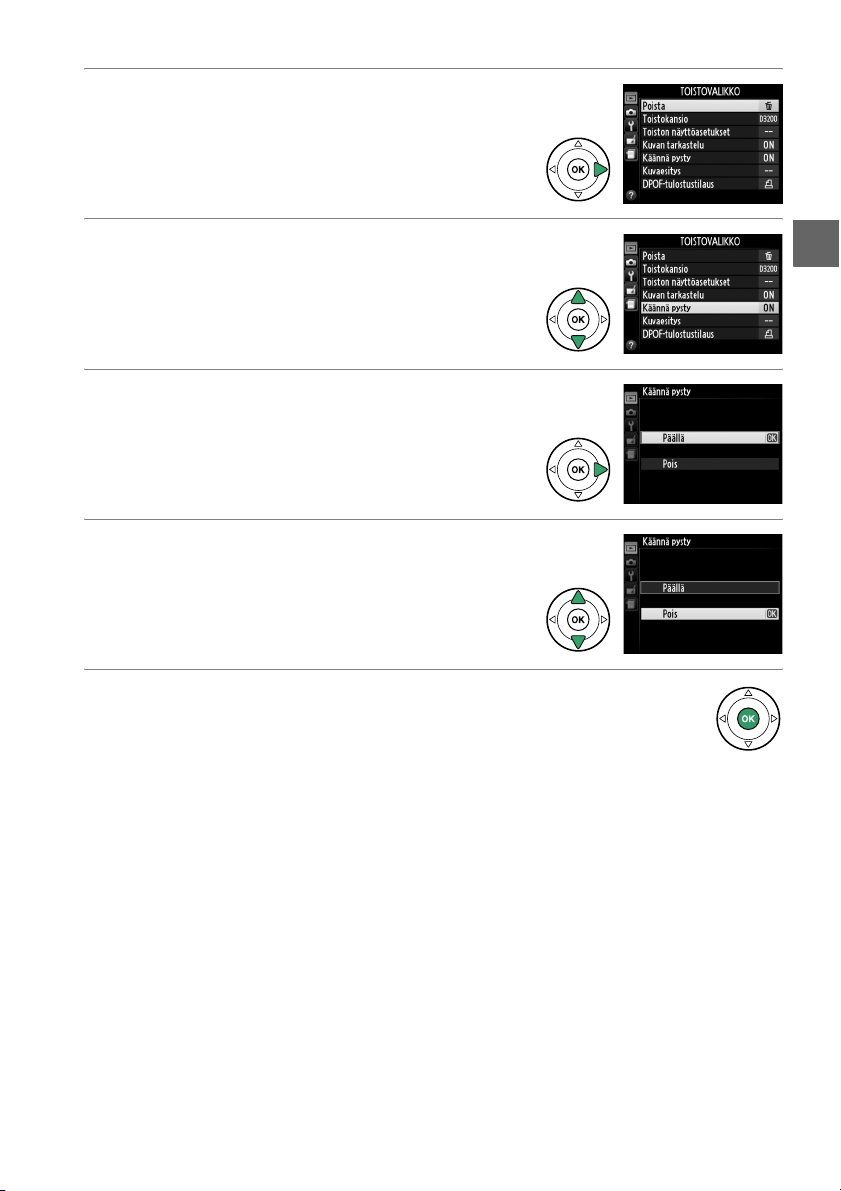
4 Siirrä kohdistin valittuun valikkoon.
Siirrä kohdistin valittuun valikkoon painamalla 2.
5 Korosta valikon kohta.
Korosta valikon kohta painamalla 1 tai 3.
6 Tuo vaihtoehdot näkyviin.
Näytä valitun valikon vaihtoehdot painamalla 2.
7 Korosta vaihtoehto.
Korosta vaihtoehto painamalla 1 tai 3.
8 Vahvista valinta.
Valitse korostettu kohta painamalla J. Paina
G-painiketta, jos haluat poistua tekemättä
valintaa.
Huomaa seuraavat asiat:
• Harmaana näkyvät valikon kohdat eivät ole käytettävissä.
• Vaikka painamalla 2-painiketta voidaan yleensä tehdä sama toiminto kuin painamalla
J-painiketta, tietyissä tilanteissa valinta voidaan tehdä ainoastaan painamalla
J-painiketta.
• Voit sulkea valikot ja palata kuvaustilaan painamalla laukaisimen puoliväliin (0 24).
X
11
Page 28
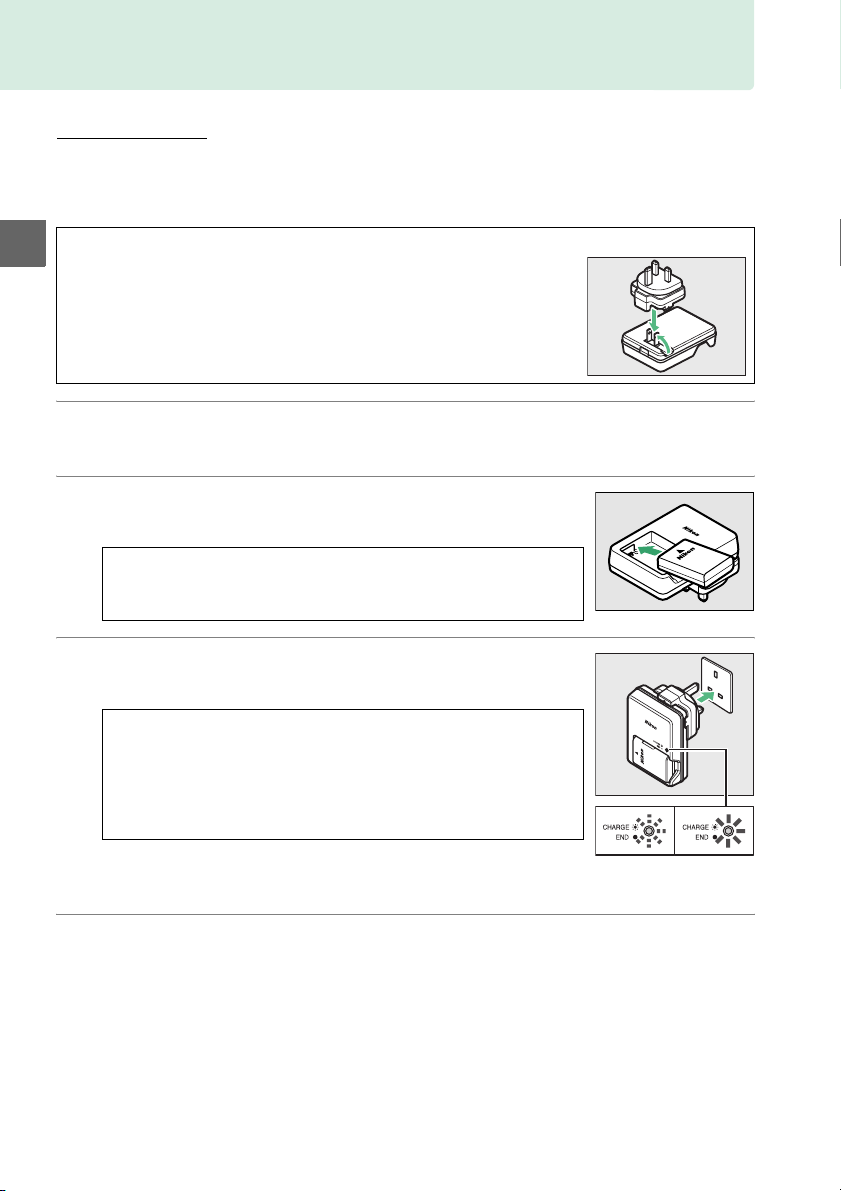
Ensimmäiset vaiheet
Lataa akku
Kamerassa on virtalähteenä EN-EL14-litiumioniakku (toimitetaan mukana). Varmista
pisin mahdollinen kuvausaika lataamalla akku mukana toimitettavalla MH-24-laturilla
ennen käyttöä.
A Pistokeadapteri
X
Laturin mukana voidaan toimittaa pistokesovitin laitteen ostomaasta
riippuen.
toimitukseen, nosta seinäpistoke ja liitä pistokesovitin oikealla olevan
kuvan mukaisella tavalla. Varmista, että pistoke työntyy kokonaan sisään.
Jos pistokesovitinta yritetään poistaa käyttämällä voimaa, tuote voi
vahingoittua.
1 Irrota liitinsuojus.
Irrota liitinsuojus akusta.
2 Aseta akku paikalleen.
Aseta akku laturiin laturissa olevan kuvan mukaisesti.
Tyhjän akun lataaminen täyteen kestää noin tunnin ja 30 minuuttia.
Adapterin malli riippuu ostomaasta. Jos pistokesovitin sisältyy
D Akun lataaminen
Lataa akku sisätilassa, jossa lämpötila on 5–35 °C.
jos lämpötila on alle 0 °C tai yli 60 °C.
3 Kytke laturi.
CHARGE (LATAUS) -merkkivalo vilkkuu hitaasti akun latautuessa.
D Latauksen aikana
Älä aseta laturin liittimiä oikosulkuun.
ei noudateta, laturi saattaa hyvin harvinaisissa tapauksissa
osoittaa, että lataus on valmis, vaikka akku on ladattu vain osittain.
Poista akku laturista ja aseta se uudelleen laturiin, jotta lataus
jatkuu.
4 Poista akku, kun lataus on valmis.
Lataus on valmis, kun CHARGE (LATAUS) -merkkivalo lakkaa vilkkumasta. Irrota laturin
virtajohto pistorasiasta ja poista akku laturista.
12
Akku ei lataudu
Jos tätä varotoimenpidettä
Akku
latautuu
Lataus
valmis
Page 29
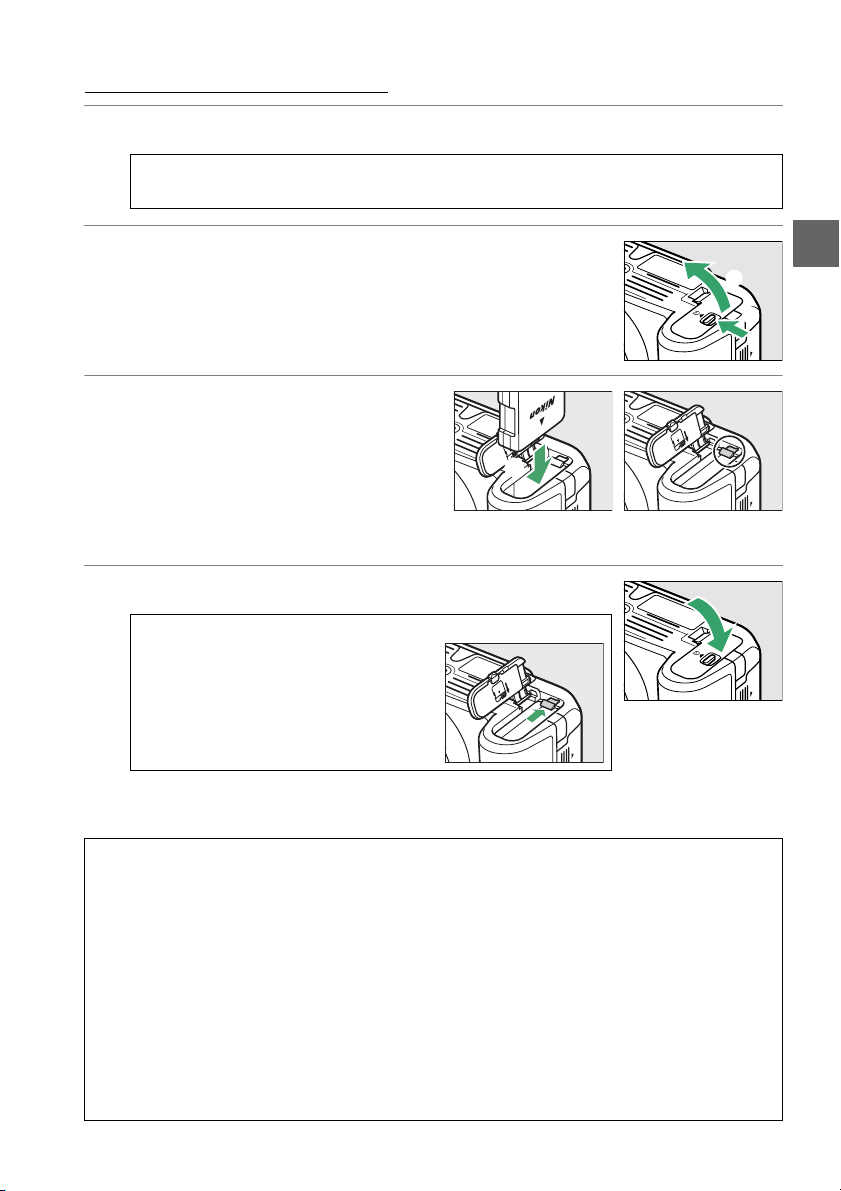
Aseta akku paikalleen
1 Katkaise kamerasta virta.
A Akkujen asettaminen ja poistaminen
Katkaise aina kamerasta virta, ennen kuin asetat tai poistat akun.
2 Avaa akkutilan kansi.
Avaa akkutilan salpa (q) ja avaa akkutilan kansi (w).
3 Aseta akku paikalleen.
Työnnä akku kuvan osoittamassa
asennossa kameraan (e). Pidä oranssi
akkutilan salpa painettuna toiselle
sivulle akun avulla.
paikalleen, kun akku on työnnetty
kokonaan sisään.
Salpa lukitsee akun
4 Sulje akkutilan kansi.
A Akun poistaminen
Katkaise kamerasta virta ja avaa akkutilan
Paina akkusalpaa nuolen
kansi.
osoittamaan suuntaan vapauttaaksesi
akun, ja poista akku käsin.
X
w
q
e
Akkusalpa
D Akku ja laturi
Noudata tämän oppaan sivuilla ix–x ja 184–186 annettuja varoituksia ja varotoimenpiteitä.
käytä akkua alle 0 °C:n tai yli 40 °C:n lämpötiloissa. Muussa tapauksessa akku voi vahingoittua tai
sen toiminta heiketä.
lämpötila on 0 °C:n ja 15 °C:n välillä tai 45 °C:n ja 60 °C:n välillä.
välkkyy nopeasti latauksen aikana (eli noin kahdeksan kertaa sekunnissa), varmista, että lämpötila
on sallittujen rajojen sisäpuolella. Irrota laturin virtajohto pistorasiasta, ota akku pois ja aseta
takaisin laturiin.
jälleenmyyjälle tai valtuutetulle Nikon-huoltoedustajalle.
Älä yritä ladata täyteen ladattua akkua.
akun suorituskykyä.
Käytä laturia ainoastaan siihen sopivien akkujen kanssa.
käytössä.
Akun kapasiteetti voi vähentyä ja tarvittava latausaika voi lisääntyä jos
Jos ongelma ei poistu, lopeta laitteen käyttö välittömästi ja vie akku ja laturi
Tämän varotoimen noudattamatta jättäminen heikentää
Jos CHARGE (LATAUS) -merkkivalo
Irrota virtajohto, kun laturi ei ole
Älä
13
Page 30
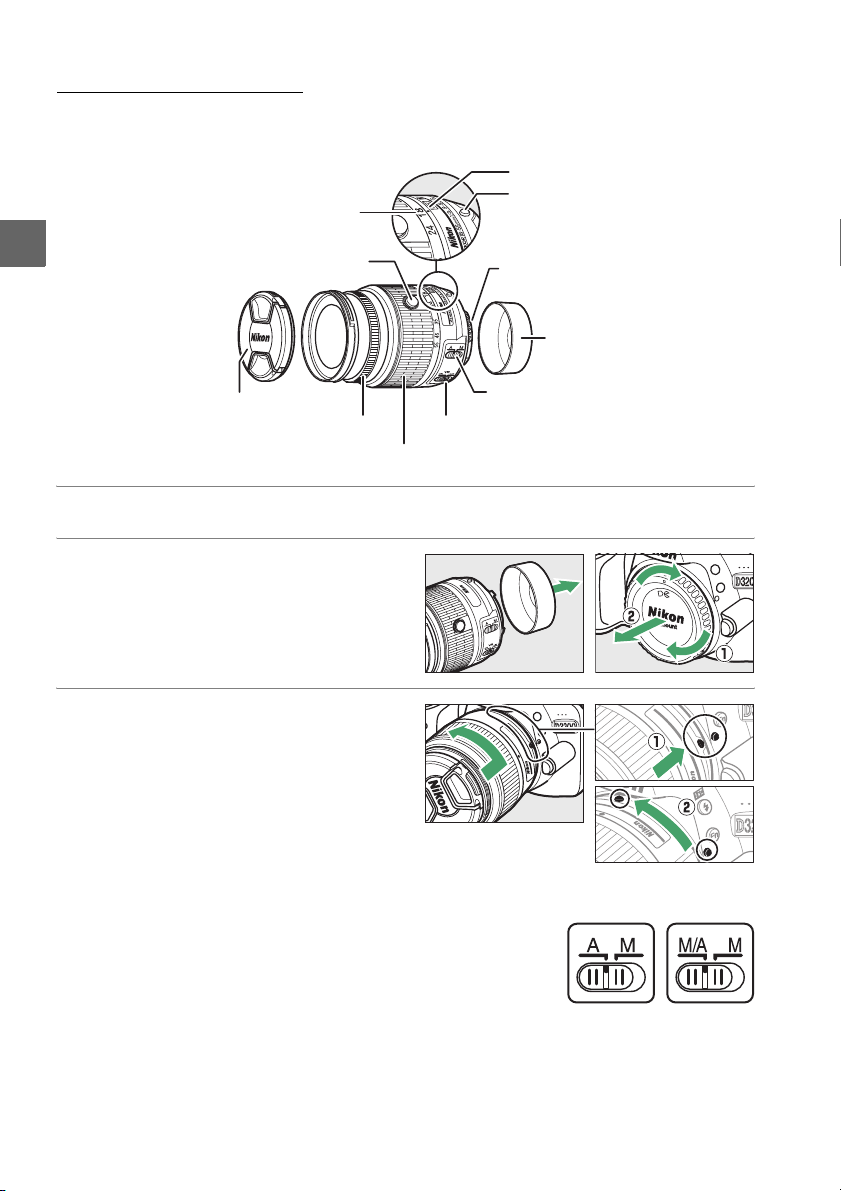
Kiinnitä objektiivi
Kun objektiivi irrotetaan, on varottava, ettei kameraan pääse pölyä. Tämän käyttöohjeen
esimerkkikuvissa käytetään AF-S DX NIKKOR 18–55 mm f/3.5–5.6G VR II -objektiivia.
Polttovälin merkki
Polttoväliasteikko
Kiinnitysmerkki
X
Sisäänvedettävän objektiivin putkessa
oleva painike (0 15)
Objektiivin suojus
Tarkennusrengas (0 42, 87)
1 Katkaise kamerasta virta.
2 Irrota objektiivin takasuojus ja
kameran rungon suojus.
3 Kiinnitä objektiivi.
Pidä objektiivin kohdistusmerkki
linjassa kameran rungon
kohdistusmerkin kanssa ja aseta
objektiivi kameran bajonettiin (q).
Käännä objektiivia vastapäivään,
kunnes se napsahtaa paikoilleen,
varoen painamasta samalla objektiivin
vapautuspainiketta (w).
Liu'uta A-M-tilan kytkin kohtaan A
(automaattitarkennus; jos objektiivissa
on M/A-M-tilanvalitsin, valitse M/A eli
automaattitarkennus, jossa on
käsisäätömahdollisuus).
Jos objektiivissa on tärinänvaimennuksen (VR) kytkin, valitse ON (PÄÄLLÄ)
vähentääksesi tärinän vaikutuksia (0 203).
Tärinänvaimennuksen ON/OFF-kytkin (0 203)
Zoomausrengas (0 24)
CPU-liitännät
A-M-tilan kytkin (katso alla)
(0 168)
Objektiivin takasuojus
14
Page 31

A Objektiivit, joissa on sisäänvedettävän objektiivin putkessa oleva painike
Ennen kuin käytät kameraa, vapauta ja pidennä
zoomausrengas. Pidä sisäänvedettävän objektiivin
putkessa olevaa painiketta painettuna (q) ja kierrä
zoomausrengasta kuvan mukaisesti (w).
Sisäänvedettävän
objektiivin putkessa
oleva painike
Kuvia ei voi ottaa, kun objektiivi on sisäänvedetty;
jos virheilmoitus tulee näkyviin, kun kamera on
käynnistetty objektiivin ollessa sisäänvedetty,
kierrä zoomausrengasta, kunnes ilmoitus ei enää
näy.
D Automaattitarkennus
Automaattitarkennusta tuetaan ainoastaan käytettäessä AF-S- ja AF-I-objektiiveja, jotka on
varustettu automaattitarkennuksen moottoreilla.
AF-objektiivien kanssa (0 167).
Automaattitarkennusta ei voi käyttää muiden
D Mikroprosessoriohjatut objektiivit, joissa on himmenninrengas
Jos mikroprosessoriohjatussa objektiivissa on himmenninrengas (0 168), lukitse aukko
pienimpään mahdolliseen asetukseen (suurin aukkoarvo).
A Objektiivin irrottaminen
Varmista, että kameran virta on katkaistu, ennen kuin alat irrottaa tai
vaihtaa objektiiveja. Irrota objektiivi pitämällä objektiivin
vapautuspainiketta (q) pohjassa ja kiertämällä objektiivia myötäpäivään
Kun olet irrottanut objektiivin, aseta objektiivin suojukset ja
(w).
kameran rungon suojus paikoilleen.
A Sisäänvedettävän objektiivin putkessa olevalla painikkeella varustettujen objektiivien
sisään vetäminen
Kun kameraa ei käytetä, vedä objektiivi sisään painamalla
sisäänvedettävän objektiivin putkessa olevaa painiketta (q) ja
kiertämällä zoomausrengas asentoon ”L” (lukitus) kuvan mukaisesti (w).
Vedä objektiivi sisään, ennen kuin irrotat sen kamerasta, ja varo
painamasta sisäänvedettävän objektiivin putkessa olevaa painiketta
kiinnittäessäsi tai irrottaessasi objektiivia.
X
15
Page 32

Perusasetukset
Kielen valintaikkuna tulee esiin, kun kameraan kytketään ensimmäisen kerran virta.
Valitse kieli ja säädä sitten kellonaika ja päivämäärä. Et voi ottaa kuvia, ennen kuin olet
asettanut kellonajan ja päivämäärän.
1 Kytke kameraan virta.
X
Kielen valintaikkuna tulee esiin.
2 Valitse kieli.
Korosta haluamasi kieli painamalla 1 tai 3 ja paina
sitten J.
3 Valitse aikavyöhyke.
Näkyviin tulee aikavyöhykkeen valintaikkuna.
Korosta paikallinen aikavyöhyke painamalla 4 tai
2 (UTC-kentässä näkyy valitun aikavyöhykkeen ja
UTC-ajan välinen ero tunteina) ja paina J.
4 Valitse päiväysmuoto.
Valitse vuoden, kuukauden ja päivän
näyttöjärjestys painamalla 1 tai 3.
seuraavaan vaiheeseen painamalla J.
Siirry
5 Kytke kesäaika päälle tai pois.
Näyttöön tulevat kesäajan asetukset. Kesäaika on
oletuksena pois käytöstä. Jos kesäaika on käytössä
paikallisella aikavyöhykkeellä, paina 1
korostaaksesi kohdan Päällä ja paina J.
6 Aseta päivämäärä ja aika.
Oikealla kuvattu valintaikkuna tulee esiin. Valitse
kohta painamalla 4 tai 2, muuta painamalla 1 tai
Tallenna aika ja palaa kuvaustilaan painamalla
3.
J.
16
Page 33

A Kellon akku
Kameran kello käyttää erillistä, uudelleen ladattavaa virtalähdettä, joka alkaa tarvittaessa latautua,
kun pääakku asetetaan kameraan tai kun kameraan liitetään lisävarusteena saatava EP-5Avirtaliitäntä ja EH-5b-verkkolaite (0 178).
kuukaudeksi.
asetettu, kellon akku on tyhjentynyt ja kello on nollautunut.
päivämäärä.
Jos kameran käynnistyessä näytöllä vilkkuu ilmoitus, jonka mukaan kelloa ei ole
Kolmen päivän lataus antaa kellolle virtaa noin
Aseta kelloon oikea kellonaika ja
A Kameran kello
Kameran kello ei ole yhtä tarkka kuin useimmat rannekellot ja muut kodin kellot. Tarkista
kellonaika säännöllisesti tarkemmista kelloista ja säädä uudelleen tarvittaessa.
A Asetusvalikko
Kielen ja päivämäärän/kellonajan asetuksia voidaan muuttaa milloin tahansa asetusvalikon Kieli
(Language)- (0 137) ja Aikavyöhyke ja päivämäärä (0 137) -kohtien kautta.
X
17
Page 34

Muistikortin asettaminen
4
GB
Kamera tallentaa valokuvat Secure Digital (SD) -muistikortille (saatavana erikseen; 0 177).
1 Katkaise kamerasta virta.
A Muistikortin asettaminen ja poistaminen
Katkaise aina kamerasta virta, ennen kuin asetat tai poistat muistikortin.
X
2 Avaa muistikorttipaikan kansi.
Liu’uta korttipaikan kansi auki (q) ja avaa
korttipaikka (w).
3 Aseta muistikortti.
Pidä muistikorttia kuvan osoittamalla tavalla ja
liu'uta korttia sisään, kunnes se napsahtaa
paikalleen.
muutaman sekunnin ajan.
kansi.
D Muistikorttien asettaminen
Muistikortin asentaminen ylösalaisin tai takaperin voi
vahingoittaa kameraa tai muistikorttia.
kortti on oikein päin.
Muistikortin merkkivalo palaa
Sulje muistikorttipaikan
Varmista, että
Muistikortin
merkkivalo
Etupuoli
GB
4
Jos muistikorttia käytetään kamerassa ensimmäistä kertaa sen jälkeen, kun korttia
on käytetty toisessa laitteessa tai se on alustettu toisella laitteella, alusta kortti sivun
19 ohjeiden mukaisesti.
A Muistikortin poistaminen
Varmista ensin, että muistikortin merkkivalo on sammunut, ja
sammuta sitten kamerasta virta, avaa muistikorttipaikan kansi
ja paina korttia sisään, jonka jälkeen kortti työntyy ulos (q).
Sen jälkeen voit poistaa muistikortin käsin (w).
A Kirjoitussuojakytkin
SD-muistikortit on varustettu kirjoitussuojakytkimellä, joka
estää vahingossa tapahtuvan tietojen menetyksen.
kyseinen kytkin on ”lock (lukittu)”-asennossa, muistikorttia ei
voida alustaa eikä kuvia voi poistaa tai tallentaa (kamera antaa
äänimerkin, jos yrität painaa laukaisinta).
lukitus liu’uttamalla kytkin ”write (kirjoitus)”-asentoon.
18
Avaa muistikortin
Kun
GB
4
Kirjoitussuojakytkin
Page 35

Alusta muistikortti
Muistikortit on alustettava ennen niiden käytön aloittamista jos ne on alustettu muissa
laitteissa.
Alusta kortti alla kuvatulla tavalla.
D Muistikorttien alustaminen
Muistikortin alustaminen tuhoaa lopullisesti kaikki kortissa olevat tiedot.
jatkamista, että kopioit tietokoneelle kaikki valokuvat ja muut tiedot, jotka haluat säilyttää
(0 111).
Varmista ennen
1 Kytke kameraan virta.
2 Tuo alustusvaihtoehdot näkyviin.
Valikot saa näkyviin painamalla
G-painiketta. Korosta asetusvalikosta
Alusta muistikortti ja paina 2.
valikkojen käytöstä on sivulla 9.
Lisätietoja
G -painike
3 Korosta Kyllä.
Jos haluat poistua alustamatta muistikorttia,
korosta Ei ja paina J.
4 Paina J.
Oikealla näkyvä ilmoitus näkyy, kun korttia
alustetaan.
irrota virtalähdettä, ennen kuin alustus on
valmis.
Älä poista muistikorttia tai poista tai
X
D Muistikortit
• Muistikortit voivat olla käytön jälkeen kuumia. Ole varovainen poistaessasi muistikortteja
kamerasta.
• Katkaise kamerasta virta, ennen kuin asetat tai poistat muistikortin. Älä poista muistikorttia
kamerasta, katkaise virtaa kamerasta tai irrota virtalähdettä kortin alustuksen tai tietojen
tallentamisen, poistamisen tai tietokoneelle kopioimisen aikana.
voi johtaa tietojen menettämiseen tai kameran tai kortin vaurioitumiseen.
• Älä kosketa kortin liittimiä käsin tai metalliesineellä.
• Älä taivuta tai pudota muistikorttia äläkä altista sitä voimakkaille iskuille.
• Älä purista kortin kuorta.
• Älä altista korttia vedelle, lämmölle, kosteudelle tai suoralle auringonvalolle.
• Älä alusta muistikortteja tietokoneessa.
Ohjeen laiminlyönti voi vaurioittaa korttia.
Näiden ohjeiden laiminlyönti
19
Page 36

Etsimen tarkennuksen säätäminen
Kamerassa on diopterin säätötoiminto, jonka avulla kameraa voi säätää käyttäjän näön
mukaan.
Tarkista ennen kuvan rajaamista etsimessä, että etsimen näyttö on tarkennettu.
1 Irrota objektiivin suojus.
2 Kytke kameraan virta.
X
3 Tarkenna etsin.
Kierrä diopterin säädintä, kunnes etsimen näyttö ja
tarkennuspiste näkyvät terävinä. Jos säädät
diopteria etsimen ollessa lähellä silmääsi, varo
pistämästä sormella tai kynnellä vahingossa
silmääsi.
Tarkennuspiste
A Etsimen tarkennuksen säätäminen
Jos et pysty tarkentamaan etsintä yllämainitulla tavalla, valitse kertatarkennus (AF-S; 0 35),
pistetarkennus (c;0 38) ja keskitarkennuspiste (0 40). Rajaa sitten korkeakontrastinen kohde
keskitarkennuspisteeseen ja tarkenna kamera painamalla laukaisin puoliväliin.
tarkentanut, tarkenna kohde etsimessä käyttämällä diopterin säädintä.
voidaan tarvittaessa säätää tämän lisäksi lisävarusteena saatavilla korjauslinsseillä (0 176).
20
Kun kamera on
Etsimen tarkennusta
Page 37

s
Perustietoa valokuvaamisesta
Akun varaustaso ja kortin kapasiteetti
Tarkista ennen kuvaamista akun varaus ja kortille vielä mahtuvien kuvien määrä.
1 Kytke kameraan virta.
2 Tarkista akun varaustaso.
Tarkista akun varaustaso tietonäytöstä (jos akun
varaus on matala, siitä näytetään varoitus myös
etsimessä). Jos näyttö on pois päältä,
paina P-painiketta niin saat tietonäytön esiin; jos
näyttö ei kytkeydy päälle, akku on lopussa ja se on
ladattava.
Tietonäyttö Etsin Kuvaus
L
K
H d
H
(vilkkuu)
— Akku täyteen ladattu.
— Akun varaus on osittain purkautunut.
Akun/pariston varaus vähissä. Valmistaudu ottamaan
käyttöön täyteen ladattu vara-akku tai lataamaan akku.
d
(vilkkuu)
Akku on tyhjä. Laukaisin on lukkiutunut.
akku.
3 Tarkista jäljellä olevien kuvien määrä.
Tietonäytössä ja etsimessä näkyy, kuinka monta
kuvaa nykyisillä asetuksilla voidaan vielä ottaa
(jos arvo on yli 1 000, se pyöristetään alaspäin
lähimpään satalukuun; esim. arvot väliltä 1 200 ja
1 299 näytetään arvona 1,2 K). Jos näytöllä näkyy
varoitus siitä, että muistikortilla ei ole tarpeeksi
vapaata tilaa uusille kuville, vaihda muistikortti
uuteen (0 18) tai poista kortilta kuvia (0 106).
Lataa tai vaihda
s
21
Page 38

”Tähtää ja laukaise” -valokuvaus
(i- ja j-tilat)
Tässä kappaleessa kerrotaan, miten kuvia otetaan i- ja j-tiloissa, jotka
ovat automaattisia ”tähtää ja laukaise” -tiloja. Niissä kamera kontrolloi
suurinta osaa asetuksista kuvausolosuhteiden mukaan.
1 Kytke kameraan virta.
s
Irrota objektiivin suojus ja kytke virta kameraan. Näytöllä näkyy tietonäyttö.
2 Valitse i- tai j-tila.
Valitse tilaksi automaattinen (ei salamaa)
kääntämällä tilanvalitsin kohtaan j, silloin kun
salamakuvaus on kielletty, kun kuvaat pieniä
vauvoja tai kun haluat tallentaa luonnollisen valon
hämärässä valaistuksessa.
tapauksessa tilanvalitsin kohtaan i
(automaattinen).
Käännä muussa
3 Valmistele kamera.
Kun rajaat kuvia etsimessä, tartu
kädensijaan oikealla kädellä ja tue
kameran runkoa tai objektiivia
vasemmalla kädellä.
kevyesti vartaloosi. Seiso toinen jalka
puoli askelta toisen edessä ja pidä
ylävartalosi paikallaan.
muotokuvasuunnassa (pystysuunnassa), pidä kameraa
oikealla olevan kuvan mukaisesti.
j -tilassa suljinaika hidastuu heikossa valaistuksessa.
Jalustan käyttämistä suositellaan.
Tue kyynärpäitä
Kun rajaat valokuvia
4 Rajaa valokuva.
Rajaa valokuva etsimessä niin, että pääkohde on
vähintään yhden tarkennuspisteen kohdalla.
Tilanvalitsin
22
Tarkennuspiste
Page 39

5 Paina laukaisin puoliväliin.
Tarkenna painamalla laukaisin puoliväliin. Kamera
valitsee tarkennuspisteet automaattisesti.
kohde on valaistu heikosti, salama saattaa nousta
ylös ja tarkennuksen apuvalo saattaa syttyä.
Jos
6 Tarkista etsimessä näkyvät ilmaisimet.
Kun tarkennus on valmis, valitut tarkennuspisteet
korostetaan hetkeksi, kamerasta kuuluu merkkiääni
(merkkiääntä ei välttämättä kuulu, jos kohde
liikkuu) ja tarkentumisen ilmaisin (I) näkyy
etsimessä.
Tarkentumisen
ilmaisin
I Kohde on tarkennettu.
I (välkkyy)
Kun laukaisin painetaan puoliväliin, puskurimuistiin tallennettavissa olevien kuvien
määrä (”t”; 0 32) näkyy etsimen näytössä.
Kamera ei pysty tarkentamaan
kohdetta automaattitarkennuksella.
Katso sivu 36.
Kuvaus
Tarkentumisen
ilmaisin
Puskurimuistin
kapasiteetti
7 Ota kuva.
Paina laukaisin kevyesti pohjaan, jolloin suljin
laukeaa ja kamera tallentaa valokuvan.
Muistikortin merkkivalo syttyy ja valokuva näkyy
näytöllä muutaman sekunnin ajan (kuva poistuu
näytöltä automaattisesti, kun painat laukaisimen
puoliväliin).
irrota virtalähdettä, ennen kuin merkkivalo on
sammunut ja tallennus on päättynyt.
Älä poista muistikorttia tai poista tai
Muistikortin
merkkivalo
s
A Kuvakennon puhdistaminen
Kamera täristää kuvakennoa peittävää alipäästösuodinta ja poistaa pölyn, kun kamera
käynnistetään tai sammutetaan (0 180).
23
Page 40

A Laukaisin
Kamerassa on kaksivaiheinen laukaisin.
Ota kuva painamalla laukaisin pohjaan.
A Valmiustila-ajastin
s
Jos kameran toimintoja ei käytetä noin 8 sekuntiin, etsin ja tietonäyttö sammuvat akun virran
säästämiseksi.
jälkeen siirrytään valmiustilaan voidaan valita asetusvalikosta kohdasta Virrankatkaisun
ajastimet (0 140).
Valotusmittarit päällä Valotusmittarit pois päältä Valotusmittarit päällä
Näyttö kytkeytyy uudestaan päälle, kun laukaisin painetaan puoliväliin. Aika, jonka
Kamera tarkentaa, kun laukaisin painetaan puoliväliin.
Tarkenna: paina puoliväliin Kuvaa: paina pohjaan
A Yhdysrakenteinen salama
Jos oikeanlaisen valotuksen saavuttamiseksi i-tilassa tarvitaan lisävaloa,
yhdysrakenteinen salama nousee automaattisesti ylös, kun laukaisin
painetaan puoliväliin (0 47).
ottaa vain, jos salaman valmiusvalo (M) näkyy.
näy, salama latautuu; poista sormesi hetkeksi laukaisimelta ja yritä
uudelleen.
Jos haluat säästää virtaa, kun salama ei ole käytössä, palauta salama
suljettuun asentoon painamalla sitä varovasti, kunnes salpa loksahtaa
paikalleen.
Jos salama on ylhäällä, valokuvia voidaan
Jos salaman valmiusvalo ei
A Zoom-objektiivin käyttö
Lähennä kohdetta zoomausrenkaan avulla niin, että kohde
täyttää suuremman osan kuvasta, tai loitonna kohdetta ja
suurenna lopullisessa kuvassa näkyvää aluetta (valitse pidempi
polttoväli objektiivin polttoväliasteikolta lähentääksesi
kohdetta ja lyhyempi polttoväli loitontaaksesi). Jos
objektiivissa on sisäänvedettävän objektiivin putkessa oleva
painike (0 15), paina ja pidä painiketta painettuna kiertäen
samalla zoomausrengasta, kunnes objektiivi vapautuu eikä
varoitusviesti enää näy, ja säädä sitten zoomausta
zoomausrenkaalla.
24
Kuvan lähennys
Zoomausrengas
Kuvan loitonnus
Page 41

Luova valokuvaus (kuvausohjelmat)
Kamerassa on valittavissa erilaisia aiheenmukaisia kuvausohjelmia.
Kuvausohjelman valinta optimoi asetukset automaattisesti valitun
ohjelman mukaisiksi, jolloin luovien valokuvien ottaminen on helppoa:
valitset vain kuvausohjelman, rajaat kuvan ja otat kuvan sivujen 22–24
ohjeiden mukaisesti.
Seuraavat kuvausohjelmat voidaan valita
tilanvalitsimella:
Tilanvalitsin
k Muotokuva
Käytä muotokuviin saadaksesi pehmeän,
luonnollisen ihonvärin. Jos kohde on
kaukana taustasta tai käytössä on
teleobjektiivi, taustan yksityiskohtia
pehmennetään, jolloin sommitelmaan tulee
syvyyden tuntua.
l Maisema
Käytä värikkäisiin maisemakuviin
päiväaikaan. Yhdysrakenteinen salama ja
tarkennusapuvalo poistetaan käytöstä;
jalustan käyttämistä suositellaan
epäterävyyden estämiseksi heikossa
valaistuksessa.
s
p Lapsi
Käytä lapsista otettaviin tilannekuviin.
Vaatteiden ja taustan yksityiskohdat
tuodaan värikkäinä esiin, mutta ihonvärit
ovat pehmeitä ja luonnollisia.
25
Page 42

m Urheilu
s
n Lähikuva
o Yömuotokuva
Lyhyt suljinaika pysäyttää liikkeen
dynaamisissa urheilukuvissa, joissa kohde
tulee selvästi esiin. Yhdysrakenteinen salama
ja tarkennuksen apuvalo poistetaan
käytöstä.
Käytä lähikuviin kukista, hyönteisistä ja
muista pienistä kohteista (makro-objektiivia
voidaan käyttää, kun tarkennus tehdään
erittäin läheltä). Jalustan käyttämistä
suositellaan epäterävyyden estämiseksi.
Käytä saadaksesi luonnollisen tasapainon
pääkohteen ja taustan välille hämärässä
valaistuksessa otetuissa muotokuvissa.
Jalustan käyttämistä suositellaan
epäterävyyden estämiseksi.
26
Page 43

!
Opastila
Opas
Opastila sisältää joukon usein käytettyjä ja hyödyllisiä toimintoja.
Opastilan ylin taso tulee näkyviin, kun tilanvalitsin käännetään asentoon
g.
Akun/pariston ilmaisin (0 21)
Jäljellä olevien kuvien määrä (0 21)
Kuvaustila: Kuvaustilan kuvakkeen päälle ilmestyy
opastilan ilmaisin.
Käytettävissä ovat seuraavat kohdat:
Kuvaa Näytä/poista Aseta
Ota kuvia. Katsele ja/tai poista kuvia. Muuta kameran asetuksia.
!
27
Page 44

Opastilan valikot
Pääset näihin valikoihin korostamalla kohdan Kuvaa, Näytä/poista tai Aseta ja
painamalla J.
❚❚ Kuvaa
Helppo käyttö Edistynyt käyttö
!
Automaattinen
4
Ei salamaa Suurempi syväterävyys
5
Kaukaiset kohteet
9
Lähikuvat Pysäytä liike (ajoneuvot)
!
Nukkuvat kasvot Näytä veden virtaus
8
Liikkuvat kohteet
9
Maisemat
7
Muotokuvat Ota kirkkaita kuvia
6
Yömuotokuva
"
* Vaikuttaa muihin Edistynyt käyttö -kohtiin. Jos haluat palauttaa oletusasetukset, katkaise
kamerasta virta ja käynnistä uudelleen.
Pehmennä taustoja
#
Pysäytä liike (ihmiset)
$
Tallenna
auringonlaskujen puna
Ota tummia (alasävyisiä)
%
*
kuvia
Vähennä epäterävyyttä
Säädä aukkoa.
Valitse suljinaika.
Säädä valkotasapainoa saadaksesi
*
auringonlaskujen värit tallennettua kirkkaina.
*
Säädä valotuksen korjausta, jos haluat ottaa
kirkkaita (yläsävyisiä) tai tummia (alasävyisiä)
kuvia.
Säädä ISO-herkkyyttä, jos otat kuvia heikosti
valaistuista kohteista, tai jos käytät
telekuvausobjektiivia.
”Aloita kuvaus”
Korosta haluamasi vaihtoehto ja paina J.
• Käytä etsintä
• Käytä reaaliaikanäkymää
• Kuvaa elokuvia
”Lisää asetuksia”
28
Jos
Lisää asetuksia
ja painaa
2
, jotta pääset seuraaviin asetuksiin (käytettävissä olevat
näkyy näytöllä, voit korostaa tämän vaihtoehdon
asetukset riippuvat valitusta kuvausasetuksesta):
• Salama-asetukset > Salamatila
• Salama-asetukset > Salaman
korjaus
• Kuvanottotapa
• ISO-herkkyysasetukset >
• ISO-herkkyysasetukset >
Autom. ISO-herkkyyssäätö
• Aseta Picture Control
• Valotuksen korjaus
• Valkotasapaino
ISO-herkkyys
Page 45

❚❚ Näytä/poista
Näytä kuvat yksittäin
Näytä useita kuvia
Valitse päivämäärä
Näytä kuvaesitys
Poista kuvia
❚❚ Aseta
Kuvanlaatu
Kuvakoko
Virrankatkaisun ajastimet
Merkitse päivämäärä
Näyttö- ja ääniasetukset
Näytön kirkkaus
Tietonäytön taustaväri
Automaattinen tietonäyttö
Äänimerkki
Elokuva-asetukset
Kuvakoko/kuvataajuus
Elokuvan laatu
Mikrofoni
Välkynnänvähennys
* Käytettävissä vain, kun yhteensopiva Eye-Fi-muistikortti on asetettu (0 148).
Muutokset, joita tehdään kohtiin Kuvanlaatu, Kuvakoko, Virrankatkaisun ajastimet,
Merkitse päivämäärä, Toistokansio, Toiston näyttöasetukset, kaikki Näyttö- ja
ääniasetukset ja kaikki Elokuva-asetukset paitsi Välkynnänvähennys ovat voimassa
vain opastilassa eivätkä vaikuta muihin kuvaustiloihin.
Lähtöasetukset
HDMI
Videotila
Toistokansio
Toiston näyttöasetukset
DPOF-tulostustilaus
Kello ja kieli (Language)
Aikavyöhyke ja päivämäärä
Kieli (Language)
Alusta muistikortti
Eye-Fi-lataus
Laukaisu muistikortitta
*
!
A Opastila
Kun tilanvalitsin käännetään toiseen asentoon tai kameran virta katkaistaan, kamera palautuu
Helppo käyttö > Automaattinen -tilaan.
29
Page 46

Oppaan käyttäminen
Seuraavat toiminnot ovat mahdollisia opasvalikon näkyessä:
Tehtävä Säädin Kuvaus
Paluu valikon
Korosta haluttu
!
ylätasolle
Näytön otto
käyttöön
G-painike
valikko
Paina G, jos haluat ottaa näytön käyttöön tai palata
opasvalikon ylätasolle.
Korosta haluttu valikko painamalla 4 tai 2.
Korosta haluttu valinta valikossa painamalla 1 tai 3.
Vaihtoehdon
korostaminen
Valitse
korostettu
valikko tai asetus
Paluu edelliseen
näyttöön
Ohjeen katselu
W (Q) -painike
Painamalla 1, 3, 4 tai 2 voit
korostaa oikealla kuvatun näytön
kaltaisissa näytöissä näkyviä
vaihtoehtoja.
Valitse korostettu valikko tai asetus painamalla J.
Palaa edelliseen näyttöön painamalla 4.
Kun haluat peruuttaa ja palata
edelliseen näyttöön oikealla kuvatun
näytön kaltaisissa näytöissä, korosta
& ja paina J.
Jos d-kuvake näkyy näytön
vasemmassa alakulmassa, ohjeet saa
näkyviin painamalla W (Q) painiketta.
vaihtoehdosta näkyy niin kauan kuin
painike on painettuna.
näyttöä painamalla 1 tai 3.
Kuvaus valittuna olevasta
Voit selata
d (ohje) -kuvake
30
Page 47

z
Lisätietoja valokuvauksesta (kaikki tilat)
Kuvanottotapa
Valitse jokin seuraavista kuvanottotavoista:
Tila Kuvaus
Yksittäiskuvaus: Kamera ottaa yhden kuvan joka kerta, kun laukaisinta painetaan.
8
Sarjakuvaus: Kun laukaisinta pidetään painettuna, kamera tallentaa kuvia enintään
I
nopeudella 4 kuvaa sekunnissa.
Itselaukaisin: Itselaukaisinta voi käyttää omakuvien ottamiseen tai vähentämään kameran
E
tärähtämisen aiheuttamaa epätarkkuutta (0 33).
Viivästetty kaukolaukaisu: Kamera laukaisee 2 s sen jälkeen, kun erikseen myytävän ML-L3
"
(0 177) -kauko-ohjaimen laukaisinta on painettu (0 33).
Nopea kaukolaukaisu: Kamera laukaisee, kun erikseen myytävän ML-L3 (0 177) -kauko-
#
ohjaimen laukaisinta painetaan (0 33).
Hiljainen laukaisu: Kuten yksittäiskuvauksessa paitsi, että peili ei loksahda takaisin paikalleen,
kun laukaisin painetaan pohjaan, jolloin käyttäjä voi kontrolloida, milloin peili loksahtaa.
J
Ääni on myös hiljaisempi kuin yksittäiskuvaustilassa.
kamera tarkentaa, mikä pitää melun mahdollisimman vähäisenä hiljaisissa paikoissa.
1 Paina I (E/#).
Näkyviin tulee luettelo kuvaottotavan
asetuksista.
Myöskään äänimerkkiä ei anneta, kun
z
2 Valitse kuvanottotapa.
Korosta kuvanottotapa ja paina J palataksesi
tietonäyttöön.
välittömästi.
Valokuvia voidaan ottaa
I (E/#) -painike
31
Page 48

A Puskurimuisti
Kamerassa on puskurimuisti väliaikaista tallennusta varten. Sen ansiosta kuvaaminen voi jatkua
samaan aikaan, kun valokuvat tallentuvat muistikortille.
määrä on 100. Huomaa kuitenkin, että kuvausnopeus hidastuu, kun puskurimuisti on täynnä.
Muistikortin merkkivalo syttyy, kun valokuvia tallennetaan muistikortille (0 2).
sisältämän kuvamäärän mukaan tallennus voi kestää muutamasta sekunnista muutamaan
minuuttiin.
sammunut.
sammu ennen kuin kaikki puskurimuistin kuvat on tallennettu.
puskurimuistissa on vielä kuvia, laukaisin lukittuu ja kuvat siirretään muistikorttiin.
Älä poista muistikorttia tai poista tai irrota virtalähdettä, ennen kuin merkkivalo on
Jos kameraa yritetään sammuttaa, kun puskurimuistissa on vielä tietoja, virta ei
Peräkkäin otettavissa olevien kuvien
Jos akku tyhjenee, kun
A Sarjakuvaustila
Sarjakuvaustilaa (I) ei voida käyttää yhdysrakenteisen salaman kanssa; käännä tilanvalitsin
kohtaan j (0 22) tai poista salama käytöstä (0 47–49).
määrästä on sivulla 188.
Tietoja yhtenä sarjana otettavien kuvien
A Puskurimuistin koko
Nykyisillä asetuksilla puskurimuistiin mahtuvien kuvien arvioitu määrä
z
näkyy etsimen kuvalaskurissa, kun laukaisinta painetaan.
näyttöä silloin, kun puskurimuistissa on tilaa noin 19 kuvalle.
Kuva esittää
A Tietonäyttö
Kuvanottotapa voidaan valita myös tietonäytön kohdasta
Kuvanottotapa (0 5).
Puskurin
32
Page 49

Itselaukaisin- ja kauko-ohjaintilat
Itselaukaisin ja erikseen myytävä ML-L3-kauko-ohjain (0 177) antavat kuvaajalle
mahdollisuuden olla matkan päässä kamerasta, kun kuva otetaan.
1 Kiinnitä kamera jalustalle.
Kiinnitä kamera jalustalle tai muulle tukevalle, tasaiselle alustalle.
2 Valitse kuvanottotapa.
Valitse E- (itselaukaisin), "- (viivästetty
kaukolaukaisu) tai #-tila (nopea kaukolaukaisu)
(0 31; huomaa, että jos mitään toimintoja ei
tehdä minuuttiin sen jälkeen kun
kaukolaukaisutila on valittu, kamera palaa
automaattisesti yksittäiskuva-, sarjakuvaus- tai
hiljainen laukaisu -tilaan).
3 Rajaa valokuva.
Kauko-ohjaintila: Tarkista tarkennus painamalla laukaisin puoliväliin. Valokuvaa ei
oteta, vaikka laukaisin painettaisiin kokonaan pohjaan.
4 Ota valokuva.
Itselaukaisintila: Tarkenna painamalla laukaisin
puoliväliin, ja paina sitten laukaisin pohjaan.
Itselaukaisimen merkkivalo alkaa vilkkua ja
äänimerkki alkaa kuulua.
kuvan ottamista itselaukaisimen merkkivalo lakkaa
vilkkumasta ja äänimerkki kuuluu taajempaan.
sekunnin kuluttua ajastimen käynnistyksestä.
Kauko-ohjaintila: 5 metrin päästä tai lähempää kameraa tähtää
ML-L3:n lähetin jompaankumpaan kameran
infrapunavastaanottimeen (0 1, 2) ja paina ML-L3:n
laukaisinta.
merkkivalo syttyy noin kahdeksi sekunniksi ennen kuin
kamera laukaisee.
itselaukaisimen merkkivalo välkähtää, kun kamera on laukaissut.
Huomaa, että ajastin ei välttämättä lähde käyntiin tai kuvaa ei välttämättä oteta, jos
kamera ei pysty tarkentamaan tai on jokin muu tilanne, jonka takia kamera ei voi
laukaista.
palauttaa kameran yksittäiskuvaus-, sarjakuvaus- tai hiljainen laukaisu -tilaan.
Kameran sammuttaminen peruuttaa itselaukaisin- ja kaukolaukaisutilat ja
Viivästetyssä kaukolaukaisutilassa itselaukaisimen
Kaksi sekuntia ennen
Nopeassa kaukolaukaisutilassa
I (E/#) -painike
Kamera laukeaa kymmenen
z
33
Page 50

D Ennen kauko-ohjaimen käyttämistä
Ennen kuin käytät kauko-ohjainta ensimmäisen kerran, poista pariston kirkas muovinen
eristeliuska.
A Peitä etsin
Jos otat kuvia niin, että silmäsi ei ole etsimen
kohdalla, poista kuminen silmäsuppilo DK-20 ( q)
ja aseta laitteen mukana toimitettu
okulaarisuojus DK-5 kuvan esittämällä tavalla
Näin etsimeen ei pääse valoa, joka voisi
(w).
vaikuttaa valotukseen.
kiinni, kun irrotat silmäsuppilon.
Pidä kamerasta tukevasti
Kuminen silmäsuppilo
DK-20
q w
Okulaarisuojus DK-5
D Yhdysrakenteisen salaman käyttäminen
Ennen kuin otat valokuvan salamalla P-, S-, A- tai M-tilassa, nosta salama painamalla
M (Y) -painiketta ja odota, että M-ilmaisin näkyy etsimessä (0 24).
z
salama nostetaan kaukolaukaisintilassa tai jos itselaukaisimen ajastin on käynnissä.
tarvitaan, kamera reagoi ML-L3-laukaisimeen vasta, kun salama on ladannut.
tai kuvausohjelmien tiloissa, joissa salama pomppaa ylös automaattisesti, salama aloittaa
latautumisen, kun kauko-ohjaustila valitaan; kun salama on latautunut, se pomppaa ylös ja
välähtää tarvittaessa.
Niissä salamatiloissa, jotka tukevat punasilmäisyyden vähennystä, punasilmäisyyden
vähennysvalo syttyy noin sekunniksi ennen kuin kamera laukaisee nopeassa kaukolaukaisutilassa.
Viivästetyssä kaukolaukaisintilassa itselaukaisimen merkkivalo syttyy noin kahdeksi sekunniksi,
jonka jälkeen punasilmäisyyden vähennysvalo syttyy noin yhdeksi sekunniksi, ennen kuin kamera
laukaisee.
Kuvaus keskeytetään, jos
Automaattitiloissa
A Katso myös
Katso tietoa itselaukaisimen ajastimen keston ja otettujen kuvien määrän valitsemisesta
asetusvalikon kohdasta Itselaukaisin (0 141).
signaalia kauko-ohjaimelta asetusvalikon kohdasta Kauko-ohjaimen odotusaika (0 141).
tietoa siitä, miten kontrolloidaan äänimerkkejä itselaukaisinta ja kauko-ohjainta käytettäessä
asetusvalikon kohdasta Äänimerkki (0 141).
Katso tietoa siitä, kuinka kauan kamera odottaa
Jos salamaa
Katso
34
Page 51

Tarkennus
Tässä osiossa kerrotaan käytettävissä olevista tarkennusvaihtoehdoista silloin, kun kuvat
rajataan etsimessä.
alta kohta ”tarkennustila”). Käyttäjä voi lisäksi valita tarkennuspisteen automaattiseen tai
käsisäätöiseen tarkennukseen (0 42) tai käyttää tarkennuksen lukitusta sommitellakseen
kuvat uudelleen tarkennuksen jälkeen (0 40).
Tarkennustila
Valitse jokin seuraavista tarkennustiloista. Huomaa, että AF-S ja AF-C ovat käytettävissä
vain tiloissa P, S, A ja M.
Asetus Kuvaus
Automaattinen
AF-A
tarkennus
AF-S Kertatarkennus
Jatkuva
AF-C
tarkennus
MF Käsitarkennus Tarkenna käsin (0 42).
1 Aseta kohdistin tietonäytölle.
Jos kuvaustiedot eivät näy näytöllä,
paina P-painiketta.
tietonäytölle painamalla P-painiketta
uudelleen.
Tarkennusta voidaan säätää automaattisesti tai käsisäätöisesti (katso
Kamera valitsee automaattisesti kertatarkennuksen, jos kohde ei liiku ja
jatkuvan tarkennuksen, jos kohde liikkuu.
kun kamera pystyy tarkentamaan.
Paikallaan olevien kohteiden kuvaamiseen.
laukaisin painetaan puoliväliin.
pystyy tarkentamaan.
Liikkuvien kohteiden kuvaamiseen.
laukaisinta pidetään painettuna puoliväliin.
kun kamera pystyy tarkentamaan.
Aseta kohdistin
Kamera laukeaa vain silloin, kun kamera
Kamera laukeaa vain silloin,
Tarkennus lukittuu, kun
Kamera tarkentaa jatkuvasti, kun
Kamera laukeaa vain silloin,
z
2 Tuo tarkennustilan vaihtoehdot näkyviin.
Korosta nykyinen tarkennustapa tietonäytöllä ja
paina J.
3 Valitse tarkennustila.
Korosta tarkennustila ja paina J. Voit palata
kuvaustilaan painamalla laukaisimen puoliväliin.
P-painike
Tietonäyttö
35
Page 52

A Ennakoiva tarkennuksen seuranta
AF-C-tilassa tai kun jatkuva automaattitarkennus on valittuna AF-A-tilassa kamera aloittaa
ennakoivan tarkennuksen seurannan, jos kohde liikkuu kohti kameraa samalla kun laukaisin on
painettu puoliväliin.
Tämän ansiosta kamera pystyy seuraamaan tarkennusta samalla kun se
ennakoi, missä kohde on, kun laukaisinta painetaan.
D Jatkuva automaattitarkennus
Kun kamera on AF-C -tilassa tai kun jatkuva tarkennus on valittu AF-A -tilassa, kamera pitää
tarkennuksen reagointia enemmän etusijalla (suurempi tarkennusalue) verrattuna AF-S -tilaan, ja
kamera saattaa laueta ennen kuin tarkentumisen ilmaisin näkyy.
A Hyvien tulosten saaminen automaattitarkennuksella
Automaattitarkennus ei välttämättä toimi hyvin seuraavissa tilanteissa.
lukkiutua, jollei kamera pysty tarkentamaan näissä olosuhteissa, tai näyttöön voi tulla
tarkentumisen ilmaisin (I) ja kamera voi antaa äänimerkin, jolloin kamera voi laukaista, vaikka
kohde ei olekaan tarkentunut.
Tarkenna tällöin käsin (0 42) tai käytä tarkennuksen lukitusta
(0 40) tarkentaaksesi toiseen kohteeseen, joka on samalla etäisyydellä. Sommittele kuva tämän
jälkeen uudelleen.
z
Kohteen ja taustan välillä on
vain vähän tai ei ollenkaan
kontrastia.
Esimerkki: kohde on
samanvärinen kuin tausta.
Tarkennuspisteessä on
kohteita eri etäisyyksillä
kamerasta.
Esimerkki: kohde on häkin
sisällä.
Kohdetta hallitsevat
säännölliset geometriset
kuviot.
Esimerkki: kaihtimet tai
pilvenpiirtäjän ikkunarivi.
Laukaisin saattaa
Tarkennuspisteen eri osien
kirkkaudessa on merkittäviä
eroja.
Esimerkki: kohde on puoliksi
varjossa.
Taustalla olevat kohteet
näkyvät suurempina kuin
kuvauskohde.
Esimerkki: kohteen takana
kuvassa on rakennus.
Kohteessa on paljon pieniä
yksityiskohtia.
Esimerkki: kukkaketo tai muu
pieniä kohteita sisältävä tai
kirkkaudeltaan tasainen alue.
36
Page 53

D Tarkennusapuvalo
Jos kohde on valaistu heikosti, tarkennusapuvalo syttyy
automaattisesti ja helpottaa automaattitarkennusta, kun laukaisin
painetaan puoliväliin. Tarkennuksen apuvalo ei syty:
• Reaaliaikanäkymässä tai elokuvan tallennuksen aikana
• Käsitarkennuksen aikana tai jos reaaliaikanäkymä ei ole käytössä ja
jatkuva tarkennus on valittu (AF-C valittu tarkennustavaksi tai jatkuva
tarkennus on valittu AF-A -tarkennustavassa)
•
Jos keskitarkennuspistettä ei ole valittu c (Pistetarkennus) -tilassa,
d (Dynaaminen tarkennus) -tilassa tai f (3D-seuranta
(11 pistettä)) -tarkennusaluetilassa (0
• Kuvaustiloissa, joissa tarkennusapuvaloa ei voida käyttää (0 187)
• Jos Pois on valittu kuvausvalikossa kohtaan Yhdysrak. tarkennusapuvalo (0 131)
Tarkennusapuvalon toiminta-alue on noin 0,5–3,0 m. Käytä apuvalon yhteydessä objektiivia,
jonka polttoväli on 18–200 mm ja poista vastavalosuoja.
automaattisesti lampun suojaamiseksi sen jälkeen, kun valoa on käytetty jonkin aikaa jatkuvasti.
Normaali toiminta jatkuu pienen tauon jälkeen. Huomaa, että tarkennusapuvalo voi kuumentua,
kun sitä käytetään monta kertaa nopeasti peräkkäin.
38, 40)
Tarkennusapuvalo sammuu
Tarkennusapuvalo
A Katso myös
Lisätietoja tarkennuksesta reaaliaikanäkymässä on sivulla 81.
käyttöön tai poistaa käytöstä asetusvalikon Äänimerkki-asetuksen avulla (0 141).
Äänimerkin kaiutin voidaan ottaa
z
37
Page 54

Tarkennusaluetila
Valitse, miten automaattitarkennuksen tarkennuspiste valitaan. Huomaa, että d
(Dynaaminen tarkennus) ja f (3D-seuranta (11 pistettä)) eivät ole käytettävissä kun
tarkennustilaksi on valittu AF-S.
Asetus Kuvaus
c Pistetarkennus
Dynaaminen
d
tarkennus
z
3D-seuranta
f
(11 pistettä)
Automaattinen
e
alue
Käyttäjä valitsee tarkennuspisteen monivalitsimella (0 40); kamera
tarkentuu ainoastaan valittuun tarkennuspisteeseen.
pysyviin kohteisiin.
AF-A- ja AF-C-tarkennustiloissa käyttäjä valitsee tarkennuspisteen käsin
monivalitsimen avulla (0 40), mutta kamera tarkentaa ympäröivien
tarkennuspisteiden avulla, jos kohde poistuu valitusta
tarkennuspisteestä hetkellisesti.
kohteisiin.
AF-A- ja AF-C-tarkennustiloissa käyttäjä valitsee tarkennuspisteen käsin
monivalitsimen avulla (0 40).
kamera valitsee kolmiulotteisen seurannan avulla uuden
tarkennuspisteen ja pitää tarkennuksen lukittuna alkuperäiseen
kohteeseen laukaisimen ollessa puoliväliin painettuna.
katoaa etsimestä, irrota sormesi laukaisimelta ja sommittele kuva
uudelleen niin, että kohde on valitussa tarkennuspisteessä.
Kamera havaitsee kohteen automaattisesti ja valitsee tarkennuspisteen.
Käytä sattumanvaraisesti liikkuviin
Jos kohde liikkuu tarkennuksen jälkeen,
Käytä paikallaan
Jos kohde
1 Aseta kohdistin tietonäytölle.
Jos kuvaustiedot eivät näy näytöllä,
paina P-painiketta.
tietonäytölle painamalla P-painiketta
uudelleen.
Aseta kohdistin
2 Tuo esiin tarkennusaluetilan vaihtoehdot.
Korosta nykyinen tarkennusaluetila tietonäytöllä ja
paina J.
38
P-painike
Tietonäyttö
Page 55

3 Valitse tarkennusaluetila.
Korosta yksi seuraavista vaihtoehdoista ja paina J.
Voit palata kuvaustilaan painamalla laukaisimen
puoliväliin.
z
A Tarkennusaluetila
Tarkennusaluetila, jota käytetään, kun valokuvat rajataan etsimessä,
voidaan valita myös käyttämällä Tarkennusaluetila > Etsin -asetusta
kuvausvalikossa (0 127).
tarkennusaluetilan valinnat nollataan, kun toinen kuvaustila valitaan.
Muissa kuvaustiloissa kuin P, S, A tai M tehdyt
A 3D-seuranta (11 pistettä)
Kun laukaisin painetaan puoliväliin, tarkennuspisteen ympärillä olevan alueen värit tallentuvat
kameraan.
tausta.
Siksi 3D-seuranta ei aina tuota haluttuja tuloksia, jos kohde on samanvärinen kuin
A Katso myös
Lisätietoja reaaliaikanäkymässä käytettävissä olevista tarkennusaluetiloista on sivulla 82.
39
Page 56

Tarkennuspisteen valitseminen
Voit valita jonkin yhdestätoista tarkennuspisteestä käsitarkennustilassa tai kun
automaattitarkennus on yhdistetty johonkin muuhun tarkennusaluetilaan kuin
e (Automaattinen alue). Tarkennuspisteiden avulla voit sommitella valokuvia, joissa
pääkohde on melkein missä tahansa kuvan kohdassa.
1 Valitse jokin muu tarkennusaluetila kuin
e (Automaattinen alue;
0 38).
2 Valitse tarkennuspiste.
z
Valitse tarkennuspiste etsimestä tai tietonäytöltä
monivalitsimen avulla, kun valotusmittarit ovat
käytössä.
Valitse keskitarkennuspiste painamalla J.
Tarkennuspiste
Tarkennuksen lukitus
Tarkennuksen lukitustoiminnon avulla kuvan sommittelua voidaan muuttaa sen jälkeen,
kun tarkennus on tehty AF-A-, AF-S- ja AF-C-tarkennustiloissa (0 35). Näin voit tarkentaa
kohteen, joka ei sijaitse tarkennuspisteessä lopullisessa kuvassa.
tarkentamaan automaattitarkennuksen avulla (0 36), tarkennuksen lukitusta voidaan
käyttää kuvan sommitteluun uudelleen sen jälkeen, kun on tarkennettu johonkin toiseen
yhtä kaukana olevaan kohteeseen.
tarkennusaluetilaksi (0 38) on valittu jokin muu vaihtoehto kuin e (Automaattinen
alue).
Tarkennuksen lukitus toimii parhaiten silloin, kun
Jos kamera ei pysty
1 Tarkenna.
Sijoita kohde valittuun tarkennuspisteeseen ja
paina laukaisin puoliväliin, jolloin tarkennus alkaa.
Tarkista, että tarkentumisen ilmaisin (I) näkyy
etsimessä.
40
Page 57

2 Lukitse tarkennus.
AF-A- ja AF-C-tarkennustilat: Kun painat laukaisimen
puoliväliin (q) ja painat samalla A (L) -painiketta
(w), sekä tarkennus että valotus lukitaan (etsimessä
näkyy AE-L-kuvake; 0 61).
lukittuna niin kauan kuin pidät A (L) -painiketta
painettuna, vaikka et enää painaisikaan laukaisinta.
Tarkennus pysyy
Laukaisin
A (L) -painike
AF-S-tarkennustila: Tarkennus lukittuu automaattisesti, kun tarkentumisen ilmaisin
tulee näkyviin. Tarkennus pysyy lukittuna niin kauan kuin pidät sormeasi
laukaisimella.
(katso yllä).
Tarkennus voidaan lukita myös painamalla A (L) -painiketta
3 Sommittele kuva uudelleen ja ota kuva.
Tarkennus pysyy lukittuna otosten välillä niin kauan
kuin laukaisinta pidetään painettuna puoliväliin
(AF-S) tai niin kauan kuin A (L) -painiketta
painetaan. Näin samoilla tarkennusasetuksilla voi
ottaa useita valokuvia peräkkäin.
Älä muuta kameran ja kohteen välistä etäisyyttä tarkennuksen ollessa lukittuna.
kohde liikkuu, tarkenna kamera uudelleen uudelta etäisyydeltä.
z
Jos
A A (L) -painike
Asetusvalikon (0 143) kohta Painikkeet > AE-L/AF-L-painikkeen teht. ohjaa A (L) painikkeen toimintaa.
41
Page 58

Käsitarkennus
Käsitarkennusta voidaan käyttää, kun kamerassa ei käytetä AF-S- tai AF-I -objektiivia tai
kun automaattitarkennuksella ei saada haluttua tulosta (0 36).
1 Aseta objektiivin tarkennustilan kytkin.
Jos objektiivi on varustettu A-M- tai M/A-M-tilan
kytkimellä, liu'uta kytkin kohtaan M.
A-M-tilan
kytkin
2 Tarkenna.
Jos haluat tarkentaa käsin, säädä objektiivin
z
tarkennusrengasta, kunnes etsimen tähyslasilla näkyvä kuva
on tarkentunut.
ei olisikaan tarkennettu.
Kuvan voi ottaa koska tahansa, vaikka kuvaa
❚❚ Elektroninen etäisyysmittari
Jos objektiivin suurin aukko on vähintään f/5.6, etsimen
tarkennuksen ilmaisimen avulla voidaan tarkistaa, onko valitussa
tarkennuspisteessä oleva kohde tarkentunut (tarkennuspiste
voidaan valita 11 tarkennuspisteestä).
valittuun tarkennuspisteeseen, paina laukaisin puoliväliin ja kierrä
objektiivin tarkennusrengasta, kunnes tarkentumisen ilmaisin (I)
tulee näkyviin.
ilmaisin voi näkyä myös silloin, kun kohde ei ole tarkentunut. Tarkista tarkennus etsimestä
ennen kuvan ottamista.
Huomaa, että sivulla 36 lueteltujen kohteiden yhteydessä tarkentumisen
Kun kohde on sijoitettu
M/A-M-tilan
kytkin
42
Page 59

A Käsitarkennuksen valitseminen kameralla
i
Jos objektiivi tukee M/A:ta (automaattitarkennus, jossa on käsisäätö),
käsitarkennus voidaan valita myös asettamalla kameran tarkennustilaksi
MF (käsitarkennus; 0 35).
käsikäyttöisesti riippumatta siitä, mikä tila objektiivista on valittu.
Tarkennus voidaan tämän jälkeen säätää
A Polttotason sijainti
Voit määrittää kohteen ja kameran välisen etäisyyden mittaamalla
etäisyyden kameran rungossa olevasta polttotason merkistä.
Objektiivin kiinnitysrenkaan ja polttotason merkin välinen etäisyys
on 46,5 mm.
46,5 mm
Polttotason merkk
A Valotusilmaisin
Valotusilmaisinta voidaan käyttää, jos halutaan määritellä, onko käsitarkennuksen tarkennuspiste
kohteen edessä vai takana (0 142).
z
43
Page 60

Kuvanlaatu ja kuvakoko
Kuvanlaatu ja kuvakoko määrittävät yhdessä, kuinka paljon tilaa valokuvat vievät
muistikortilta.
suurikokoisina kopioina, mutta ne vievät myös enemmän tilaa, joten muistikortille
voidaan tallentaa pienempi määrä suuria kuvia (0 188).
Kuvanlaatu
Valitse tiedostomuoto ja pakkaussuhde (kuvanlaatu).
Asetus Tiedostotyyppi Kuvaus
NEF (RAW) +
JPEG, hieno
NEF (RAW) NEF
z
JPEG, hieno
JPEG,
normaali
JPEG, perus Tallentaa JPEG-kuvat noin 1 : 16 (peruslaatu) pakkaussuhteella.
1 Aseta kohdistin tietonäytölle.
Jos kuvaustiedot eivät näy näytöllä,
paina P-painiketta.
tietonäytölle painamalla P-painiketta
uudelleen.
Suurempia, korkeammalla laadulla otettuja kuvia voidaan tulostaa
NEF/JPEG
JPEG
Tallentaa kaksi kuvaa: yhden NEF (RAW) -kuvan ja yhden hienolaatuisen
JPEG-kuvan.
Kuvakennon 12-bittiset RAW-tiedot tallentuvat suoraan muistikortille.
Kuvauksen jälkeen voidaan säätää asetuksia, kuten valkotasapainoa ja
kontrastia.
Tallentaa JPEG-kuvat noin 1 : 4 (hieno laatu) pakkaussuhteella.
Tallentaa JPEG-kuvat noin 1 : 8 (normaali laatu) pakkaussuhteella.
Aseta kohdistin
2 Tuo esiin kuvanlaadun vaihtoehdot.
Korosta nykyinen kuvanlaatu tietonäytöllä ja
paina J.
3 Valitse tiedostotyyppi.
Korosta haluamasi vaihtoehto ja paina J. Voit
palata kuvaustilaan painamalla laukaisimen
puoliväliin.
44
P-painike
Tietonäyttö
Page 61

A NEF (RAW) -kuvat
Huomaa, että valittu kuvakoon asetus ei vaikuta NEF (RAW)- tai NEF (RAW)+JPEG -kuvien kokoon.
Merkitse päivämäärä -asetus (0 144) ei ole käytettävissä kuvanlaatuasetuksella NEF (RAW) tai
NEF (RAW)+JPEG.
NEF (RAW) -kuvia voidaan katsoa kameralla tai käyttämällä ohjelmistoa, kuten Capture NX 2:ta
(saatavilla erikseen; 0 176) tai ViewNX 2:ta (saatavilla laitteen mukana toimitetulla ViewNX 2 asennus-CD:llä).
vaihtoehtoa NEF (RAW) -käsittely (0 157).
NEF (RAW) -kuvista voidaan luoda JPEG-kopioita käyttämällä muokkausvalikossa
A NEF (RAW) + JPEG, hieno
Kun asetuksella NEF (RAW) + JPEG, hieno otettuja kuvia katsotaan kameralla, vain JPEG-kuva
näytetään.
Kun näillä asetuksilla otetut kuvat poistetaan, sekä NEF- että JPEG-kuvat poistuvat.
A Kuvausvalikko
Kuvanlaatua voidaan säätää myös kuvausvalikon (0 127) kohdasta
Kuvanlaatu.
A Fn-painike
Kuvanlaatua ja kuvakokoa voidaan säätää myös painamalla Fn-painiketta ja kiertämällä
komentokiekkoa (0 143).
z
45
Page 62

Kuvakoko
Kuvakoko mitataan kuvapisteinä. Käytettävissä ovat seuraavat vaihtoehdot:
Kuvakoko Koko (kuvapisteinä) Tulostuskoko (cm)
# Large 6 016 × 4 000 50,9 × 33,9
$ Medium 4 512 × 3 000 38,2 × 25,4
% Small 3 008 × 2 000 25,5 × 16,9
* Arvioitu koko tulostustarkkuudella 300 dpi.
pikseleinä ilmoitettu kuvakoko jaettuna tulostimen tarkkuudella, jonka yksikkö ondots per inch
(pistettä per tuuma) (dpi; 1 tuuma = noin 2,54 cm).
Tuumina ilmoitettu kuvakoko on sama kuin
1 Aseta kohdistin tietonäytölle.
Jos kuvaustiedot eivät näy näytöllä,
Aseta kohdistin
z
paina P-painiketta.
tietonäytölle painamalla P-painiketta
uudelleen.
*
P-painike
2 Tuo esiin kuvakoon asetukset.
Korosta nykyinen kuvakoko tietonäytöllä ja
paina J.
3 Valitse kuvakoko.
Korosta haluamasi vaihtoehto ja paina J. Voit
palata kuvaustilaan painamalla laukaisimen
puoliväliin.
A Kuvausvalikko
Kuvakokoa voidaan säätää myös kuvausvalikon (0 127) kohdasta
Kuvakoko.
Tietonäyttö
A Fn-painike
Kuvanlaatua ja kuvakokoa voidaan säätää myös painamalla Fn-painiketta ja kiertämällä
komentokiekkoa (0 143).
46
Page 63

Yhdysrakenteisen salaman käyttäminen
Kamera tukee monenlaisia salamatiloja kuvattaessa huonosti valaistuja tai vastavalossa
olevia kohteita.
❚❚ Yhdysrakenteisen salaman käyttäminen: i, k, p, n ja o -tilat
1 Valitse salamatila (0 48).
2 Ota kuvia.
Salama nousee tarvittaessa automaattisesti, kun
laukaisin painetaan puoliväliin, ja välähtää, kun
kuva otetaan.
automaattisesti,
laiminlyönti voi vaurioittaa salamaa.
❚❚ Yhdysrakenteisen salaman käyttäminen: P-, S-, A- ja M-tilat
1 Nosta salama.
Nosta salama painamalla M (Y) -painiketta.
2 Valitse salamatila (0 48).
3 Ota kuvia.
Salama välähtää aina, kun kuva otetaan.
Jos salama ei nouse ylös
ÄLÄ yritä nostaa sitä käsin.
Ohjeen
M (Y) -painike
z
A Yhdysrakenteisen salaman laskeminen
Jos et tarvitse salamaa, poista se käytöstä painamalla sitä varovasti,
kunnes salpa loksahtaa paikalleen. Tämä säästää virtaa.
47
Page 64

Salamatila
Käytettävissä olevat salamatilat vaihtelevat käytetyn kuvaustilan mukaan:
i, k, p, n o
No Automaattinen
NYo Autom. + punasilm. vähennys
j Ei salamaa Nr Automaattinen hidas täsmäys
P, A S, M
N Täytesalama N Täytesalama
NY Punasilmäisyyden vähennys NY Punasilmäisyyden vähennys
NYp Hidas täsmäys + punasilm. väh. Nq Jälkiverhon täsmäys
z
Np Täsmäys pitkiin suljinaikoihin
*
Nq
* p ilmestyy tietonäytölle, kun asetus on valmis.
Jälkiverho + hidas täsmäys
NYr
j Ei salamaa
Autom. hidas täsmäys + punasilm.
väh.
1 Aseta kohdistin tietonäytölle.
Jos kuvaustiedot eivät näy näytöllä,
paina P-painiketta.
tietonäytölle painamalla P-painiketta
uudelleen.
Aseta kohdistin
P-painike Tietonäyttö
2 Tuo esiin salamatilan asetukset.
Korosta nykyinen salamatila tietonäytöllä ja
paina J.
3 Valitse salamatila.
Korosta tila ja paina J. Voit palata kuvaustilaan
painamalla laukaisimen puoliväliin.
48
Page 65

A Salamatilat
Edellisellä sivulla luetellut salamatilat voidaan yhdistää yhteen tai useampaan seuraavista
asetuksista luettelossa esitettyjen salamatilan kuvakkeiden mukaisesti:
• AUTO (AUTOMAATTINEN) (automaattisalama): Jos valaistus on heikko tai kohde on vastavalossa,
salama nousee automaattisesti ylös, kun laukaisin painetaan puoliväliin, ja välähtää
tarvittaessa.
• Y (punasilmäisyyden vähennys): käytä muotokuviin.
ennen salaman välähtämistä ja vähentää punasilmäisyyttä.
• j (pois): Salama ei välähdä edes heikossa valaistuksessa tai kohteen ollessa vastavalossa.
• SLOW (HIDAS) (hidas täsmäys): Suljinaika hidastuu automaattisesti, jolloin taustavalaistus voidaan
tallentaa illalla tai hämärässä valaistuksessa otettaviin kuviin. Käytä tätä asetusta, jos haluat
muotokuviin taustavalaistuksen.
• REAR (JÄLKI) (jälkiverhon täsmäys): Salama välähtää juuri ennen sulkimen sulkeutumista ja luo
liikkuvien valolähteiden taakse valojuovan (alla oikealla).
välähtää sulkimen avautuessa (etuverhon täsmäys; alla vasemmalla nähdään tulos, joka syntyy
liikkuvia valolähteitä kuvattaessa).
Etuverhon täsmäys Jälkiverhon täsmäys
Punasilmäisyyden vähennysvalo syttyy
Jos tämä kuvake ei näy, salama
A Salamatilan valitseminen
Salamatila voidaan valita myös
painamalla M (Y) -painiketta ja
kääntämällä komentokiekkoa
(P-, S-, A- ja M-tiloissa nosta salama
ennen M (Y) -painikkeen
painamista, jotta voit valita
salamatilan).
M (Y) -painike Komentokiekko Tietonäyttö
+
A Yhdysrakenteinen salama
Katso sivulta 170 tietoja yhdysrakenteisen salaman yhteydessä käytettävistä objektiiveista.
vastavalosuojat varjojen estämiseksi.
käyttää makro-objektiivien makrokuvausalueella.
Laukaisin saattaa lukkiutua hetkeksi salamavalon vioittumisen estämiseksi, kun salamaa on
käytetty usean peräkkäisen kuvan ottamiseen.
jälkeen.
Salaman pienin toimintaetäisyys on 0,6 m eikä sitä voi
Salamaa voi käyttää uudelleen pienen tauon
Poista
z
49
Page 66

A Yhdysrakenteisen salaman kanssa käytettävissä olevat suljinajat
Suljinaika on rajoitettu seuraaviin arvoihin, kun yhdysrakenteinen salamaa on käytössä:
Tila Suljinaika Tila Suljinaika
i, p, n, P, A
k
o
Jopa 30 s suljinaikaa voidaan käyttää seuraavissa tiloissa: hidas täsmäys, jälkiverhon täsmäys +
hidas täsmäys ja hidas täsmäys + punasilmäisyyden vähennys.
1
/200–1/60 s S
1
/200–1/30 s M
1
/200–1 s
1
/200–30 s, Bulb
A Aukko, herkkyys ja salaman toimintaetäisyys
Salaman toiminta-alue vaihtelee herkkyyden (ISO-vastaavuus) ja aukon mukaan.
Aukko, kun ISO-vastaavuus on Toimintaetäisyys n.
100 200 400 800 1600 3200 6400 m
1,422,845,6811 1,0–8,5
z
2 2,8 4 5,6 8 11 16 0,7–6,0
2,8 4 5,6 8 111622 0,6–4,2
4 5,6 8 11162232 0,6–3,0
5,6 8 11 16 22 32 — 0,6–2,1
8 11162232—— 0,6–1,5
11 16 22 32 — — — 0,6–1,1
16 22 32 — — — — 0,6–0,7
1
/200–30 s
50
Page 67

ISO-herkkyys
Digitaalikamerassa ”ISO-herkkyys” vastaa tavallisen kameran filmiherkkyyttä. Mitä
suurempi ISO-herkkyys on sitä vähemmän valoa tarvitaan valotukseen, jolloin voidaan
käyttää pienempää suljinaikaa tai pienempää aukkoa, mutta todennäköisesti kohina
vaikuttaa kuvaan (satunnaisia kirkkaita kuvapisteitä, utua tai viivoja; kohina on erityisen
todennäköistä kun asetus on Hi 1, joka on vastaava kuin ISO 12800). Valitsemalla
asetukseksi Automaattinen kamera asettaa ISO-herkkyyden automaattisesti
valaistusolosuhteiden mukaan.
Tila ISO-herkkyys
i, j Automaattinen
P, S, A, M 100 – 6400 1 EV:n askelin; Hi 1
Muissa kuvaustiloissa Automaattinen; 100 – 6400 1 EV:n askelin; Hi 1
1 Aseta kohdistin tietonäytölle.
Jos kuvaustiedot eivät näy näytöllä,
paina P-painiketta.
tietonäytölle painamalla P-painiketta
uudelleen.
Aseta kohdistin
2 Tuo esiin ISO-herkkyyden asetukset.
Korosta nykyinen ISO-herkkyys tietonäytöllä ja
paina J.
3 Valitse ISO-herkkyys.
Korosta haluamasi vaihtoehto ja paina J. Voit
palata kuvaustilaan painamalla laukaisimen
puoliväliin.
z
P-painike Tietonäyttö
51
Page 68

A AUTO
Jos tilanvalitsin käännetään kohtaan P, S, A tai M sen jälkeen, kun ISO-herkkyydeksi on valittu
Automaattinen jossain toisessa tilassa, P-, S-, A- tai M-tilassa viimeksi valittu ISO-herkkyys otetaan
uudelleen käyttöön.
on valittu maksimiarvoksi kuvausvalikossa kohtaan ISO-herkkyysasetukset > Autom.
ISO-herkkyyssäätö > Suurin herkkyys,
valitseman arvon sijasta.
Huomaa, että jos käyttäjä valitsee ISO-herkkyydeksi suuremman arvon kuin
tätä maksimiarvoa (0 129) käytetään käyttäjän
A Kuvausvalikko
ISO-herkkyyttä voidaan säätää myös asetusvalikon (0 127)
ISO-herkkyysasetukset -kohdasta.
A Katso myös
Lisätietoja automaattisesta ISO-herkkyyssäädöstä P-, S-, A- tai M-tilassa on sivulla 129.
z
asetusvalikon Kohinan vähennys -vaihtoehdon käytöstä kohinan vaimentamiseksi suurilla ISOherkkyyksillä on sivulla 131.
herkkyyden valitsemiseksi on sivulla 143.
Tietoja Fn-painikkeen ja komentokiekon käyttämisestä ISO-
Lisätietoja
52
Page 69

t
P-, S-, A- ja M-tilat
Suljinaika ja aukko
P-, S-, A- ja M-tiloissa suljinaikaa ja aukkoa voidaan ohjata hieman eri
tavoin:
Tila Kuvaus
Ohjelmoitu
P
automatiikka (0 54)
Suljinajan esivalinta-
S
autom. (0 55)
Aukon esivalinta-
A
autom. (0 56)
Käsisäätö (0 57)
M
D Objektiivin himmenninrengas
Jos käytät mikroprosessoriohjattua objektiivia, jossa on himmenninrengas (0 168), lukitse
himmenninrengas pienimpään mahdolliseen aukkoon (suurin aukkoarvo).
himmenninrengasta.
A Suljinaika ja aukko
Sama valotus voidaan saavuttaa monilla eri suljinajan ja aukon yhdistelmillä.
suuret aukot pysäyttävät liikkuvat kohteet ja pehmentävät taustan yksityiskohtia, kun taas pitkät
suljinajat ja pienet aukot sumentavat liikkuvia kohteita ja tuovat esiin taustan yksityiskohdat.
Kamera määrittää suljinajan ja aukon parasta mahdollista valotusta
Suositellaan tilannekuvien ottamiseen ja muihin tilanteisiin,
varten.
joissa kameran asetusten säätämiseen on vain vähän aikaa.
Käyttäjä valitsee suljinajan; kamera valitsee lopputuloksen kannalta
parhaan aukon.
liikevaikutelman luomiseen.
Käyttäjä valitsee aukon; kamera valitsee lopputuloksen kannalta
parhaan suljinajan.
joissa sekä etuala että tausta näkyvät terävinä.
Käyttäjä määrittää sekä suljinajan että aukon.
”Bulb”- tai ”Time”-aikavalotus, jos haluat pitkän valotusajan.
Suljinaika Aukko
Käytetään liikkeen pysäyttämiseen tai
Käytetään taustan häivyttämiseen tai kuviin,
Määritä suljinajaksi
G-objektiiveissa ei ole
Lyhyet suljinajat ja
t
Lyhyt suljinaika
1
/1 600 s)
(
Pitkä suljinaika
(1 s)
Suuri aukko (f/5.6) Pieni aukko (f/22)
(Muista; mitä suurempi aukkoarvo, sitä pienempi
aukko.)
53
Page 70

Tila P (ohjelmoitu automatiikka)
Tässä tilassa kamera asettaa automaattisesti suljinajan ja aukon siten, että useimmissa
tilanteissa saavutetaan paras mahdollinen valotus.
muihin tilanteisiin, joissa suljinajan ja aukon säätö halutaan jättää kameran huoleksi.
Ohjelmoidulla automatiikalla kuvaaminen:
Tätä tilaa suositellaan tilannekuviin ja
1 Käännä tilanvalitsin asentoon P.
2 Rajaa kuva, tarkenna ja ota kuva.
t
Tilanvalitsin
A Joustava ohjelma
P-tilassa on mahdollista valita erilaisia suljinajan ja
aukon yhdistelmiä kiertämällä komentokiekkoa
(”joustava ohjelma”).
jos haluat valita suuren aukon (pienet aukkoarvot), joka
sumentaa taustan, tai lyhyen suljinajan, jos haluat
pysäyttää liikkeen.
vasemmalle, jos haluat valita pienen aukon (suuret
aukkoarvot), joka lisää syväterävyyttä, tai pitkän
suljinajan, joka epäterävöittää liikkeen.
kaikilla yhdistelmillä.
ilmaisin.
ilmaisinta ei enää näy, valitsemalla toisen tilan tai katkaisemalla kamerasta virran.
Voit palauttaa suljinajan ja aukon oletusasetukset kiertämällä komentokiekkoa, kunnes
54
Käännä komentokiekkoa oikealle
Käännä komentokiekkoa
Kun joustava ohjelma on käytössä, etsimessä ja tietonäytössä näkyy U (R) -
Valotus on sama
Komentokiekko
Page 71

Tila S (suljinajan esivalinta-automatiikka)
Suljinajan esivalinta-automatiikkatilassa käyttäjä valitsee suljinajan ja kamera valitsee
automaattisesti valotuksen kannalta parhaan aukon.
epäterävöittää liikkuvia kohteita, mikä tuo kuvaan liikkeen tuntua. Lyhyt suljinaika taas
pysäyttää liikkeen.
Lyhyt suljinaika (1/1 600 s) Pitkä suljinaika (1 s)
Kuvaaminen suljinajan esivalinta -tilassa:
Pitkän suljinajan avulla voit
1 Käännä tilanvalitsin asentoon S.
2 Valitse suljinaika.
Suljinaika näkyy etsimessä ja tietonäytössä.
Käännä komentokiekkoa ja valitse suljinaika
väliltä 30 s –
1
/4 000 s.
3 Rajaa kuva, tarkenna ja ota kuva.
Tilanvalitsin
t
Komentokiekko
55
Page 72

Tila A (aukon esivalinta-automatiikka)
Aukon esivalinta-automatiikka -tilassa käyttäjä valitsee aukon ja kamera valitsee
automaattisesti valotuksen kannalta parhaan suljinajan.
aukkoarvot) pienentävät syväterävyyttä ja häivyttävät pääkohteen takana ja edessä
olevia kohteita.
esiin taustan ja etualan yksityiskohtia.
muotokuvissa taustan yksityiskohtien häivyttämiseen, suuria terävyysalueita käytetään
maisemakuvauksessa taustan ja etualan tarkentamiseen.
Kuvaaminen aukon esivalinta -tilassa:
Pienet aukot (suuret aukkoarvot) suurentavat syväterävyyttä ja tuovat
Pientä syväterävyyttä käytetään usein
Suuri aukko (f/5.6) Pieni aukko (f/22)
Suuret aukot (pienet
t
1 Käännä tilanvalitsin asentoon A.
2 Valitse aukko.
Aukko näkyy etsimessä ja tietonäytössä.
Käännä komentokiekkoa ja valitse haluamasi
aukko objektiivin minimi- ja maksimiarvojen
väliltä.
3 Rajaa kuva, tarkenna ja ota kuva.
Tilanvalitsin
Komentokiekko
56
Page 73

Tila M (käsisäätö)
Käsisäätöisessä valotustilassa ohjaat sekä suljinaikaa että aukkoa itse. Kuvaaminen
valotuksen käsisäädöllä:
1 Käännä tilanvalitsin asentoon M.
Tilanvalitsin
2 Valitse aukko ja suljinaika.
Tarkista valotus valotusilmaisimesta (katso alla) ja säädä suljinaika ja aukko.
Suljinaika valitaan komentokiekkoa kääntämällä: suljinaika voidaan valita väliltä
1
/4 000 s tai jos valitset ”Bulb”- tai ”Time”-aikavalotuksen suljin voidaan pitää
30 s auki halutun ajan, kun käytetään pitkiä valotuksia (0 58).
painamalla E (N) -painiketta ja kiertämällä komentokiekkoa: aukon arvo voidaan
määrittää objektiivin pienimmän ja suurimman arvon väliltä.
näkyvät etsimessä ja tietonäytössä.
Suljinaika Aukko
Komentokiekko
E (N) -painike
Komentokiekko
Aukko valitaan
Suljinaika ja aukko
t
3 Rajaa kuva, tarkenna ja ota kuva.
A Valotusilmaisin
Jos mikroprosessoriohjattu objektiivi on kiinnitettynä ja jokin muu suljinaika kuin ”Bulb”- tai
”Time”-aikavalotus on valittuna, etsimessä ja tietonäytössä oleva valotusilmaisin näyttää, yli- tai
alivalottuuko valokuva nykyisillä asetuksilla (alla olevat kuvat esittävät mahdollisia etsimen
näyttöjä).
Näytöt vilkkuvat, jos valotusmittarin asteikko ei riitä.
Paras mahdollinen valotus
1
/3 EV:n alivalotus Yli 2 EV:n ylivalotus
57
Page 74

❚❚ Pitkät valotusajat (vain M-tila)
Valitse seuraavista valotusajoista, jos haluat kuvata
liikkuvia valoja, tähtiä, yöllisiä maisemia tai
ilotulitusta pitkällä valotusajalla.
• Bulb-aikavalotus (A): Suljin pysyy auki niin
kauan kuin laukaisinta pidetään pohjassa.
Estääksesi epäterävyyttä, käytä jalustaa tai
lisävarusteena saatavaa langallista kauko-ohjainta
MC-DC2 (0 177).
• Time-aikavalotus (&): Lisävarusteena saatava
ML-L3-kauko-ohjain (0 177) vaaditaan.
valotus painamalla ML-L3:n laukaisinta. Suljin
pysyy auki kolmenkymmenen minuutin ajan tai
kunnes laukaisinta painetaan uudelleen.
1 Valmistele kamera.
t
Kiinnitä kamera jalustalle tai aseta se muulle tukevalle, tasaiselle alustalle. Voit
estää etsimen kautta tulevan valon vaikutuksen valotukseen irrottamalla kumisen
silmäsuppilon ennen kuvausta ja käyttämällä etsimessä kameran mukana
toimitettua DK-5-okulaarisuojusta (0 34).
valotuksen päättymistä käyttämällä täyteen ladattua EN-EL14-akkua tai
lisävarusteena saatavaa EH-5b-verkkolaitetta ja EP-5A-virtaliitintä.
pitkillä valotusajoilla kuviin voi syntyä kohinaa (kirkkaita kohtia, satunnaisia
kirkkaita kuvapisteitä tai utua); valitse ennen kuvaamista Päällä kuvausvalikon
kohdassa Kohinan vähennys (0 131).
Valotuksen pituus: 35 s
Aloita
Estä virran katkeaminen ennen
Aukko: f/25
Huomaa, että
2 Käännä tilanvalitsin asentoon M.
3 Valitse suljinaika.
Valitse suljinajaksi Bulb (A) kiertämällä
komentokiekkoa.
(&), valitse suljinajan valitsemisen jälkeen
kaukolaukaisutila (0 33).
58
Kun käytät suljinaikaa ”Time”
Tilanvalitsin
Komentokiekko
Page 75

4 Avaa suljin.
Bulb: Kun olet tarkentanut, paina kameran laukaisin tai kauko-ohjain kokonaan alas.
Pidä laukaisin pohjassa, kunnes valotus on päättynyt.
Time: Paina ML-L3:n laukaisin pohjaan.
5 Sulje suljin.
Bulb: Ota sormesi pois laukaisimelta.
Time: Paina ML-L3:n laukaisin pohjaan.
kolmenkymmenen minuutin kuluttua.
Kuvaus loppuu automaattisesti
t
59
Page 76

Valotus
Mittaus
Voit valita, miten kamera säätää valotuksen P-, S-, A- ja M-tiloissa (muissa tiloissa kamera
valitsee mittausmenetelmän automaattisesti).
Tapa Kuvaus
Tuottaa luonnolliset tulokset useimmissa tilanteissa.
420 kuvapisteen RGB-kennon avulla laajan alueen kuvasta ja asettaa
valotuksen vastaamaan sävyjakaumaa, väriä, sommittelua ja G- tai
D-tyyppisten objektiivien (0 168) yhteydessä etäisyystietoa
(kolmiulotteinen värimatriisimittaus II; muiden mikroprosessoriohjattujen
objektiivien yhteydessä käytössä on värimatriisimittaus II, joka ei sisällä
3D-etäisyystietoja).
Kamera mittaa koko kuva-alalta, mutta painottaa kuvan keskustan arvoa.
Klassinen mittari muotokuville; sitä suositellaan, kun käytetään suotimia,
joiden valotuskerroin (suodinkerroin) on yli 1×.
Kamera mittaa nykyisen tarkennuspisteen. Käytetään mittaamaan muita
kuin kuvan keskellä olevia kohteita (jos e Automaattinen alue on
valittuna tarkennusaluetilaksi sivun 38 ohjeiden mukaisesti, kamera mittaa
keskitarkennuspisteen).
tausta on paljon kirkkaampi tai tummempi kuin kohde.
t
Matriisimittaus
L
Keskustapainotteinen
M
Pistemittaus
N
1 Aseta kohdistin tietonäytölle.
Jos kuvaustiedot eivät näy näytöllä,
paina P-painiketta.
tietonäytölle painamalla P-painiketta
uudelleen.
Aseta kohdistin
Varmistaa onnistuneen valotuksen silloin, kun
Kamera mittaa
2 Tuo näyttöön mittausvaihtoehdot.
Korosta tietonäytöllä nykyinen mittausmenetelmä
ja paina J.
3 Valitse mittaustapa.
Korosta haluamasi vaihtoehto ja paina J. Voit
palata kuvaustilaan painamalla laukaisimen
puoliväliin.
60
P-painike
Tietonäyttö
Page 77

Valotuksen lukitus
Käytä valotuksen lukitusta, jos haluat uudelleensommitella kuvan sen jälkeen, kun olet
käyttänyt toimintoja M (Keskustapainotteinen) ja N (Pistemittaus) valotuksen
mittaukseen. Huomaa, että valotuksen lukitus ei ole käytettävissä i- ja j-tiloissa.
1 Mittaa valotus.
Tarkentaaksesi ja mitataksesi valotuksen aseta
kohde keskelle ruutua (keskustapainotteinen
mittaus) tai valitun tarkennuspisteen kohdalle
(pistemittaus) ja paina laukaisin puoliväliin.
että tarkentumisen ilmaisin (I) näkyy etsimessä.
Tarkista,
2 Lukitse valotus.
Kun laukaisin on painettuna puoliväliin (q) ja kohde on
tarkennuspisteessä, paina A (L) -painiketta (w) lukitaksesi
valotuksen.
A Valotuksen lukitus
Jos Päällä on valittu asetusvalikon (0 144) kohtaan Painikkeet >
Valotuslukitus laukaisimella, valotus lukittuu, kun laukaisin
painetaan puoliväliin.
vaihtamista koskevat tiedot kohdasta Painikkeet >
AE-L/AF-L-painikkeen teht.
Kun valotuksen lukitus on käytössä, etsimessä näkyy
AE-L-ilmaisin.
Katso A (L) -painikkeen toiminnon
3 Sommittele kuva uudelleen.
Pidä A (L) -painiketta painettuna, sommittele
kuva uudelleen ja ota kuva.
Laukaisin
t
A (L) -painike
61
Page 78

A Kuvausvalikko
Mittausta voidaan säätää myös kuvausvalikon (0 127) kohdasta
Mittaus.
A Suljinajan ja aukon säätäminen
Kun valotuksen lukitus on käytössä, seuraavia asetuksia voi säätää mitatun valotusarvon
muuttumatta:
Tila Asetus
Ohjelm. automatiikka Suljinaika ja aukko (joustava ohjelma; 0 54)
Suljinajan esivalinta-autom. Suljinaika
Aukon esivalinta Aukko
Mittausmenetelmää ei voi vaihtaa valotuksen ollessa lukittuna.
t
62
Page 79

Valotuksen korjaus
Valotuksen korjausta käytetään kameran ehdottaman valotusarvon muuttamiseen, mikä
kirkastaa tai tummentaa kuvia.
M (Keskustapainotteinen)- tai N (Pistemittaus) -toimintojen kanssa (0 60).
arvon väliltä –5 EV (alivalotus) ja +5 EV (ylivalotus)
arvot tekevät kohteesta kirkkaamman ja negatiiviset tummemman.
–1 EV Ei valotuksen korjausta +1 EV
Se on tehokkainta silloin, kun sitä käytetään
1
/3 EV:n askelin. Yleensä positiiviset
Voit valita
1 Aseta kohdistin tietonäytölle.
Jos kuvaustiedot eivät näy näytöllä,
paina P-painiketta.
tietonäytölle painamalla P-painiketta
uudelleen.
Aseta kohdistin
P-painike
Tietonäyttö
2 Tuo näyttöön valotuksen korjausasetukset.
Korosta tietonäytöltä valotuksen korjaus ja paina J.
3 Valitse arvo.
Korosta arvo ja paina J. Voit palata kuvaustilaan
painamalla laukaisimen puoliväliin.
Voit palauttaa normaalin valotuksen asettamalla valotuksen korjausarvoksi ±0.
Valotuksen korjauksen arvo ei nollaannu, vaikka kameran virta sammutetaan.
t
63
Page 80

A E (N) -painike
Valotuksen korjausta voidaan säätää
myös painamalla E (N) -painiketta ja
kääntämällä komentokiekkoa.
oleva arvo näkyy etsimessä ja
tietonäytöllä.
Valittuna
E (N) -painike Komentokiekko
– 0,3 EV + 2 EV
A Tila M
M-tilassa valotuksen korjaus vaikuttaa vain valotusilmaisimeen; suljinaika tai aukko eivät muutu.
A Salaman käyttö
Salamaa käytettäessä valotuksen korjaus vaikuttaa sekä taustan valotukseen että salaman
tehoon.
t
64
Page 81

Salaman korjaus
Salamavalotuksen korjauksen avulla salamatehoa muutetaan kameran ehdottamalta
tasolta. Näin muutetaan pääkohteen kirkkautta suhteessa taustaan. Valitse arvo
väliltä –3 EV (tummempi) ja +1 EV (kirkkaampi)
tekevät kohteesta kirkkaamman ja negatiiviset tummemman.
1
/3 EV:n välein. Yleensä positiiviset arvot
1 Aseta kohdistin tietonäytölle.
Jos kuvaustiedot eivät näy näytöllä,
paina P-painiketta.
tietonäytölle painamalla P-painiketta
uudelleen.
Aseta kohdistin
P-painike
Tietonäyttö
2 Näytä salaman korjauksen vaihtoehdot.
Korosta tietonäytöllä salaman korjaus ja paina J.
3 Valitse arvo.
Korosta arvo ja paina J. Voit palata kuvaustilaan
painamalla laukaisimen puoliväliin.
Voit palauttaa normaalin salamatehon asettamalla salaman korjausarvoksi ±0.
korjauksen arvo ei nollaannu, vaikka kameran virta sammutetaan.
Salaman
t
65
Page 82

A M (Y)- ja E (N) -painikkeet
Salaman korjausarvo voidaan valita myös
pyörittämällä komentokiekkoa ja
painamalla samalla M (Y)- ja E (N) painikkeita.
etsimessä ja tietonäytöllä.
Valittuna oleva arvo näkyy
M (Y) -painike E (N) -painike Komentokiekko
– 0,3 EV + 1 EV
A Lisävarusteena saatavat salamalaitteet
Salaman korjausta voidaan käyttää myös sellaisten valinnaisten salamalaitteiden kanssa, jotka
t
tukevat Nikonin luovaa valaistusjärjestelmää (CLS; katso sivu 173).
ja SB-600 mahdollistavat salamavalotuksen korjauksen säädön myös salamalaitteiden säätimillä.
Lisävarusteena saatavalla salamalaitteella valittu salamavalotuksen korjausarvo lisätään
kameralla valittuun salamavalotuksen korjaukseen.
SB-910, SB-900, SB-800, SB-700
66
Page 83

Yksityiskohtien säilyttäminen valoalueilla ja varjoissa
Aktiivinen D-Lighting
Kun Päällä on valittu, kamera säätää aktiivista D-Lightingia automaattisesti kuvauksen
aikana ja säilyttää varjoisten kohtien ja valoalueiden yksityiskohtia, jolloin valokuvien
kontrasti on luonnollisen näköinen.
kuvatessasi ovesta tai ikkunasta näkyviä kirkkaasti valaistuja ulkomaisemia tai kuvatessasi
varjoon jääviä kohteita aurinkoisella säällä.
yhdessä L Matriisimittaus (0 60) kanssa.
Käytä korkeakontrastisiin kohteisiin esimerkiksi
Toiminto on tehokkaimmillaan käytettynä
Aktiivinen D-Lighting: Pois Aktiivinen D-Lighting: Päällä
1 Näytä aktiivisen D-Lightingin
vaihtoehdot.
Valikot saa näkyviin painamalla G-
painiketta. Korosta kuvausvalikosta kohta
Aktiivinen D-Lighting ja paina 2.
2 Valitse asetus.
Korosta joko Päällä tai Pois ja paina J. Voit palata
kuvaustilaan painamalla laukaisimen puoliväliin.
t
G-painike
67
Page 84

D Aktiivinen D-Lighting
Kohinaa (satunnaisia kirkkaita kuvapisteitä, sumua tai viivoja) saattaa esiintyä valokuvissa, jotka
on otettu Aktiivinen D-Lighting -toimintoa käyttäen.
Aktiivista D-lighting -toimintoa ei voi käyttää, kun ISO-herkkyys on Hi 1.
varjoja.
Joissakin kohteissa voi näkyä epätasaisia
A ”Aktiivinen D-Lighting” ja ”D-Lighting”
Kuvausvalikon vaihtoehto Aktiivinen D-Lighting säätää valotusta ennen kuvaamista
dynaamisen alueen optimoimiseksi, ja muokkausvalikon vaihtoehto D-Lighting (0 151) optimoi
kuvien dynaamisen alueen vasta kuvaamisen jälkeen.
A Katso myös
Tietoja Aktiivinen D-Lighting -asetuksen valitsemisesta päälle tai pois päältä Fn-painikkeella ja
komentokiekolla on sivulla 143.
t
68
Page 85

Valkotasapaino
Valkotasapaino varmistaa, että valonlähteen väri ei vaikuta väreihin. Automaattista
valkotasapainoa suositellaan useimmille valonlähteille; P-, S-, A- ja M-tiloissa muita arvoja
voidaan tarvittaessa valita lähteen tyyppien mukaan:
Asetus Kuvaus
Automaattinen Automaattinen valkotasapainon säätö. Suositellaan useimpiin tilanteisiin.
v
Hehkulamppu Käytä hehkulamppuvalaistuksessa.
J
Loisteputkivalo Käytä sivulla 70 lueteltujen valonlähteiden kanssa.
I
Suora auringonvalo Käytä suoran auringonvalon valaisemien kohteiden kanssa.
H
Salama Käytä salaman kanssa.
N
Pilvinen Käytä päivänvalossa pilvisellä ilmalla.
G
Varjo Käytä päivänvalossa varjossa olevien kohteiden kuvaamiseen.
M
L
Esiasetus käsin
Mittaa valkotasapaino tai kopioi valkotasapaino olemassa olevasta
kuvasta (0 72).
1 Aseta kohdistin tietonäytölle.
Jos kuvaustiedot eivät näy näytöllä,
‘paina P-painiketta.
tietonäytölle painamalla P-painiketta
uudelleen.
Aseta kohdistin
2 Näytä valkotasapainovaihtoehdot.
Korosta tietonäytöllä nykyinen valkotasapainon
asetus ja paina J.
3 Valitse valkotasapainovaihtoehto.
Korosta haluamasi vaihtoehto ja paina J. Voit
palata kuvaustilaan painamalla laukaisimen
puoliväliin.
P-painike
t
Tietonäyttö
69
Page 86

A Kuvausvalikko
Valkotasapainoa voidaan säätää myös kuvausvalikon (0 127) kohdasta
Valkotasapaino. Valikon avulla voidaan lisäksi hienosäätää
valkotasapainoa (0 71) tai mitata arvo valkotasapainon esiasetukselle
(0 72).
Valkotasapaino-valikon I Loisteputkivalo-asetuksella voidaan
valita valonlähde oikealla näkyvistä lampputyypeistä.
A Värilämpötila
Valonlähteestä tuleva valo koetaan eri tavalla riippuen katsojasta ja muista olosuhteista.
Värilämpötila on objektiivinen valonlähteen valon värin mittaustapa, joka määritellään
viittaamalla siihen lämpötilaan, johon kohde olisi lämmitettävä, jotta se lähettäisi samalla
aallonpituudella olevaa valoa.
näyttävät valkoisilta, kun taas alemman värilämpötilan valonlähteet, kuten hehkulamput,
t
näyttävät hieman keltaisilta tai punaisilta.
sinisävyisiltä.
• I (Natriumlamput): 2 700 K
• J (Hehkulamppu)/
I (Lämpimänvalk. loisteputket): 3 000 K
• I (Valkoiset loisteputket): 3 700 K
• I (Viileänvalkoiset loisteputket): 4 200 K
• I (Päivänvalkoiset loisteputket): 5 000 K
Kameran valkotasapainovaihtoehdot noudattavat seuraavia värilämpötiloja:
Valonlähteet, joiden värilämpötila on noin 5 000 – 5 500 K,
Korkeamman värilämpötilan valonlähteet vaikuttavat
• H (Suora auringonvalo): 5 200 K
• N (Salama): 5 400 K
• G (Pilvinen): 6 000 K
• I (Päivänvaloloisteputket): 6 500 K
• I (Korkean lämpöt. elohopea): 7 200 K
• M (varjo): 8 000 K
A Fn-painike
Tietoja Fn-painikkeen ja komentokiekon käytöstä valkotasapainon asetuksiin on sivulla 143.
70
Page 87

Valkotasapainon hienosäätö
Valkotasapainoa hienosäätämällä voidaan korjata valonlähteen väriä tai
tarkoituksellisesti lisätä kuvaan lämmin tai kylmä sävy.
kuvausvalikon kohdassa Valkotasapaino.
Valkotasapainoa hienosäädetään
1 Näytä valkotasapainovaihtoehdot.
Valikot saa näkyviin painamalla G-
painiketta.
Valkotasapaino ja näytä
valkotasapainovaihtoehdot painamalla 2.
Korosta kuvausvalikosta kohta
G-painike
2 Valitse valkotasapainovaihtoehto.
Korosta jokin muu vaihtoehto kuin Esiasetus
käsin ja paina 2 (jos valitset kohdan
Loisteputkivalo, korosta valaistustyyppi ja
paina 2).
hienosäätövaihtoehdot tulevat esiin.
Hienosäätö ei ole käytössä, kun
valkotasapainoasetuksena on Esiasetus käsin.
Oikealla kuvatut
Koordinaatit
t
Säätö
3 Hienosäädä valkotasapaino.
Hienosäädä valkotasapaino monivalitsimen
avulla.
kullanruskeaa
Lisää vihreää
Lisää
Lisää magentaa
A Valkotasapainon hienosäätö
Hienosäätöakselien värit ovat suhteellisia, eivät absoluuttisia.
esimerkiksi suuntaan B (sininen), kun valkotasapainoksi on valittu ”lämmin” asetus, kuten
J (hehkulamppu), valokuvista tulee hieman ”viileämpiä”, muttei kuitenkaan sinisiä.
Jos kohdistinta siirretään
4 Tallenna muutokset ja poistu.
Paina J.
Lisää sinistä
71
Page 88

Esiasetus käsin
Esiasetusta käsin käytetään valkotasapainon mukautettujen asetusten tallentamiseen ja
käyttämiseen, kun kuvaus tapahtuu sekavalossa, tai voimakkaan värisävyn omaavien
valonlähteiden aiheuttamien vaikutusten korjaamiseen.
voidaan tehdä seuraavilla kahdella tavalla:
Tapa Kuvaus
Mittaa
Käytä valokuvaa Valkotasapaino kopioidaan muistikortissa olevasta kuvasta (0 75).
Neutraali harmaa tai valkoinen esine sijoitetaan lopullisessa kuvassa käytettävään
valaistukseen. Kamera mittaa valkotasapainon (katso alla).
Valkotasapainon esiasetus
❚❚ Arvon mittaaminen valkotasapainon esiasetusta varten
1 Valaise vertailukohde.
Sijoita neutraali harmaa tai valkoinen esine lopullisessa kuvassa käytettävään
valaistukseen.
t
2 Näytä valkotasapainovaihtoehdot.
Valikot saa näkyviin painamalla
G-painiketta.
Valkotasapaino ja näytä
valkotasapainovaihtoehdot painamalla 2.
Korosta Esiasetus käsin ja paina 2.
Korosta kuvausvalikosta kohta
G-painike
3 Valitse Mittaa.
Korosta Mittaa ja paina 2. Näkyviin tulee
oikealla kuvattu valikko; korosta Kyllä ja
paina J.
72
Oikealla kuvattu ilmoitus näytetään ennen
kuin kamera siirtyy esiasetuksen mittaustilaan.
Kun kamera on valmis mittaamaan
valkotasapainon, vilkkuva D (L) ilmestyy
etsimeen ja tietonäytölle.
Page 89

4 Mittaa valkotasapaino.
Ennen kuin ilmaisimet lakkaavat vilkkumasta,
rajaa vertailukohde siten, että se täyttää
etsimen, ja paina laukaisin pohjaan.
ei oteta; valkotasapainon voi mitata tarkasti,
vaikka kamera ei olisikaan tarkentanut.
Valokuvaa
5 Tarkista tulos.
Jos kamera onnistui mittaamaan
valkotasapainoarvon, oikealla oleva ilmoitus
näytetään ja etsimessä vilkkuu a noin
kahdeksan sekuntia ennen kuin kamera palaa
kuvaustilaan. Voit palata kuvaustilaan
välittömästi painamalla laukaisimen
puoliväliin.
Jos valaistus on liian hämärä tai kirkas, kamera
ei välttämättä pysty mittaamaan
valkotasapainoa.
ja etsimessä näkyy vilkkuva b a noin
kahdeksan sekunnin ajan.
ja mittaa valkotasapaino uudelleen.
Tietonäytölle tulee ilmoitus
Palaa vaiheeseen 4
t
73
Page 90

D Valkotasapainon esiasetuksen mittaus
Jos mitään toimintoja ei suoriteta, kun näytöt vilkkuvat, suora mittaustila päättyy asetusvalikossa
(0 140) kohdassa Virrankatkaisun ajastimet valitun ajan päätyttyä.
sekuntia.
Oletusasetus on kahdeksan
D Valkotasapainon esiasetus
Kamera pystyy tallentamaan kerralla vain yhden arvon valkotasapainon esiasetukseen; olemassa
oleva arvo korvautuu, kun uusi arvo mitataan.
1 EV:n verran valkotasapainon mittauksen yhteydessä; kun kuvaat M-tilassa, säädä valotusta niin,
että valotuksen ilmaisimen arvo on ±0 (0 57).
Huomaa, että valotusta lisätään automaattisesti
A Muut menetelmät valkotasapainon esiasetuksen mittaamiseksi
Valitse tietonäytöllä (0 69) valkotasapainon esiasetus ja siirry esiasetuksen mittaustilaan (katso
edellä) painamalla J muutaman sekunnin ajan.
(0 143) ja valkotasapainon esiasetus on valittu painamalla Fn-painiketta ja pyörittämällä
komentokiekkoa, kamera siirtyy esiasetuksen mittaustilaan painettaessa Fn-painiketta muutaman
sekunnin ajan.
Jos valkotasapaino on liitetty Fn-painikkeeseen
A Studio-olosuhteet
Studio-olosuhteissa voidaan käyttää tavallista harmaakorttia vertailukohteena mitattaessa
valkotasapainon esiasetusta.
t
74
Page 91

❚❚ Valkotasapainon kopioiminen valokuvasta
Toimi alla kuvatulla tavalla kopioidaksesi valkotasapainoarvon muistikortilla olevasta
valokuvasta.
1 Valitse Esiasetus käsin.
Valikot saa näkyviin painamalla G-
painiketta.
Valkotasapaino ja näytä
valkotasapainovaihtoehdot painamalla 2.
Korosta Esiasetus käsin ja paina 2.
Korosta kuvausvalikosta kohta
G-painike
2 Valitse Käytä valokuvaa.
Korosta Käytä valokuvaa ja paina 2.
3 Valitse Valitse kuva.
Korosta Valitse kuva ja paina 2 (ohita jäljellä
olevat vaiheet ja käytä valkotasapainon
esiasetukseen viimeksi valittua kuvaa
valitsemalla Tämä kuva).
4 Valitse kansio.
Korosta kuvan sisältämä kansio ja paina 2.
t
5 Korosta lähdekuva.
Voit katsoa korostetun kuvan täyden ruudun
kokoisena painamalla X-painiketta ja pitämällä
sen pohjassa.
6 Kopioi valkotasapaino.
Paina J ja aseta valkotasapainon
esiasetukseksi korostetusta valokuvasta
kopioitu valkotasapainoarvo.
75
Page 92

Picture Control -säätimet
Nikonin ainutlaatuisen Picture Control -järjestelmän avulla kuvankäsittelyasetukset,
kuten terävöinti, kontrasti, kirkkaus, värikylläisyys ja värisävy, voidaan siirtää
yhteensopiviin laitteisiin ja ohjelmistoihin.
Picture Control -säätimien valinta
Kamerassa on kuusi Picture Control -säädintä. Voit valita P-, S-, A- ja M-tiloissa Picture
Control -säätimen aiheen tai kohteen mukaan (muissa tiloissa kamera valitsee Picture
Control -säätimen automaattisesti).
Asetus Kuvaus
Q Vakio
R Neutraali
S Värikäs
T Yksivärinen Ottaa yksivärisiä valokuvia.
t
e Muotokuva Tekee muotokuvissa olevien kohteiden ihon pinnasta luonnollisen näköisen.
f Maisema Tekee maisema- ja kaupunkikuvista eloisia.
Vakiokäsittely, joka tuottaa tasapainoisen tuloksen.
tilanteisiin.
Vähäinen käsittely, joka tuottaa luonnollisen tuloksen.
aiotaan myöhemmin käsitellä tai muokata tietokoneella.
Kuvien parannus tuottaa eloisan valokuvatulosteen kaltaisen tehosteen.
valokuviin, joissa perusvärit korostuvat.
1 Näytä Picture Control -säätimet.
Valikot saa näkyviin painamalla
G-painiketta.
Aseta Picture Control ja paina 2, jolloin esiin
tulee Picture Control -säätimien luettelo.
Korosta kuvausvalikosta
G-painike
Suositellaan useimpiin
Valitse valokuviin, joita
Valitse
2 Valitse Picture Control -säädin.
Korosta haluamasi vaihtoehto ja paina J.
76
Page 93

Picture Control -säätimien muokkaaminen
Picture Control -säätimiä voidaan muuttaa kuvausohjelman tai haluamasi lopputuloksen
mukaan.
asetukset käsin.
Saat tasapainoisen asetuskokonaisuuden Pikasäätö-toiminnolla tai voit säätää
1 Avaa Picture Control -valikko.
Valikot saa näkyviin painamalla G -
painiketta.
Aseta Picture Control ja paina 2.
Korosta kuvausvalikossa kohta
G-painike
2 Valitse Picture Control -säädin.
Korosta haluamasi Picture Control -säädin ja
paina 2.
3 Säädä asetuksia.
Korosta haluamasi asetus painamalla 1 tai 3
ja valitse arvo painamalla 4 tai 2 (0 78).
Toista tätä vaihetta, kunnes olet säätänyt kaikki
haluamasi asetukset, tai valitse esiasetettu
asetusyhdistelmä valitsemalla Pikasäätö.
Oletusasetukset voidaan palauttaa painamalla
O-painiketta.
t
4 Tallenna muutokset ja poistu.
Paina J.
A Muutokset alkuperäisiin Picture Control -säätimiin
Picture Control -säätimet, joita on muutettu oletusasetuksista, on
merkitty tähdellä (”*”).
77
Page 94

Picture Control -asetukset
Asetus Kuvaus
Pikasäätö
(kaikki Picture Control -säätimet)
Terävöittäminen
Käsisäädöt
Kontrasti
Kirkkaus
(vain monivärinen)
t
Värikylläisyys
Käsisäädöt
Värisävy
(vain yksivärinen)
Suodintehosteet
Käsisäädöt
Sävytys
Vähennä tai lisää valitun Picture Control -säätimen vaikutuksia valitsemalla
haluamasi vaihtoehto väliltä –2 ja +2 (huomaa, että tämä nollaa kaikki
käsisäädöt).
asetuksella otetuista kuvista entistä värikkäämpiä.
käytettävissä Neutraali tai Yksivärinen Picture Control -säätimien kanssa.
Vaikuttaa ääriviivojen terävyyteen.
terävöintiä automaattisesti kuvausohjelman mukaan, tai valitse jokin arvo
väliltä 0 (ei terävöintiä) ja 9 (mitä suurempi arvo, sitä enemmän terävöintiä).
Valitse A, jos haluat kameran säätävän kontrastin automaattisesti
kuvausohjelman mukaan tai valitse jokin arvoista välillä –3 ja +3 (valitse
pienempi arvo, jos haluat estää muotokuvan kohteen huippuvalokohtien
”palavan puhki” suorassa auringonvalossa, ja suurempi arvo, jos haluat
säilyttää utuisten maisemien ja muiden vähäkontrastisten kohteiden
yksityiskohdat).
Vähennä kirkkautta valitsemalla –1, lisää kirkkautta valitsemalla +1.
vaikuta valotukseen.
Säätää värien eloisuutta.
värikylläisyyden automaattisesti kuvausohjelman mukaan tai valitse jokin
arvo väliltä -3 ja +3 (pienemmät arvot vähentävät värikylläisyyttä ja
suuremmat arvot lisäävät sitä).
Valitse negatiivinen arvo (pienin arvo on -3) saadaksesi punaisista sävyistä
violettiin vivahtavia, sinisistä vihreämpiä ja vihreistä keltaisempia tai
positiivinen arvo (suurin arvo on +3) saadaksesi punaisista sävyistä orans siin
vivahtavia, vihreistä sinisempiä ja sinisistä violetimpia.
Simuloi värisuodinten vaikutusta yksivärisiin valokuviin.
keltainen, oranssi, punainen tai vihreä (0 79).
Valitse sävytys yksivärisille valokuville seuraavista: B&W (M&V)
(mustavalkoinen), Sepia (Seepia), Cyanotype (Sinikopio) (sinisävyinen
yksivärinen), Red (Punainen), Yellow (Keltainen), Green (Vihreä), Blue
Green (Sinivihreä), Blue (Sininen), Purple Blue (Violetinsininen), Red
Purple (Punavioletti) (0 79).
Positiivisten arvojen valinta esimerkiksi tekee Värikäs-
Valitse A, jos haluat kameran säätävän
Valitse A, jos haluat kameran säätävän
Asetus ei ole
Valitse Off (Pois),
Ei
D ”A” (Automaattinen)
Automaattisen terävöittämisen, kontrastin ja värikylläisyyden tulokset vaihtelevat kuvan
valotuksen ja kohteen sijainnin mukaan.
78
Page 95

A Picture Control -ruudukko
X-painikkeen painaminen vaiheessa 3 tuo näyttöön Picture Control ruudukon, jossa näkyy valitun Picture Control -säätimen kontrasti ja
värikylläisyys verrattuna muihin Picture Control -säätimiin (ainoastaan
kontrasti näkyy, jos valittuna asetuksena on Yksivärinen).
Picture Control -valikkoon vapauttamalla X-painikkeen.
Automaattista kontrastia ja värikylläisyyttä käyttävien Picture Control säätimien kuvakkeet näkyvät vihreinä Picture Control -ruudukossa, ja
viivat ovat yhdensuuntaisia apuviivojen akselien kanssa.
Voit palata
A Edelliset asetukset
Picture Control -asetusvalikon arvonäytön alapuolella näkyvä viiva
osoittaa asetuksen edellisen arvon.
säätäessäsi asetuksia.
Voit käyttää sitä vertailukohtana
t
A Suodintehosteet (vain Yksivärinen)
Tämän valikon vaihtoehdot simuloivat värisuodinten vaikutusta yksivärisiin valokuviin.
suodintehosteet ovat käytettävissä:
Asetus Kuvaus
Y Keltainen
O Oranssi
R Punainen
G Vihreä Pehmentää ihon värisävyjä.
Huomaa, että Suodintehosteet-toiminnolla aikaansaadut vaikutukset ovat selkeämpiä kuin
fyysisillä lasisuotimilla aikaansaadut vaikutukset.
Lisää kontrastia.
maisemakuvissa.
punainen saa aikaan enemmän kontrastia kuin oranssi.
Voidaan käyttää taivaan kirkkauden vähentämiseen
Oranssi saa aikaan enemmän kontrastia kuin keltainen ja
Voidaan käyttää muotokuvauksessa.
Seuraavat
A Sävytys (vain Yksivärinen)
Painamalla 3 kun Sävytys on valittuna näyttöön tulevat värikylläisyyden
vaihtoehdot.
säädin ei ole käytettävissä, kun valittuna asetuksena on B&W (M&V)
(mustavalkoinen).
Säädä värikylläisyyttä painamalla 4 tai 2. Värikylläisyyden
79
Page 96

x
Reaaliaikanäkymä
Kuvien rajaaminen näytössä
Seuraavassa on ohjeet kuvaamiseksi reaaliaikanäkymässä.
1 Paina a-painiketta.
Peili nousee ja näkymä objektiivin läpi näytetään
kameran näytössä.
2 Aseta tarkennuspiste.
x
Aseta kohteelle tarkennuspiste sivulla 83 olevien
ohjeiden mukaisesti.
3 Tarkenna.
Paina laukaisin puoliväliin. Tarkennuspiste vilkkuu
vihreänä, kun kamera tarkentaa.
tarkentamaan, tarkennuspiste näkyy vihreänä; jos
kamera ei pysty tarkentamaan, tarkennuspiste vilkkuu punaisena (huomaa, että
kuvia voidaan ottaa, vaikka tarkennuspiste vilkkuu punaisena; tarkista tarkennus
näytöltä ennen kuvan ottamista).
lukita painamalla A (L) -painiketta.
Kohde ei näy enää etsimessä.
Jos kamera pystyy
Muissa kuin i- ja j-tiloissa, valotus voidaan
a-painike
Tarkennuspiste
4 Ota kuva.
80
Paina laukaisin pohjaan. Näyttö sammuu ja
muistikortin merkkivalo syttyy tallennuksen ajaksi.
Älä poista akkua/paristoa tai muistikorttia kamerasta
tai irrota verkkolaitetta ennen kuin tallennus on
valmis.
näytössä muutaman sekunnin tai kunnes laukaisin
painetaan puoliväliin.
painiketta, niin pääset pois.
Kun kuvaus on valmis, valokuva näkyy
Kamera palaa tämän jälkeen reaaliaikanäkymään. Paina a-
Muistikortin merkkivalo
Page 97

Tarkennus reaaliaikanäkymässä
Toimi alla kuvatulla tavalla valitaksesi tarkennus- ja tarkennusaluetilat ja asettaaksesi
tarkennuspisteen.
❚❚ Tarkennustilan valitseminen
Seuraavat tarkennustilat ovat käytettävissä reaaliaikanäkymässä:
Asetus Kuvaus
AF-S Kertatarkennus
Kokoaik.
AF-F
automaattitarkennus
MF Käsitarkennus Tarkenna käsin (0 42).
Paikallaan olevien kohteiden kuvaamiseen.
laukaisin painetaan puoliväliin.
Liikkuvien kohteiden kuvaamiseen.
kunnes laukaisinta painetaan.
painetaan puoliväliin.
Tarkennus lukittuu, kun laukaisin
Tarkennus lukittuu, kun
Kamera tarkentaa jatkuvasti,
1 Aseta kohdistin tietonäytölle.
Aseta kohdistin tietonäytölle
painamalla P-painiketta uudelleen.
2 Tuo tarkennuksen asetukset näkyviin.
Korosta nykyinen tarkennustapa tietonäytöllä ja
paina J.
3 Valitse tarkennusasetus.
Korosta haluamasi vaihtoehto ja paina J. Palaa
reaaliaikanäkymään painamalla P.
P-painike
x
81
Page 98

❚❚ Tarkennusaluetilan valitseminen
Muissa kuin i- ja j-tiloissa voidaan reaaliaikanäkymässä valita seuraavista
tarkennusaluetiloista:
Asetus Kuvaus
Kasvotarkennus
8
Leveä alue
9
Normaali alue
!
Kohteen seuranta Seuraa valittua kohdetta sen liikkuessa kuva-alueella.
"
Kamera havaitsee ja tarkentaa automaattisesti muotokuvakohteisiin.
Käytä muotokuviin.
Käytä käsivaralla otettaviin maisemakuviin ja muihin kuin
muotokuvakohteisiin.
Käytä tarkkaan tarkennukseen valitussa kuvan kohdassa.
käyttöä suositellaan.
Valitse tarkennuspiste monivalitsimen avulla.
1 Aseta kohdistin tietonäytölle.
Aseta kohdistin tietonäytölle
painamalla P-painiketta uudelleen.
P-painike
x
2 Näytä tarkennusaluetilat.
Korosta nykyinen tarkennusaluetila tietonäytöllä ja
paina J.
Jalustan
3 Valitse tarkennusaluetila.
Korosta haluamasi vaihtoehto ja paina J. Palaa
reaaliaikanäkymään painamalla P.
82
Page 99

❚❚ Tarkennuspisteen valitseminen
Tarkennuspisteen valitseminen tehdään eri tavoin
riippuen siitä, mikä tarkennusaluetila on valittuna (0 82).
8 (kasvotarkennus): Kaksinkertainen keltainen reunus tulee
esiin, kun kamera havaitsee muotokuvakohteen (jos
kamera havaitsee useampia kasvoja, enintään 35, kamera
tarkentaa lähimpänä olevaan kohteeseen; jonkun muun
kohteen valitseminen tapahtuu painamalla
monivalitsinta).
kohde on esim. kääntynyt kamerasta poispäin), reunus
katoaa näytöstä.
9/! (leveä alue ja normaali alue): Siirrä monivalitsimen avulla
tarkennuspistettä minne tahansa kuvassa tai paina J,
niin tarkennuspiste siirtyy kuvan keskelle.
" (kohteen seuranta): Aseta tarkennuspiste kuvauskohteen
päälle ja paina J.
kohdetta, kun se liikkuu kuva-alueella. Kun haluat
lopettaa tarkennuksen seurannan, paina uudelleen J.
Jos kamera ei enää havaitse kohdetta (jos
Tarkennuspiste seuraa valittua
Tarkennuspiste
x
Tarkennuspiste
Tarkennuspiste
D Kohteen seuranta
Kamera ei välttämättä kykene seuraamaan kohteita, jos ne liikkuvat nopeasti, jättävät rajauksen
tai ovat toisten esineiden takana, muuttavat kokoa, väriä tai kirkkautta, ovat liian pieniä, isoja,
kirkkaita tai tummia tai samanvärisiä tai yhtä kirkkaita taustan kanssa.
83
Page 100

❚❚ Reaaliaikanäkymän näyttö
:
Kohta Kuvaus 0
Kuvaustila Tilanvalitsimella valittu tämänhetkinen tila.
q
”Ei elokuvaa” -kuvake Osoittaa, että elokuvia ei voida tallentaa. 88
w
x
Jäljellä oleva aika
e
Mikrofonin herkkyys Mikrofonin herkkyys elokuvan tallennuksessa. 90
r
Äänitaso
t
Tarkennustila Nykyinen tarkennustila. 81
y
Autom. tark.aluetila Nykyinen tarkennusaluetila. 82
u
Jäljellä oleva aika
i
(elokuvatila)
Elokuvan kuvakoko Elokuvatilassa tallennettujen elokuvien kuvakoko. 90
o
Manuaalisten elokuva-
!0
asetusten ilmaisin
Tarkennuspiste
!1
Valotusilmaisin
!2
y
u
q
w
e
r
t
i
o
!0
!1
!2
Jäljellä oleva aika ennen kuin reaaliaikakuvaus päättyy
automaattisesti.
Näytetään, jos kuvaus päättyy alle 30
sekunnin kuluessa.
Äänitallennuksen äänitaso.
korkea; säädä mikrofonin herkkyys sopivaksi.
Näkyy punaisena, jos taso on liian
Vasemman (L) ja
oikean (R) kanavan ilmaisimet tulevat näkyviin, kun käytössä
on lisävarusteena saatava ME-1-mikrofoni tai muu
stereomikrofoni.
Elokuvatilassa jäljellä oleva tallennusaika. 88
Näkyy kun Manuaaliset elokuva-aset. kohtaan on valittu
Päällä kun ollaan M-tilassa.
Nykyinen tarkennuspiste.
Näyttö vaihtelee valitun
tarkennusaluetilan mukaan (0 82).
Ilmaisee, jos kuvasta on tulossa tämänhetkisillä asetuksilla ali-
tai ylivalottunut (vain M-tilassa).
22,
25,
53
86,
91
90
91
83
57
84
